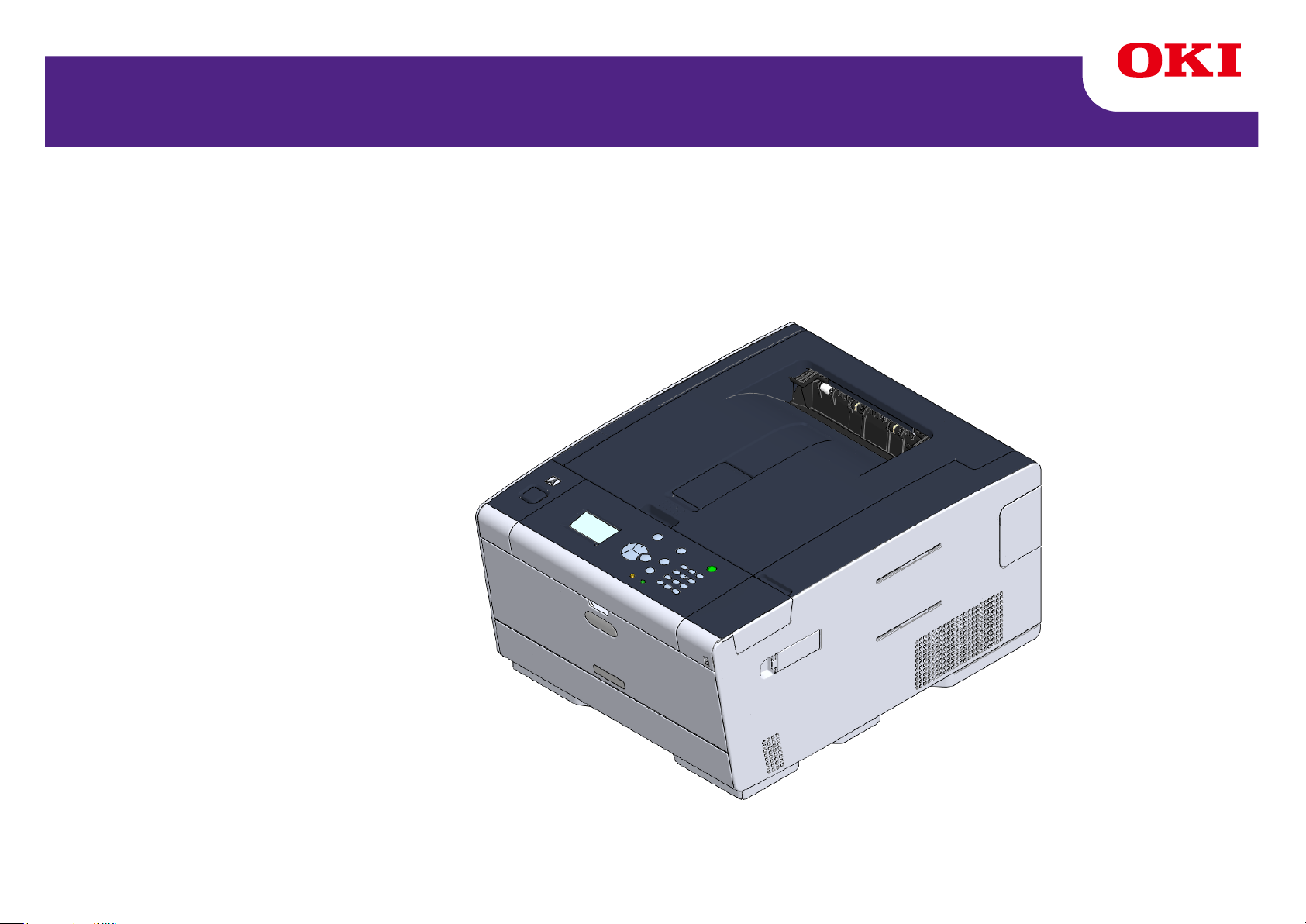
C532/ES5432
Manual de usuario
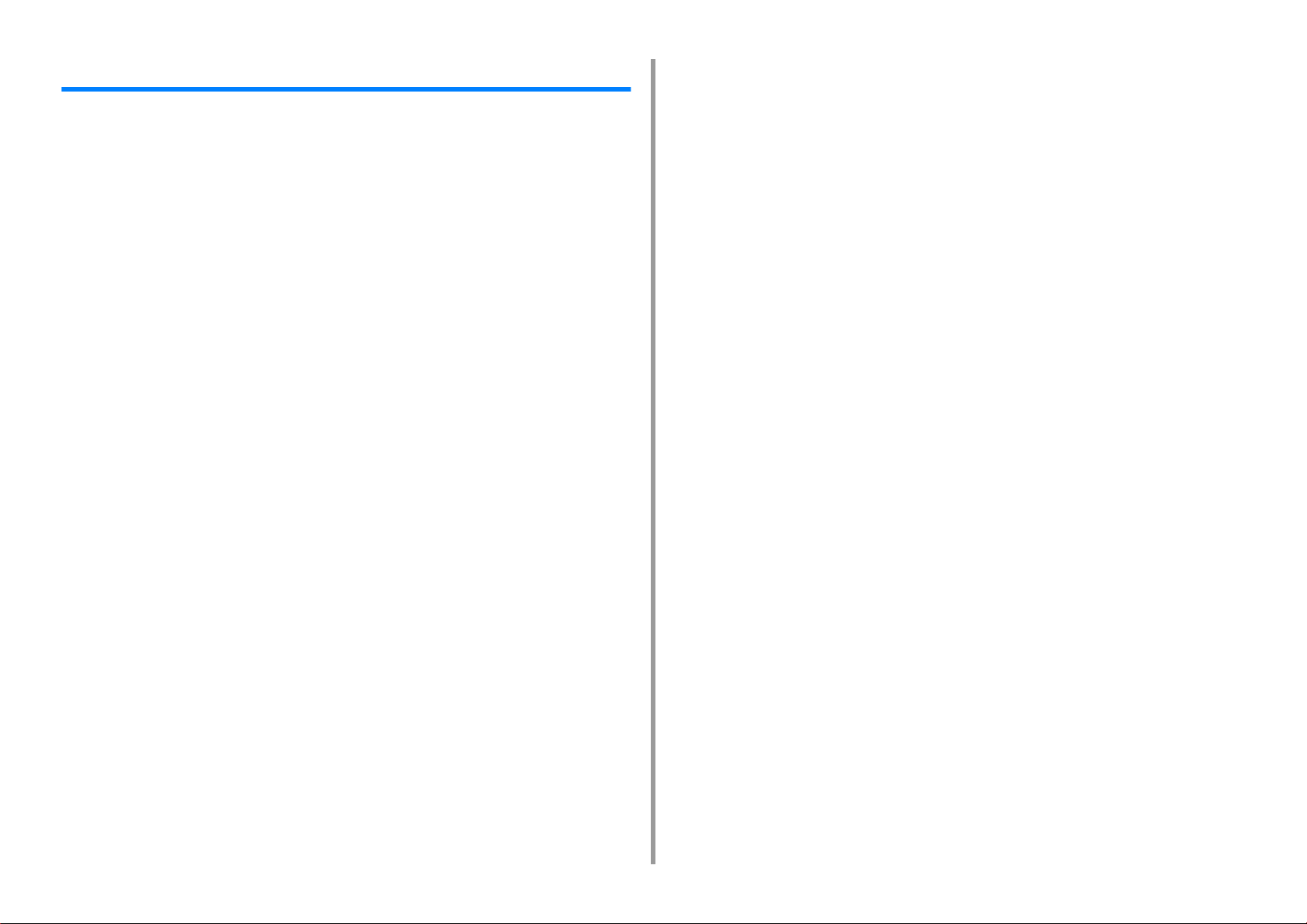
Tabla de contenido
1 Antes de empezar ........................................................................................ 4
Precauciones relativas a la seguridad ...........................................................................................5
Precauciones generales ................................................................................................................6
Acerca de este manual ..................................................................................................................8
Acerca de las descripciones .........................................................................................................................8
Marcas comerciales y otra información .......................................................................................10
Licencia ........................................................................................................................................12
2 Antes de usar ............................................................................................. 13
Requisitos de instalación .............................................................................................................14
Entorno de instalación ................................................................................................................................14
Espacio de instalación ................................................................................................................................15
Comprobación de los accesorios .................................................................................................17
Desembalaje e instalación de la máquina ...................................................................................18
Instalación del equipo opcional ....................................................................................................21
Instalación del módulo de LAN inalámbrica ...............................................................................................21
Instalación de la unidad de bandeja adicional ............................................................................................ 22
Configuración del Controlador de la impresora ..........................................................................................24
Conexión del cordón de alimentación ..........................................................................................26
Conexión de un cable de LAN / cable USB .................................................................................28
Conexión de un cable de LAN ....................................................................................................................28
Conexión de un cable USB ........................................................................................................................29
Cargar papel en la bandeja .........................................................................................................31
Configuración de esta máquina ...................................................................................................33
Config.Idioma .............................................................................................................................................33
Configuración de fecha y hora ....................................................................................................................34
Determinación de la contraseña de administrador .....................................................................................34
Ajustes de red .............................................................................................................................................35
Impresión de prueba ................................................................................................................................... 36
Conexión a una LAN inalámbrica (solo cuando está montado el módulo de LAN inalámbrica) ..37
Antes de conectarse a una LAN inalámbrica .............................................................................................37
Activación de la conexión de la LAN inalámbrica .......................................................................................38
Conexión a un punto de acceso (infraestructura) .......................................................................................39
Conexión directa a la máquina ...................................................................................................................43
Instalación de un controlador y de un software en un ordenador ................................................45
Para Windows ............................................................................................................................................45
En Mac OS X ..............................................................................................................................................48
3 Funcionamiento básico ..............................................................................51
Nombres de los componentes ....................................................................................................52
Vista frontal ................................................................................................................................................ 52
Vista trasera ............................................................................................................................................... 53
Interior de la máquina ................................................................................................................................ 53
Operaciones básicas en el panel del operador .......................................................................... 54
Nombres y funciones ................................................................................................................................. 54
Ingreso mediante el teclado numérico ....................................................................................................... 55
Encendido o apagado de la máquina ......................................................................................... 56
Encendido de la máquina .......................................................................................................................... 56
Apagado de la máquina ............................................................................................................................. 57
Carga del papel .......................................................................................................................... 58
Acerca de los tipos de papel que se pueden cargar .................................................................................. 58
Cargando papel en Bandeja 1/2/3 ............................................................................................................. 61
Cargando papel en la bandeja multiuso .................................................................................................... 63
Almacenamiento de papel ......................................................................................................................... 64
4 Imprimir .......................................................................................................65
Impresión desde un ordenador (Windows) ................................................................................. 66
Si se usa el controlador de impresora PCL de Windows ........................................................................... 66
Si se usa el controlador de impresora PS de Windows ............................................................................. 67
Impresión desde un ordenador (Mac OS X) ............................................................................... 69
Cancelación de una tarea de impresión ..................................................................................... 70
Acerca de las pantallas y las funciones de cada controlador de impresora ............................... 71
Controlador de impresora PCL de Windows .............................................................................................. 71
Controlador de impresora PS de Windows ................................................................................................ 73
Controlador de impresora Mac OS X PS ................................................................................................... 75
5 Mantenimiento ............................................................................................80
Reemplazo de materiales consumibles ...................................................................................... 81
Precauciones al substituir consumibles ..................................................................................................... 81
Sustitución de cartuchos de tóner .............................................................................................................. 82
Sustitución del tambor de la imagen .......................................................................................................... 86
Sustitución del cartucho del tambor de la imagen y del cartucho el tóner al mismo tiempo ...................... 89
Limpieza de cada parte de la máquina ....................................................................................... 92
Limpieza del cabezal del LED .................................................................................................................... 92
6 Solución de problemas ..............................................................................94
Si se atasca el papel ................................................................................................................... 95
Si el código de error es “370”, “371”, “372” ................................................................................................ 95
Si el código de error es "380", "381", "382", "385", "389" .......................................................................... 99
- 2 -
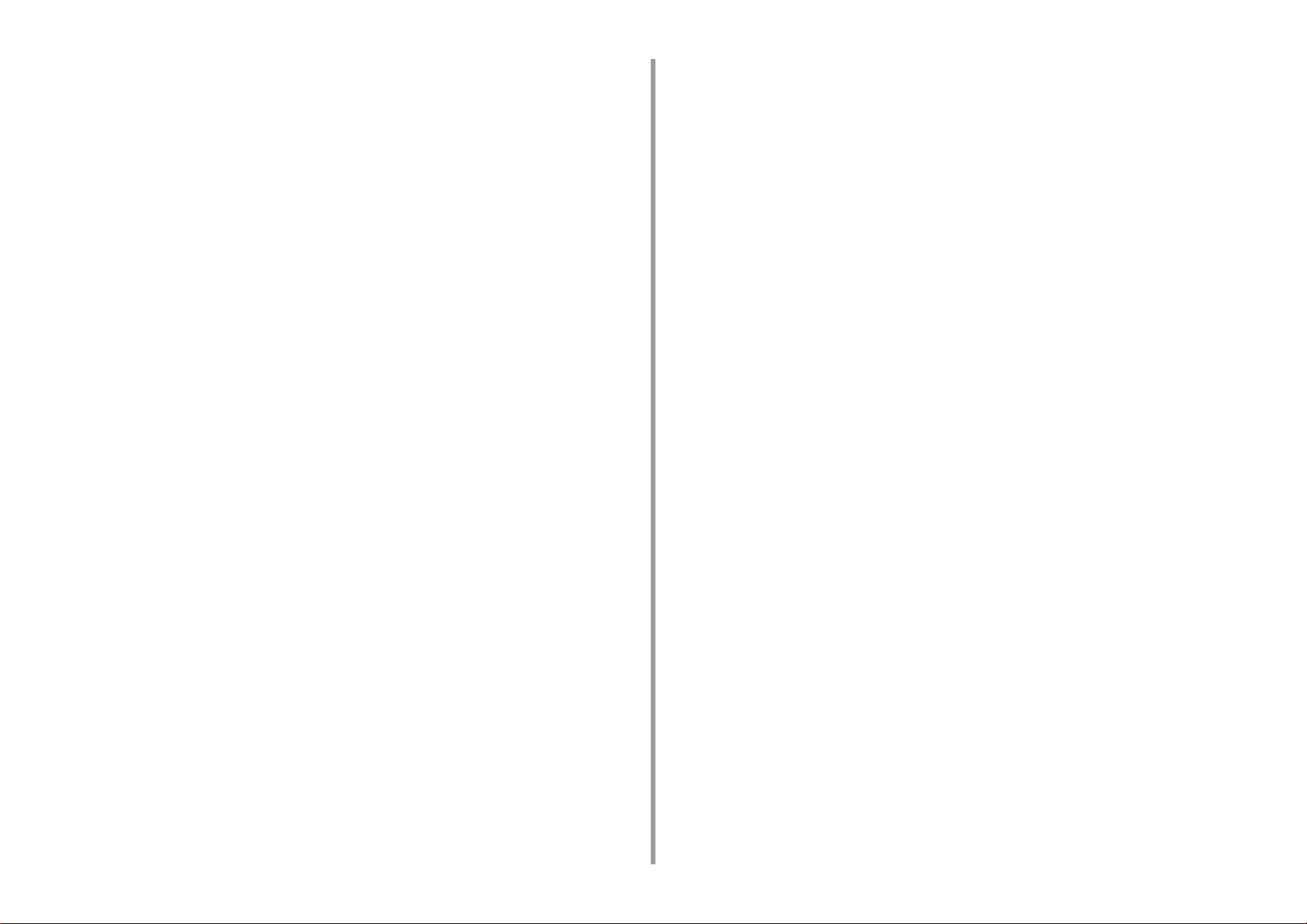
Si el código de error es “390” ...................................................................................................................102
Si el código de error es “391”, “392”, “393” ..............................................................................................104
Si el código de error es “409” ...................................................................................................................105
Problemas de la impresión ........................................................................................................109
No se puede imprimir ...............................................................................................................................109
Si se muestra una pantalla de error en el panel del operador ................................................... 111
Lista de mensajes de error ....................................................................................................................... 111
7 Gestión del funcionamiento/ Especificaciones ..................................... 120
Cambio de la contraseña del administrador ..............................................................................121
Ahorrando consumo de energía con la función de ahorro de energía ......................................122
Establecer el periodo de tiempo inactivo antes de entrar al modo de ahorro de energía ........................122
Establecer el periodo de tiempo inactivo antes de entrar al modo de reposo ..........................................123
Las restricciones en la función de ahorro de energía ...............................................................................123
Apagado automático de la máquina (Apagado automático) .....................................................................124
Establecer el periodo de tiempo inactivo antes de que se active el apagado automático ........................125
Especificaciones ........................................................................................................................126
Especificaciones generales ......................................................................................................................126
Especificaciones de impresión .................................................................................................................127
Especificaciones de red ............................................................................................................................128
Especificaciones de LAN inalámbrica (opción) ........................................................................................128
Contact Us ....................................................................................................... 130
- 3 -
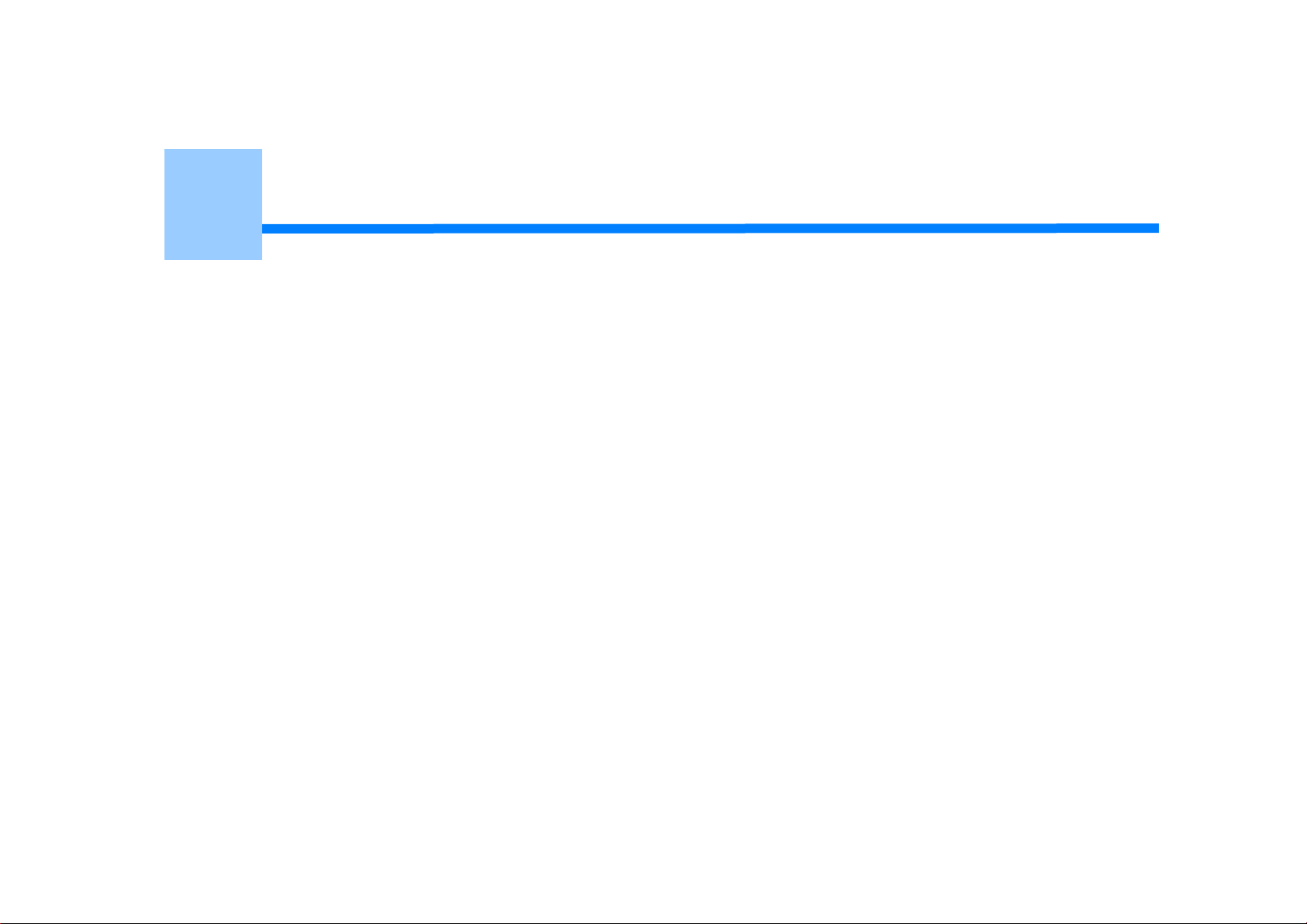
1
Antes de empezar
Precauciones relativas a la seguridad
Precauciones generales
Acerca de este manual
Marcas comerciales y otra información
Licencia
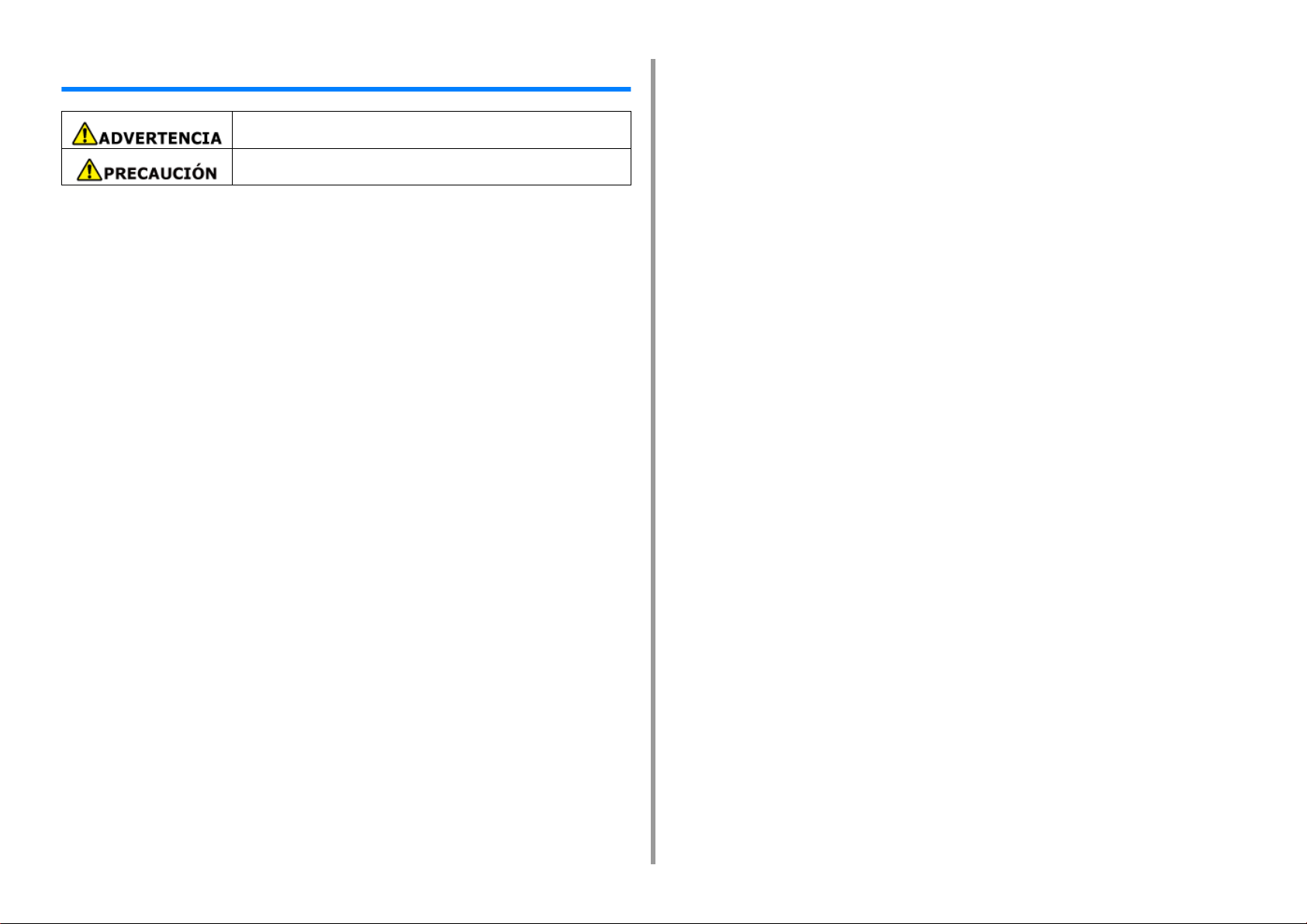
Precauciones relativas a la seguridad
Indica información adicional que, si la ignora o no sigue las directrices, podría
conllevar un daño personal o la muerte.
Indica información adicional que, si la ignora, podría conllevar daños a personas.
1. Antes de empezar
- 5 -
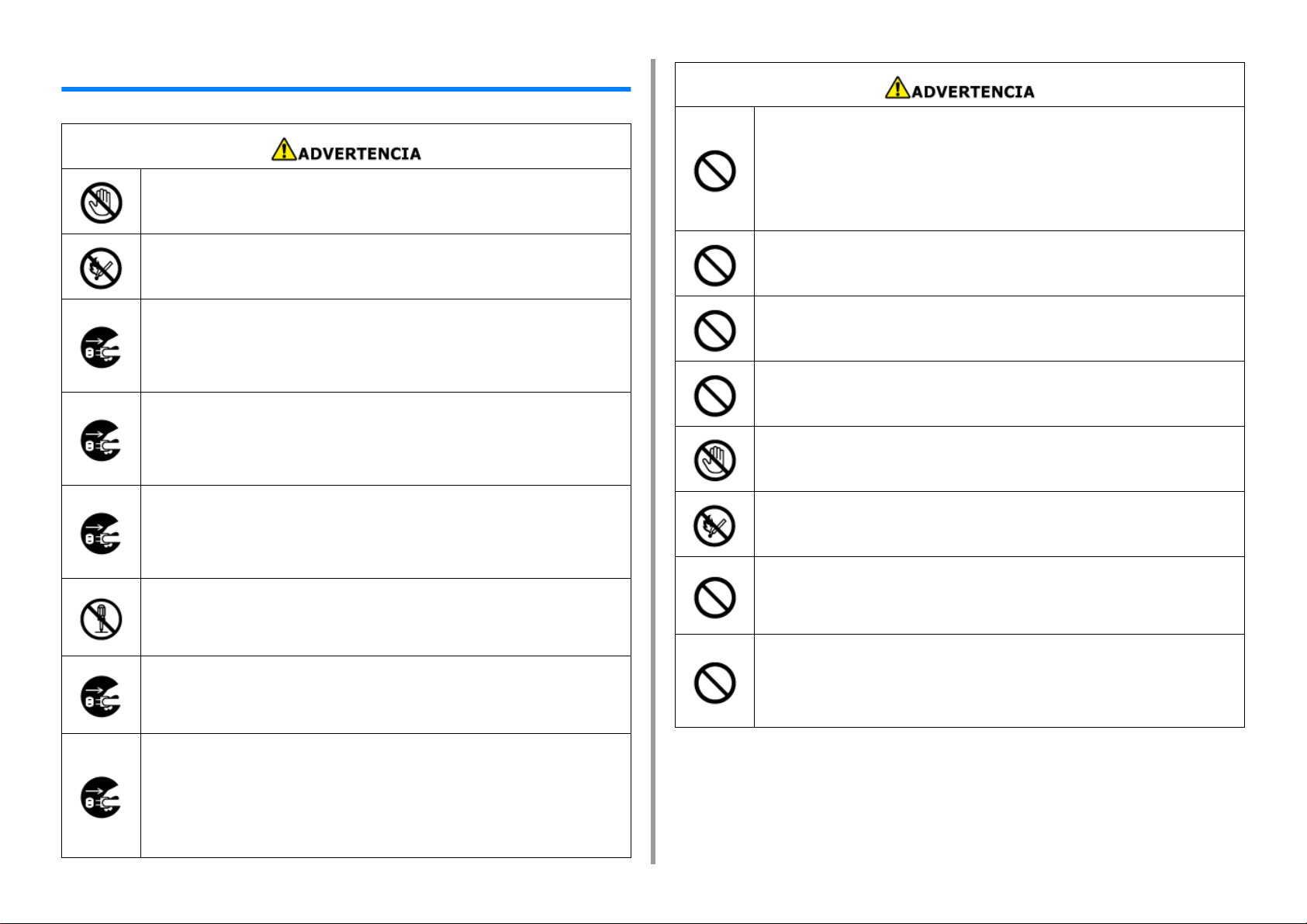
Precauciones generales
No toque el interruptor de seguridad dentro de esta máquina. Puede
producirse una subida de tensión, provocando una descarga eléctrica.
Además, puede girar una pieza y provocar una lesión.
1. Antes de empezar
No limpie el tóner derramado con una aspiradora eléctrica. Limpiar un
tóner con una aspiradora puede resultar en un incendio debido a las
chispas producidas por los contactos eléctricos u otras razones.
Si el tóner se derrama en el piso u otros lugares, limpie el tóner
suavemente con un trapo húmedo u otro paño mientras tiene especial
cuidado no dispersar el tóner.
No utilice un pulverizador altamente inflamable cerca de esta máquina.
Algunas partes de esta máquina se calientan mucho, lo que puede
provocar un incendio.
Si la cubierta se calienta mucho, la máquina emite humo u olor, o puede
escuchar un sonido extraño, desconecte el cable eléctrico del
tomacorriente, y contacte a su distribuidor.
Se puede provocar un incendio.
Si un líquido tal como el agua entra dentro de la máquina, desconecte el
enchufe de energía de la salida y póngase en contacto con su distribuidor
autorizado.
Se puede provocar un incendio.
Si usted deja caer una grapa u otros objetos extraños en la máquina,
desconecte el enchufe de alimentación de la salida y saque los objetos
extraños.
Puede producirse una descarga eléctrica, un incendio o lesiones.
No realice ninguna operación o desmontaje que no sean las que aparecen
en el manual del usuario.
Puede producirse una descarga eléctrica, un incendio o lesiones.
Si la máquina se cae o se daña la cubierta, desconecte el enchufe de
energía de la salida y entre en contacto con su distribuidor autorizado.
Puede producirse una descarga eléctrica, un incendio o lesiones.
No inserte ningún objeto en los respiraderos.
Puede producirse una descarga eléctrica, un incendio o lesiones.
No ponga una taza llena de agua u otros objetos sobre la máquina. Puede
producirse una descarga eléctrica o un incendio.
No deje la orina de animales domésticos u otro líquido penetrar dentro de
esta máquina, ni permita que esta máquina se moje. Puede producirse
una descarga eléctrica o un incendio.
Cuando la cubierta de la máquina está abierta, no toque la unidad de
fijación. Pueden producirse quemaduras.
No arroje al fuego el tóner o el tambor de imagen. El tóner se puede
incendiar, resultando en quemaduras.
No conecte el cable de alimentación, los cables, o el alambre de tierra de
ninguna manera que no sea la que aparece en el manual del usuario.
Se puede provocar un incendio.
No se garantiza el funcionamiento si se utiliza un sistema de alimentación
ininterrumpida (SAI) o un inversor. No utilice sistemas de alimentación
ininterrumpida ni inversores.
Se puede provocar un incendio.
Desconecte con regularidad el cable de alimentación y limpie las bases de
las láminas y entre las láminas del enchufe.
Si el conector de energía se deja tapado en el enchufe por un periodo de
tiempo extendido, el polvo se adhiere a las bases de las láminas del
enchufe y puede ocurrir un cortocircuito, dando por resultado
posiblemente, un incendio.
- 6 -
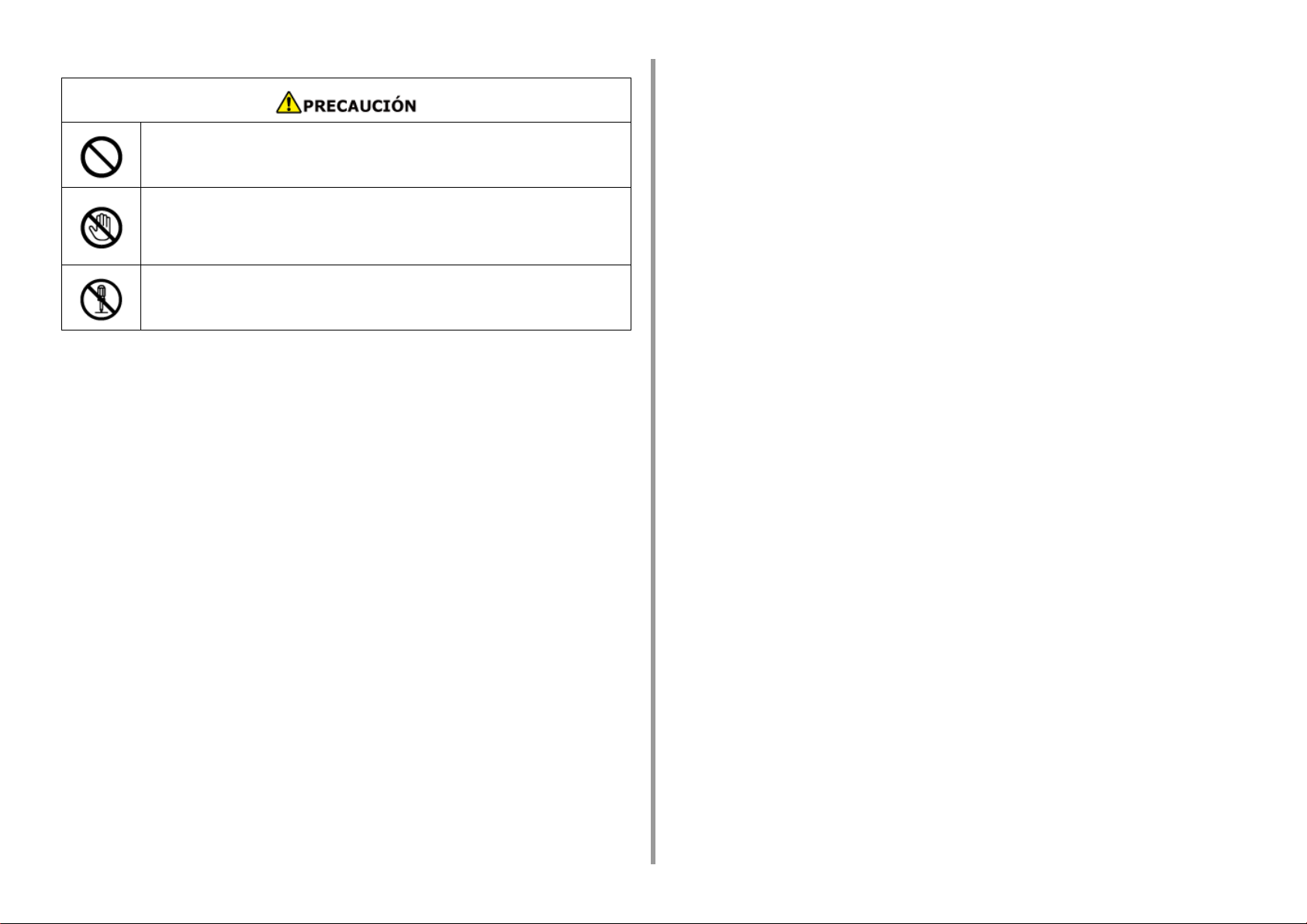
1. Antes de empezar
No se acerque a la parte del papel de la salida cuando usted conecte la
corriente o cuando la impresión esté en curso. Puede provocar lesiones.
No toque una pantalla de cristal líquido rota. Puede provocar lesiones. Si
usted hace salir líquido (cristal líquido) desbordado de la pantalla de cristal
líquido a sus ojos o boca, de inmediato enjuáguese con una gran cantidad
de agua. Busque consejo médico en caso de necesidad.
No desmonte el cartucho del tambor o de tóner de la imagen ni los fuerce
para abrirlos. Puede inhalar el tóner diseminado o el tóner puede caer en
sus manos o en la ropa ensuciándolas.
- 7 -
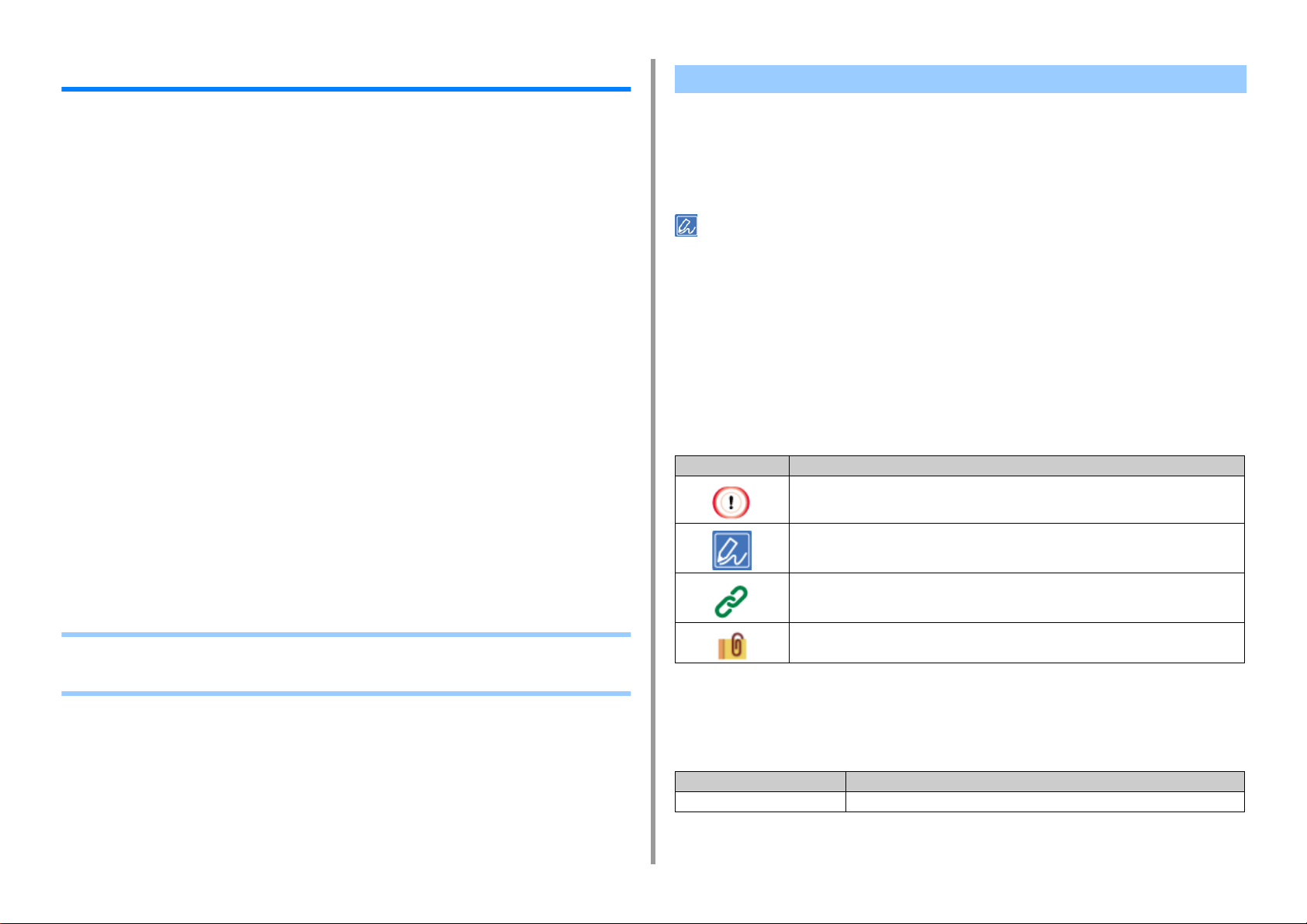
1. Antes de empezar
Acerca de este manual
Se proporciona aquí las distintas informaciones acerca de este manual. Lea estas secciones
antes de usar este manual.
• Descargo de responsabilidad
Se han realizado todos los esfuerzos posibles para garantizar que la información de este
documento sea completa y exacta y esté actualizada. El fabricante no asume ninguna
responsabilidad por los resultados de errores que estén fuera de su control. El fabricante
tampoco puede garantizar que los cambios realizados por otros fabricantes en software y
equipos a los que se hace referencia en este manual no afectarán a la vigencia de la
información contenida en él. La mención de productos de software fabricados por otras
compañías no constituye necesariamente una aprobación por parte del fabricante.
Aunque se ha hecho todo lo posible para que este documento sea preciso y útil, no
garantizamos en forma alguna, expresa o implícita, la precisión o integridad de la
información contenida en el mismo.
• Derechos reservados del manual
Todos los derechos reservados por Oki Electric Industry Co., Ltd. Ninguna parte de este
documento se puede reproducir en cualquier forma o por cualquier medio sin el previo
permiso por escrito de Oki Electric Industry Co., Ltd.
© 2017 Oki Electric Industry Co., Ltd.
• Conjunto de documentación
Este producto viene con el siguiente manual.
• Manual del Usuario (PDF) ------ Almacenado en el DVD-ROM que viene con la máquina.
• Manual Avanzado (PDF) ------ Descargue este manual desde el sitio web y consúltelo.
Acerca de las descripciones
Se proporcionan las marcas, los símbolos, las ilustraciones y otras descripciones.
•
Acerca de las marcas
• Acerca de los símbolos
• Acerca de las ilustraciones
A menos que se especifique lo contrario, este manual utiliza las siguientes capturas de pantalla.
• Para Windows: Windows 7
• Para Mac OS X: Mac OS X 10.9
[OKI Printer (Impresora OKI)] puede estar escrito como el nombre del modelo.
La descripción proporcionada en este documento puede variar en función del sistema operativo, modelo o versión.
Acerca de las marcas
Este manual usa las siguientes marcas.
Símbolo Significado
Indica las precauciones y las restricciones para operar esta máquina correctamente.
Asegúrese de leer para asegurarse de que usted puede operar la máquina correctamente.
Indica la información que es útil para usar esta máquina. Se recomienda que se lea leer.
Indica un tema de referencia. Lea cuando necesite más información.
• Acerca de las descripciones
• Cómo utilizar este manual (Guía avanzada)
Indica un tema relacionado. Lea cuando necesita la información relacionada.
Acerca de los símbolos
Esta sección describe los símbolos de este manual y su significado.
Símbolo Significado
Ilustración (nombre del botón) Indica un botón (nombre del botón) en el panel del operador de la máquina.
- 8 -
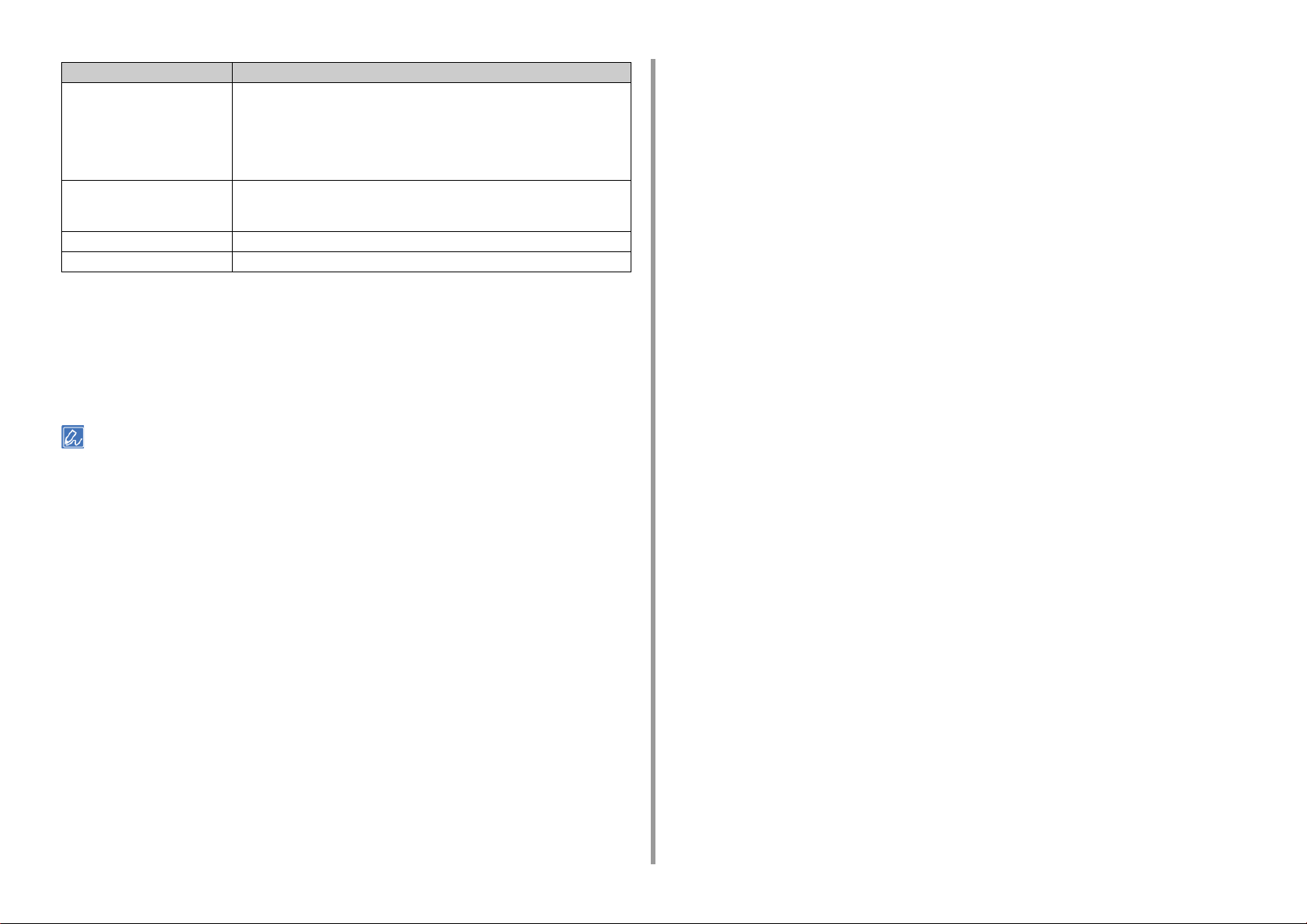
Símbolo Significado
[ ] Indica un nombre de menú, nombre del elemento, la opción, u otros elementos
que se muestran en el panel del operador.
Indica un menú, una ventana o un nombre de cuadro de diálogo que se muestra
en la pantalla de un ordenador.
Se pueden distinguir fácilmente en las descripciones e ilustraciones de los
procedimientos.
" " Indica un mensaje en la pantalla o un texto introducido.
Indica el nombre de un archivo en un ordenador.
Indica el título del tema de un destino del enlace.
< > Indica una tecla en el teclado del ordenador.
> Indica cómo mostrar el menú requerido de la máquina o del ordenador.
Acerca de las ilustraciones
Las ilustraciones de C532 se usan en este manual como ejemplos.
Las ilustraciones de la pantalla usadas en este manual se muestran con la configuración
predeterminada de fábrica.
Las descripciones en de este manual pueden variar en dependencia de su modelo.
1. Antes de empezar
- 9 -
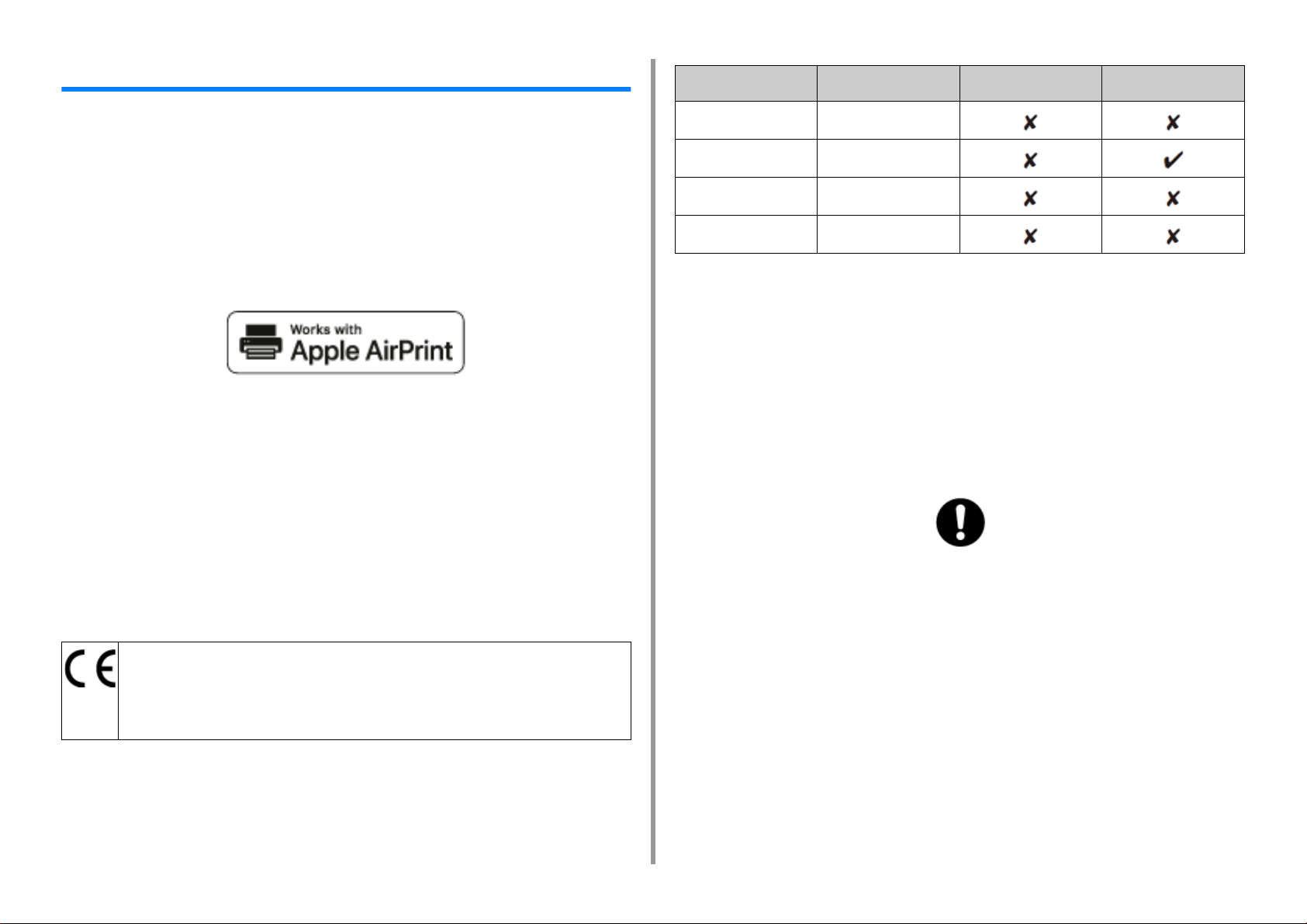
1. Antes de empezar
Marcas comerciales y otra información
OKI es una marca registrada de Oki Electric Industry Co., Ltd.
ENERGY STAR es una marca comercial de United States Environmental Protection Agency.
Microsoft, Windows, Windows Server, Windows Vista e Internet Explorer son marcas
registradas de Microsoft Corporation.
Apple, Macintosh, Mac y Mac OS son marcas registradas de Apple Inc.
iPad, iPhone, iPod, iPod touch y Safari son marcas registradas de Apple Inc., registradas en
EE.UU. y otros países.
AirPrint y el logo de AirPrint son marcas registradas de Apple Inc.
Google, Google Documents, Android y Gmail son marcas registradas de Google Inc.
Google Cloud Print es una marca registrada de Google Inc.
Adobe, Illustrator, Photoshop, PostScript y Reader son marcas comerciales o marcas
comerciales de Adobe Systems Incorporated en los Estados Unidos y otros países.
TIPO DE CABLE LONGITUD
(METRO)
Alimentación 1,8
USB 5,0
LAN 10,0
Teléfono 3,0
NÚCLEO FUNDA
• ENERGY STAR
Los países a los que va destinado el programa ENERGY STAR son los Estados
Unidos, Canadá y Japón.
No se puede aplicar en otros países.
Este producto cumple con ENERGY STAR v2.0 solamente.
• PRIMEROS AUXILIOS EN CASO DE EMERGENCIA
Tenga cuidado con el polvo de tóner:
FeliCa es una marca registrada de Sony Corporation.
MIFARE es una marca registrada de NXP Semiconductors.
Otros nombres de productos y marcas mencionados son marcas registradas o marcas
comerciales de sus respectivos propietarios.
Este producto cumple con las disposiciones de las directivas del Consejo 2014/30/EU (EMC), 2014/35/EU
(LVD), 2014/53/EU (RED), 2009/125/EC(ErP) y 2011/65/EU(RoHS), según las enmiendas aplicables,
relativas a la armonización de la legislación de los Estados miembros sobre la compatibilidad
electromagnética, baja tensión, equipos terminales de radio y telecomunicaciones, y productos que
utilizan energía, restricción sobre el uso de ciertas sustancias peligrosas en aparatos eléctricos y
electrónicos.
Se han utilizado los siguientes cables para comprobar la conformidad de este producto con
la directiva de EMC 2014/30/EU. El uso de una configuración distinta puede afectar a dicho
cumplimiento.
En caso de ingestión, beba pequeñas cantidades de agua fría y busque atención
médica. NO intente inducir el vómito.
En caso de inhalación, traslade al afectado a una zona abierta con aire fresco.
Busque atención médica.
Si se introduce en los ojos, enjuáguelos con abundante agua durante al menos 15
minutos, manteniendo abiertos los párpados. Busque atención médica.
Los derrames deben ser tratados con agua fría y jabón para ayudar a reducir el
riesgo de manchas en piel o ropa.
- 10 -
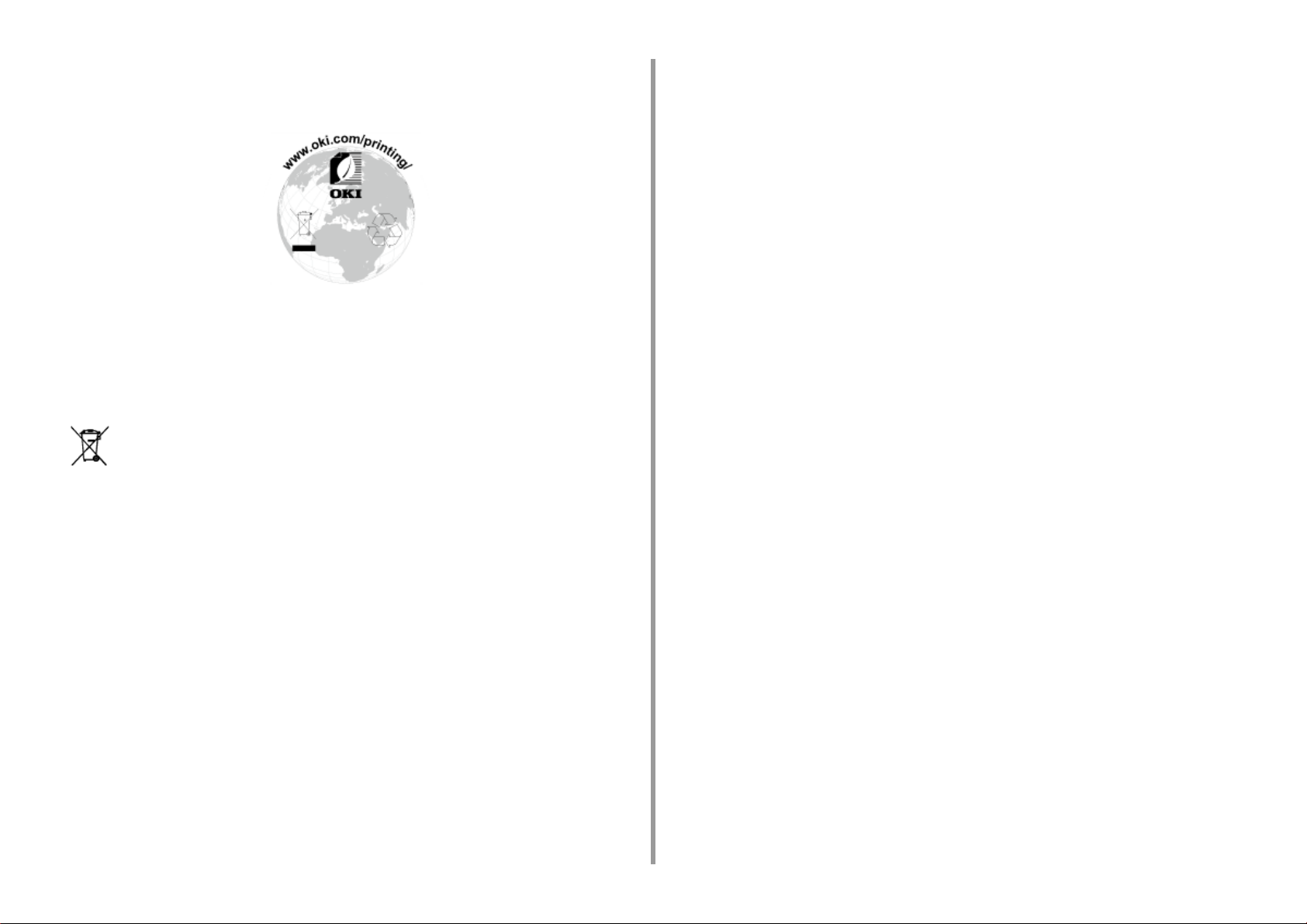
• INFORMACIÓN MEDIOAMBIENTAL
Following information is only for the province of Buenos Aires in Argentine:
La siguiente información es solo para Argentina El uso de este símbolo indica
que este producto no puede ser tratado como residuos domésticos.
Asegúrese que este producto se deseche correctamente, Usted ayudara a
evitar posibles consecuencias negativas para el medio ambiente y la salud
humana, que podrían derivarse de la incorrecta manipulación de este
producto.
1. Antes de empezar
Para mas información sobre el reciclaje de este producto, consulte con
nuestro.
- 11 -
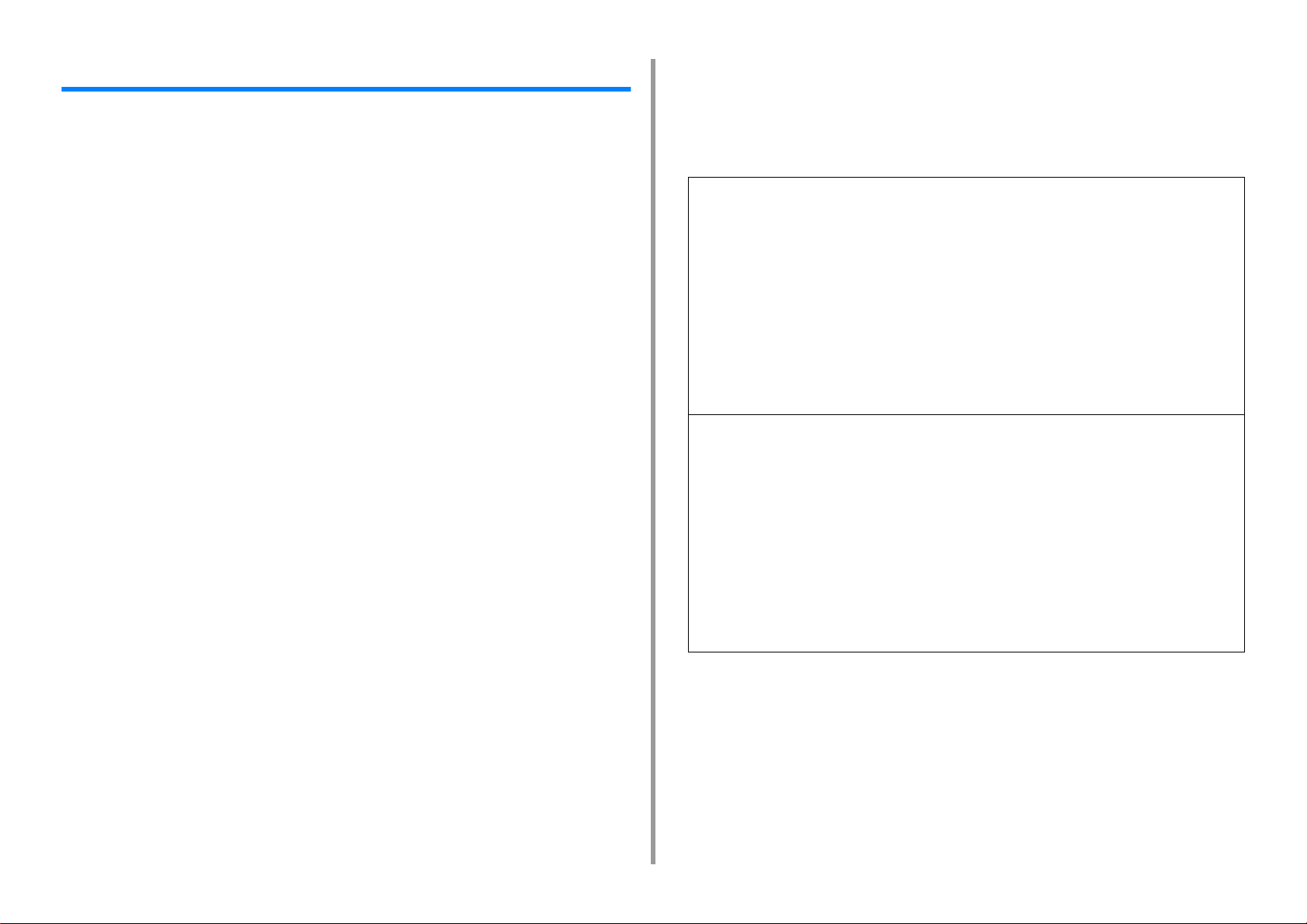
1. Antes de empezar
Licencia
Este producto contiene el software desarrollado por Heimdal Project.
Copyright (c) 1995 - 2008 Kungliga Tekniska Högskolan
(Royal Institute of Technology, Estocolmo, Suecia).
Todos los derechos reservados.
La redistribución de código fuente debe conservar la nota de derechos de autor anterior, esta
lista de condiciones y el siguiente descargo de responsabilidad:
1 Las redistribuciones del código de fuente deben mantener la anterior nota de
derechos reservados, esta lista de condiciones y el siguiente descargo de
responsabilidad.
2 Las redistribuciones en forma binaria deben reproducir la anterior nota de
derechos reservados, esta lista de condiciones y el siguiente descargo de
responsabilidad en la documenando y/o enotros materiales proporcionados
con la distribución.
3 Ni el nombre del Instituto ni los nombres de sus contribuyentes pueden ser
usados para refrendar o promocionar productos derivados de este software
sin un permiso a priori específico y por escrito.
ESTE SOFTWARE ES PROPORCIONADO POR EL INSTITUTO Y SUS COLABODORES
"TAL COMO ESTÁ" Y CUALQUIER GARANTÍA IMPLÍCIDA O EXPRESA, INCLUYENDO,
PERO SIN LIMITARSE A, LAS GAARANTÍAS IMPLÍCITAS DE COMERCIABILIDAD Y
ADECUACIÓN PARA UN PROPÓSITO PARTICULAR NO SERÁN NUESTRA
RESPONSABILIDAD. EN NINGÚN CASO EL INSTITUTO O SUS COLABORADORES
SERÁN RESPONSABLES DE CUALQUIER DAÑO DIRECTO, INDIRECTO, INCIDENTAL,
ESPECIAL O EJEMPLAR O DAÑOS DERIVADOS (INCLUYENDO, PERO SIN LIMITARSE
A, OBTENCIÓN DE ARTÍCULOS O SERVICIOS SUSTITUTOS; PÉRDIDA DEL USO, LOS
DATOS O LAS GANANCIAD; O INTERRUPCIÓN DEL NEGOCIO) COMOQUIERA QUE
SEA PROVOCADO Y EN CUALQUIER TEORÍA DE RESPONSABILIDAD, YA SEA EN
CONTRATO, RESPONSABILIDAD ESTRICTA O TORTO (INCLUYENDO LA
NEGLIGENCIA O DE CUALQUIER OTRA MANERA) QUE SURJA DE CUALQUIER
MANERA DEL USO DE ESTE SOFTWARE, AÚNQUE SE HAYA AVISADO DE LA
POSIBILIDAD DE ESE DAÑO.
• Acceso a la licencia de Código Abierto
El siguiente software de código abierto se incluye para utilizar Google Cloud Print.
Las descripciones de la licencia de código abierto son como se muestran más
abajo.
json-c
Derechos reservados (c) 2009-2012 Eric Haszlakiewicz
Por este medio se concede el permiso, gratuitamente, a cualquier persona que obtenga una copia de este software
y sus archivos de documentación asociados (el “Software”), para utilizar en el software sin restricción, incluso sin
limitación de derechos para utilizar, copiar, modificarse, combinar, publicar, distribuir, conceder sublicencias y/o
vender copias del Software y permitir a las personas a quien se suministra el Software hace lo mismo, conforme a
las siguientes condiciones:
La nota de derechos de autor anterior y esta nota de permiso se debe incluir en todas las copias o partes
importantes del software.
EL SOFTWARE SE PROPORCIONA "TAL CUAL", SIN GARANTÍAS DE NINGÚN TIPO, EXPLÍCITAS O
IMPLÍCITAS, INCLUYENDO, PERO NO LIMITADO A, LAS GARANTÍAS DE COMERCIO, CONVENIENCIA PARA
UN PROPÓSITO PARTICULAR Y LA NO VIOLACIÓN. EN NINGÚN CASO LOS AUTORES O LOS
POSEEDORES DE LOS DERECHOS RESERVADOS ESTARÁN OBLIGADOS ANTE CUALQUIER DEMANDA,
DAÑO U OTRA RESPONSABILIDAD, YA SEA EN UNA ACCIÓN DE CONTRATO, AGRAVIO O DE CUALQUIER
OTRA MANERA SURGIDA DE O EN CONEXIÓN CON EL SOFTWARE O EL USO U OTROS MANEJOS DEL
SOFTWARE.
Derechos reservados (c) 2004, 2005 Metaparadigm Pte Ltd.
Por este medio se concede el permiso, gratuitamente, a cualquier persona que obtenga una copia de este software
y sus archivos de documentación asociados (el “Software”), para utilizar en el software sin restricción, incluso sin
limitación de derechos para utilizar, copiar, modificarse, combinar, publicar, distribuir, conceder sublicencias y/o
vender copias del Software y permitir a las personas a quien se suministra el Software hace lo mismo, conforme a
las siguientes condiciones:
La nota de derechos de autor anterior y esta nota de permiso se debe incluir en todas las copias o partes
importantes del software.
EL SOFTWARE SE PROPORCIONA "TAL CUAL", SIN GARANTÍAS DE NINGÚN TIPO, EXPLÍCITAS O
IMPLÍCITAS, INCLUYENDO, PERO NO LIMITADO A, LAS GARANTÍAS DE COMERCIO, CONVENIENCIA PARA
UN PROPÓSITO PARTICULAR Y LA NO VIOLACIÓN. EN NINGÚN CASO LOS AUTORES O LOS
POSEEDORES DE LOS DERECHOS RESERVADOS ESTARÁN OBLIGADOS ANTE CUALQUIER DEMANDA,
DAÑO U OTRA RESPONSABILIDAD, YA SEA EN UNA ACCIÓN DE CONTRATO, AGRAVIO O DE CUALQUIER
OTRA MANERA SURGIDA DE O EN CONEXIÓN CON EL SOFTWARE O EL USO U OTROS MANEJOS DEL
SOFTWARE.
- 12 -
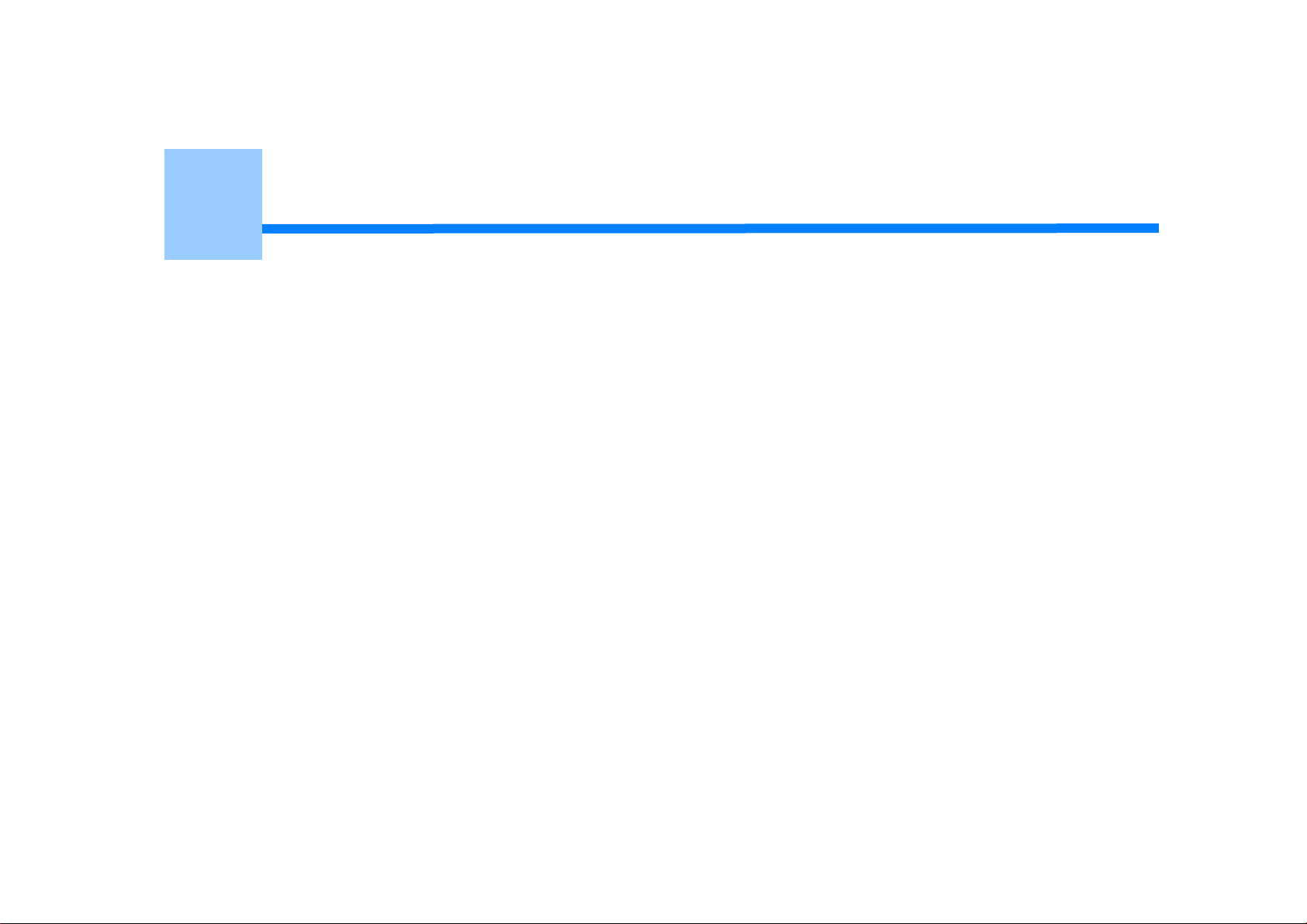
2
Antes de usar
Requisitos de instalación
Comprobación de los accesorios
Desembalaje e instalación de la máquina
Instalación del equipo opcional
Conexión del cordón de alimentación
Conexión de un cable de LAN / cable USB
Cargar papel en la bandeja
Configuración de esta máquina
Conexión a una LAN inalámbrica (solo cuando está montado el módulo de LAN inalámbrica)
Instalación de un controlador y de un software en un ordenador
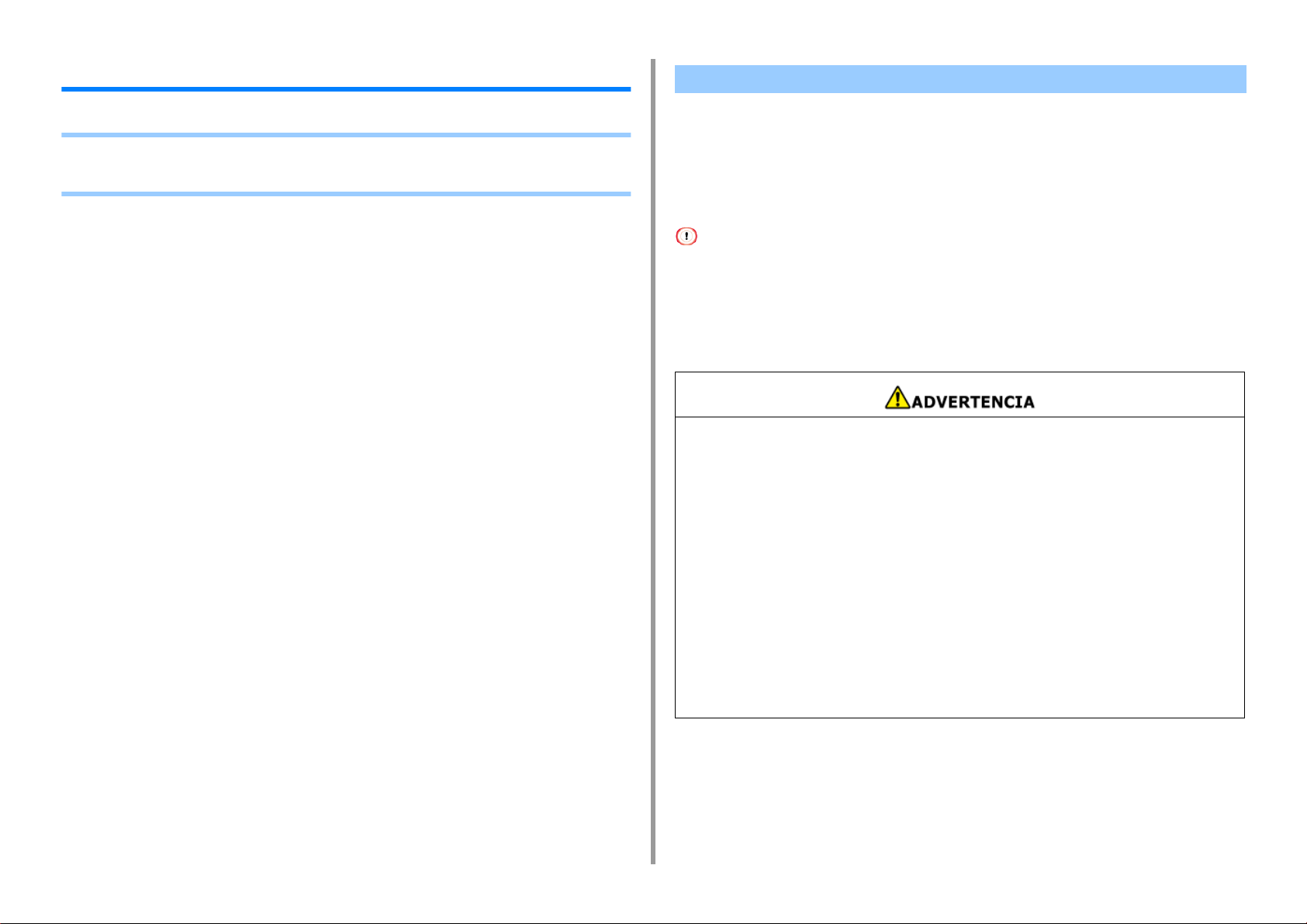
2. Antes de usar
Requisitos de instalación
• Entorno de instalación
• Espacio de instalación
Entorno de instalación
Instale la máquina en el ambiente siguiente.
Temperatura ambiental: 10°C a 32°C
Humedad ambiental: 20% a 80% HR (humedad relativa)
Temperatura húmeda máxima: 25°C
• Tenga cuidado para impedir la condensación. Podría provocar un fallo de funcionamiento.
• Si instala su máquina en un lugar donde la humedad ambiental es del 30% HR o menos, use un humidificador o una
alfombra antiestática.
• En función del entorno de instalación, el ruido de funcionamiento puede ser superior. Si el ruido le molesta,
recomendamos instalar la máquina en un lugar alejado de usted o en otra habitación.
• No instale la máquina en una ubicación donde se exponga a temperaturas altas o
cerca del fuego.
• No instale la máquina en una ubicación donde puedan ocurrir reacciones químicas
(por ejemplo, un laboratorio).
• No instale la máquina cerca de alcohol, disolventes u otros solventes inflamables.
• No instale la máquina en una ubicación al alcance de niños pequeños.
• No instale la máquina en una ubicación inestable (como en un soporte inestable o
una ubicación inclinada).
• No instale la máquina en una ubicación con alto nivel de la humedad o de polvo, o en
una ubicación en donde la máquina esté expuesta a la luz del sol directa.
• No instale la máquina en un ambiente donde se exponga a aire de mar o a gas
corrosivo.
• No instale la máquina en una ubicación en donde esté expuesta a un de alto nivel de
vibración.
• No instale la máquina en una ubicación en donde se bloquee su orificio de
respiradero.
- 14 -
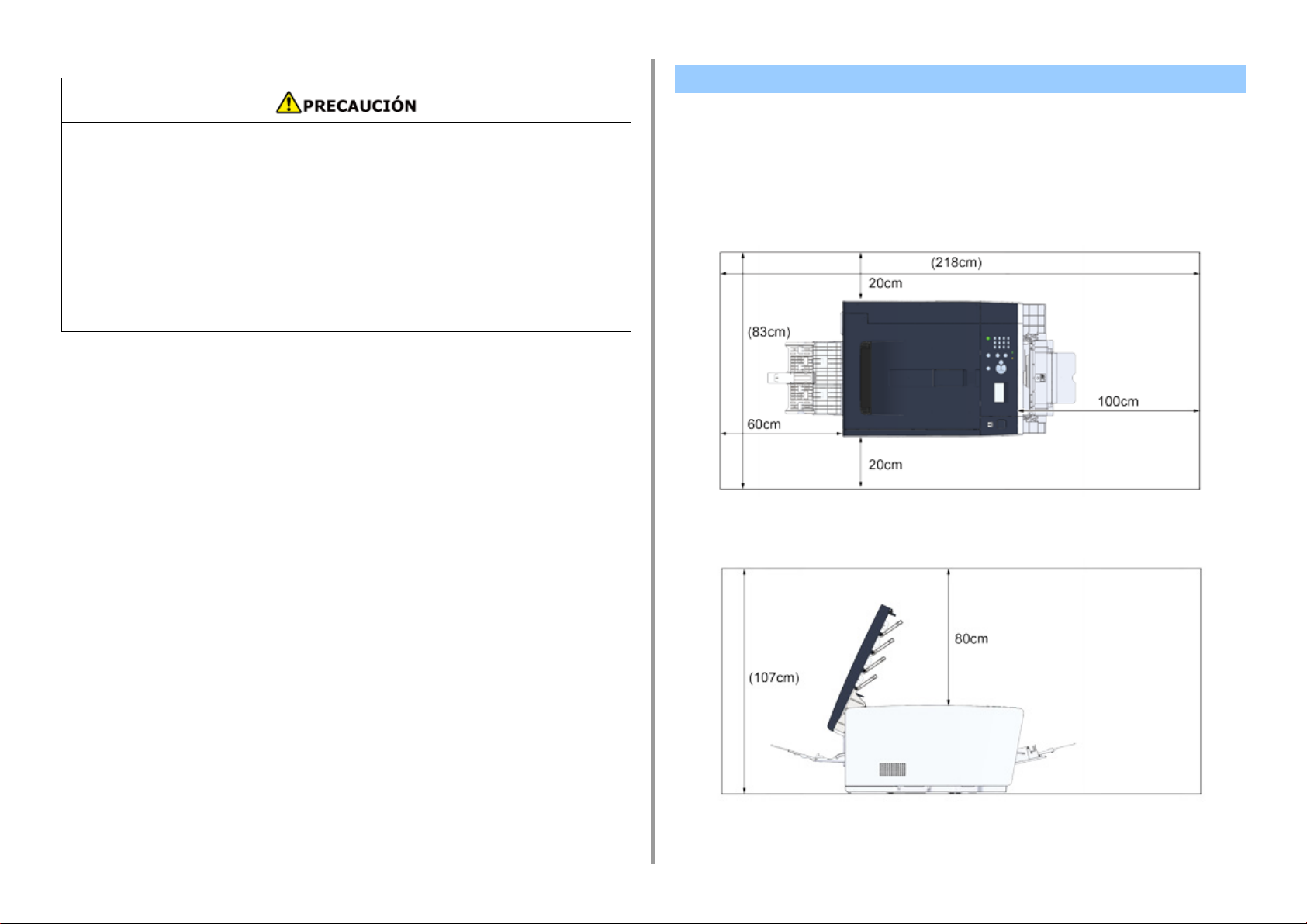
• No instale esta máquina directamente en una manta o una alfombra gruesa.
• No instale esta máquina en un cuarto cerrado u otras ubicaciones con mala
circulación y ventilación.
• Si usted utiliza esta máquina en un cuarto pequeño de manera continua por un
periodo de tiempo extendido, debe cerciorarse de ventilar el cuarto.
• Instale esta máquina lejos de una fuente que emita campos magnéticos fuertes o
ruido.
• Instale esta máquina lejos de un monitor o de un televisor.
• Para mover esta máquina es necesario que dos personas se paren delante y atrás
de la máquina respectivamente, sujeten las asas en l aparte inferior de la máquina, y
la muevan.
2. Antes de usar
Espacio de instalación
Instale la máquina en una superficie plana lo suficientemente ancha como para colocar las
patas de la máquina.
Deje espacio suficiente alrededor de la máquina, como se muestra en las siguientes
imágenes.
• Vista superior
• Vista lateral
- 15 -
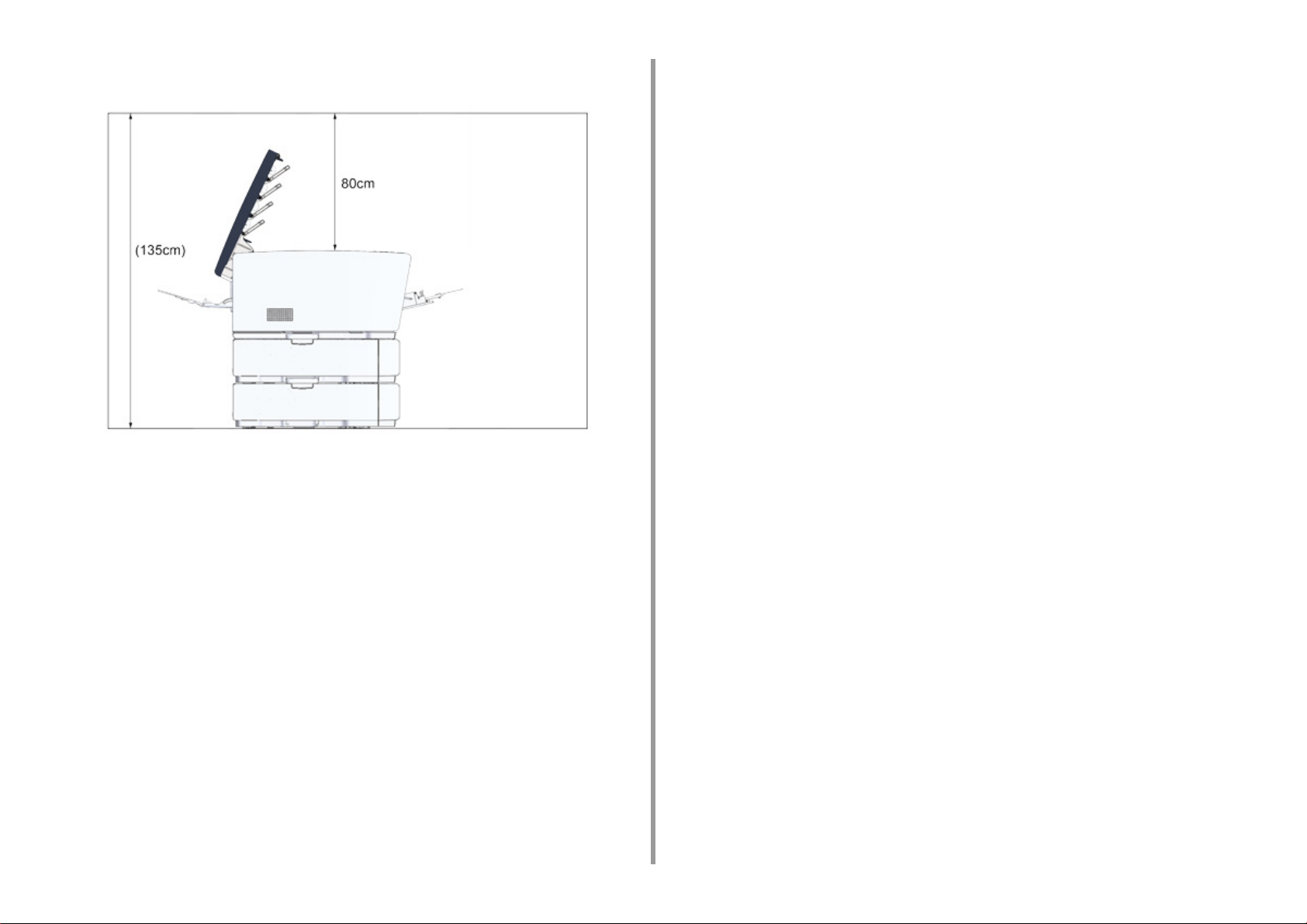
• Vista lateral (cuando la unidad de la bandeja adicional está instalada)
2. Antes de usar
- 16 -
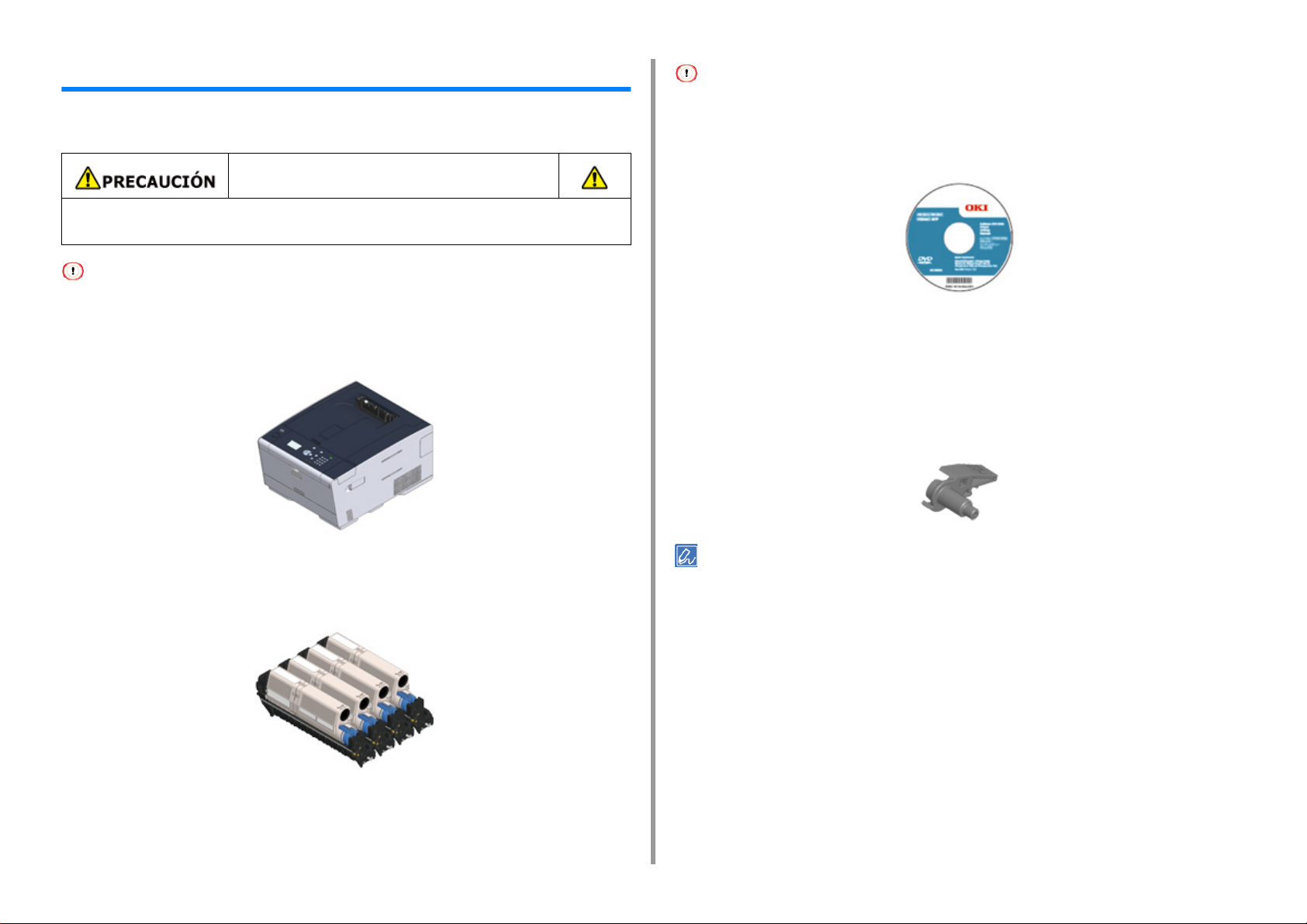
Comprobación de los accesorios
Compruebe que el paquete contiene todos los elementos siguientes.
Puede provocar lesiones.
Levante esta máquina con ayuda de dos personas, dado que pesa aproximadamente
23 kg.
Asegúrese de utilizar primero los consumibles suministrados. Si se utilizan primero otros consumibles, la vida útil no se
mostrará correctamente o los consumibles suministrados podrían no aplicarse.
• Cuerpo principal
2. Antes de usar
El cartucho de tóner inicial no se instala en los modelos ES. Instale el cartucho del tóner que se incluye en esta
máquina. Consulte "
Sustitución del tambor de la imagen".
• Software del DVD-ROM
• Cable de alimentación
• Palanca de sobres
La palanca de sobres está fijada a la bandeja multiuso. Use la palanca de sobres si los
sobres se arrugan despues de la impresión.
Para instrucciones, consulte "Impresión en sobres (Guía avanzada)".
• Cuatro tambores de imagen (negro, cián, magenta, y amarillo)
• Cuatro cartuchos de tóner de inicio (negro, cián, magenta, y amarillo)
Para los modelos MC, los cartuchos de tóner de inicio se encuentran instalados en los
tambores de imagen que, a su vez, se instalan en la imáquina antes del envío del producto.
• Los cables LAN o USB no están incluidos en el paquete. Prepare el cable que se adapte a su entorno de conexión
por separado.
• Se utilizan materiales embalaje y protección para el transporte de la máquina. No tire los materiales de embalaje,
puesto que podría utilizarlos en el futuro.
- 17 -
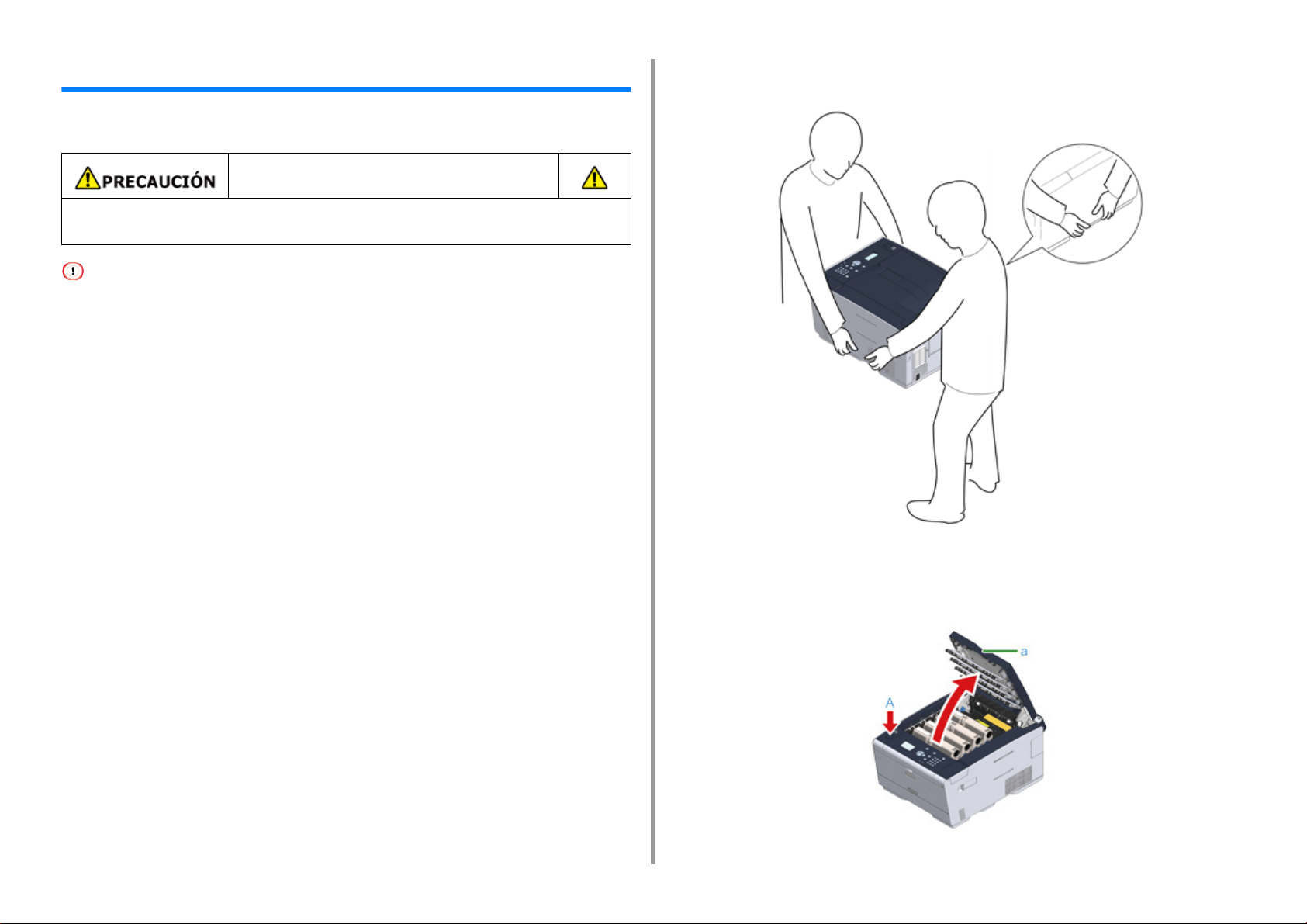
2. Antes de usar
Desembalaje e instalación de la máquina
Esta sección describe cómo desembalar e instalar la máquina.
Puede provocar lesiones.
Levante esta máquina con ayuda de dos personas, dado que pesa aproximadamente
23 kg.
• Use cuidado adicional al manipular el tambor de imagen (el cilindro verde), dado que es frágil.
• No exponga el tambor de imagen a la luz solar directa o a una luz interior muy intensa (más de 1.500 lux
aproximadamente). Incluso bajo iluminación de la habitación, no dejar el tambor de la imagen por 5 minutos o más.
• El material de embalaje y protección se requiere para transportar la máquina. No disponga de él, guárdelo para una
aplicación futura.
Saque la máquina de la caja y retire los accesorios, materiales de protección y
1
la bolsa de plástico de la máquina.
Levante la máquina y colóquela en el lugar de instalación.
2
- 18 -
Retire las cintas de protección, hoja protectora, y los paquetes de desecante.
3
Pulse el botón (A), y abra la bandeja de salida (a) hasta que se detenga.
4
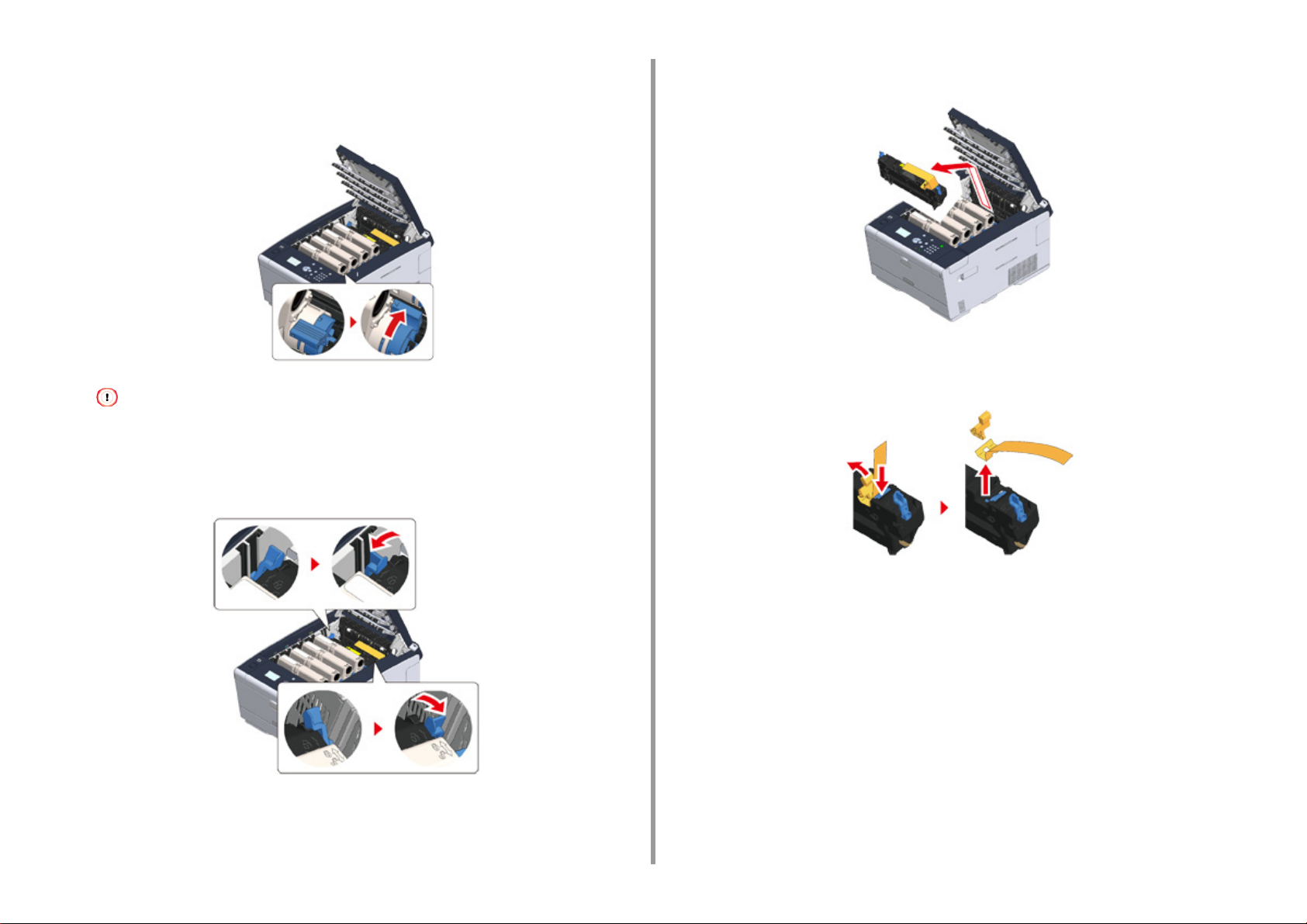
2. Antes de usar
Apriete la punta de la palanca azul del cartucho de tóner y gire hacia delante
5
hasta que la punta se alinee en la patilla del cartucho.
Gire las palancas de todos los 4 cartuchos de tóner.
Si cierra la bandeja de salida sin hacer girar la palanca azul, puede provocar un fallo de funcionamiento.
Asegúrese de girar la palanca azul hasta que la parte superior se alinee en la patilla en la parte trasera del
cartucho de tóner.
Tire de las palancas de bloqueo del fusor hacia usted para desbloquear.
6
Sujete el fusor por el asa y levántelo para extraerlo de la máquina.
7
Empuje la palanca azul en el fusor y quite el tope de seguridad y la película
8
anaranjados.
- 19 -
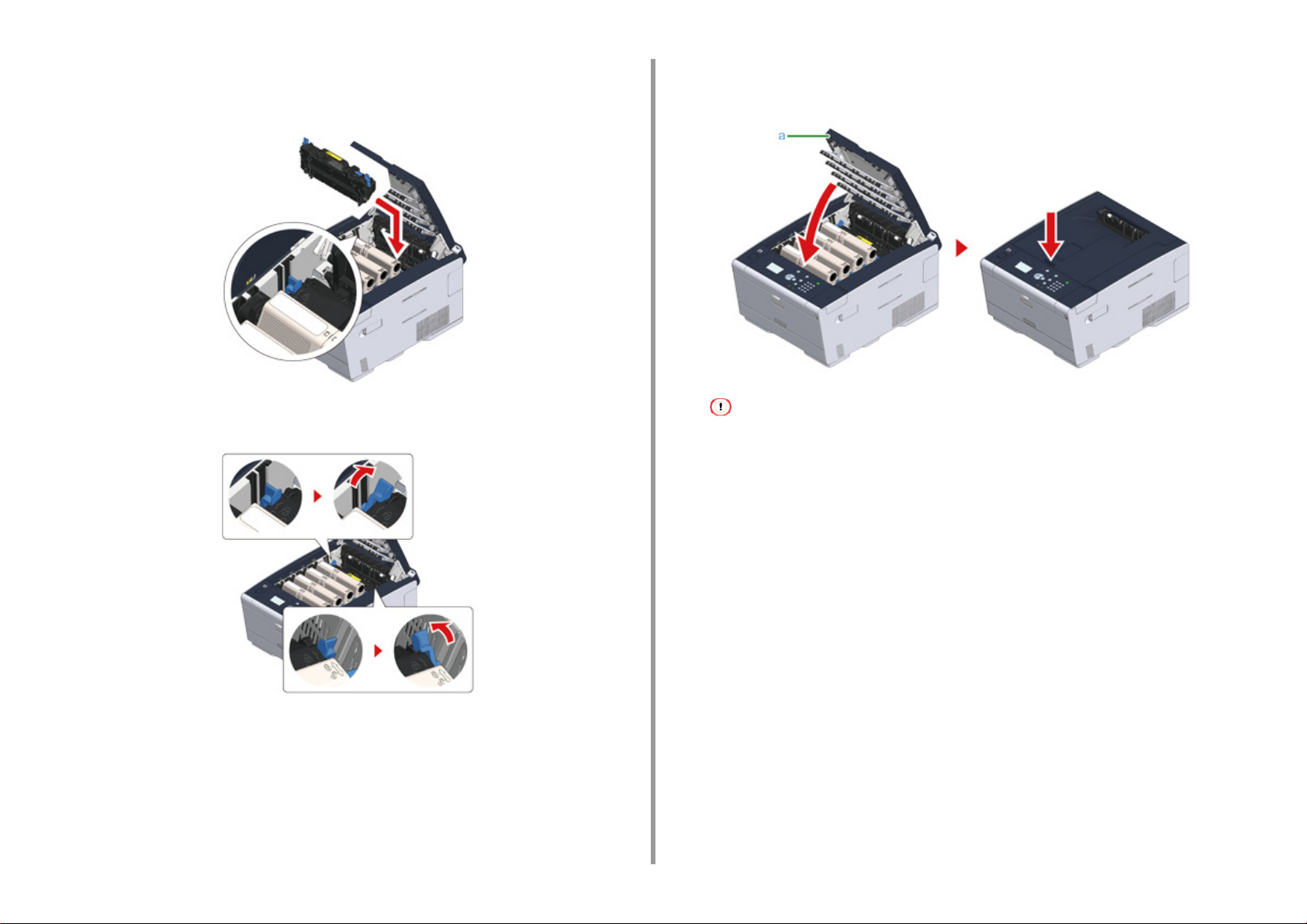
2. Antes de usar
Sostenga el mango del fusor y alineando el fusor con las ranuras detrás de los
9
cartuchos de tóner, coloque el fusor en la máquina.
Empuje las palancas del fusor para bloquear.
10
Cierre la bandeja de salida (a) lentamente y empuje el centro de la bandeja de
11
salida para confirmar.
Cuando el mensaje de error que la bandeja de salida está abierta no desaparece, asegúrese de que la bandeja
de salida está cerrada.
- 20 -
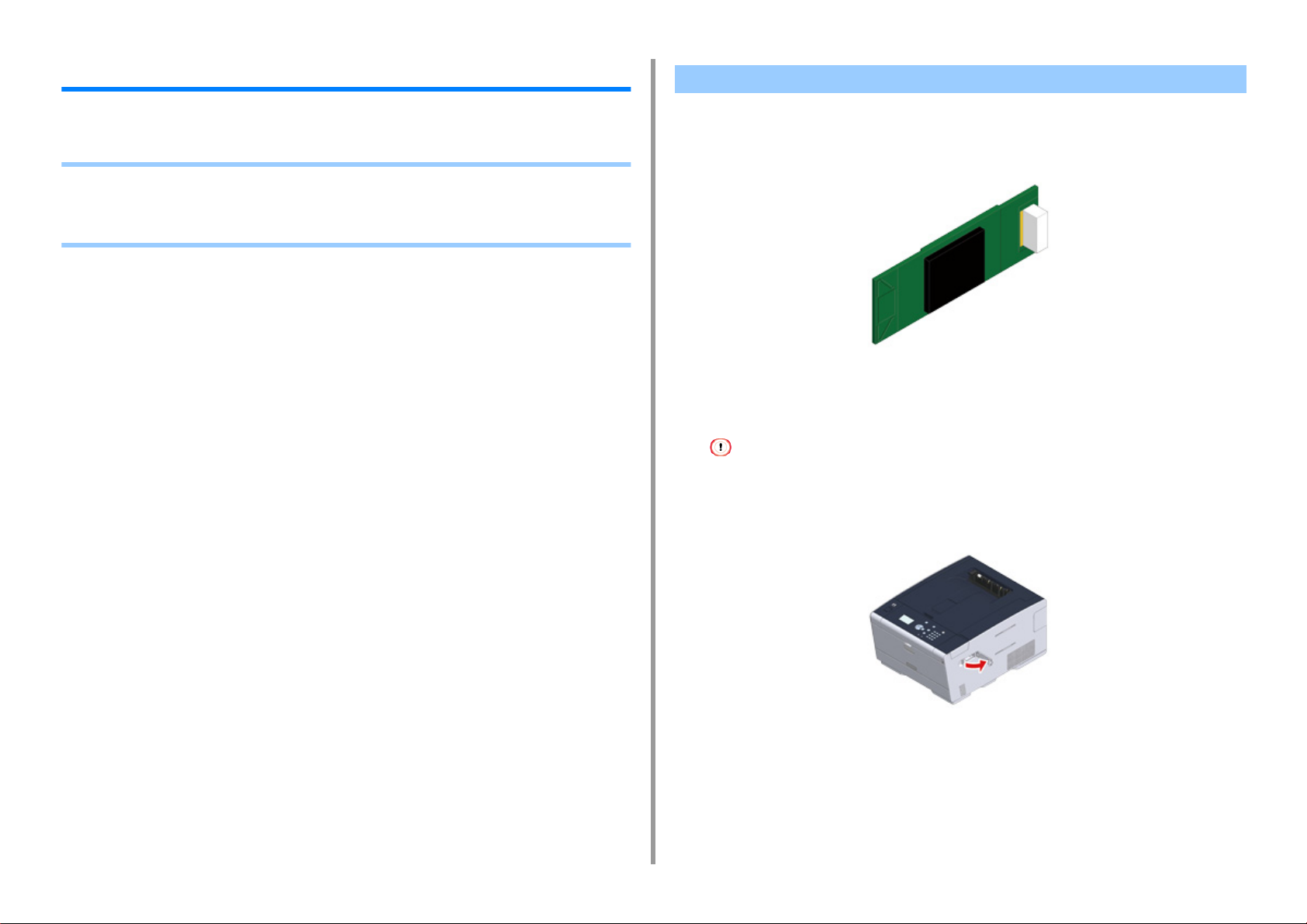
2. Antes de usar
Instalación del equipo opcional
Esta sección describe cómo instalar el equipo opcional.
• Instalación del módulo de LAN inalámbrica
• Instalación de la unidad de bandeja adicional
• Configuración del Controlador de la impresora
Instalación del módulo de LAN inalámbrica
Instale el módulo de LAN inalámbrica cuando se desea utilizar una conexión inalámbrica.
Después de la instalación, asegúrese de cambiar la configuración de la LAN inalámbrica de
[DISABLE (DESACTIVAR)] a [ENABLE (ACTIVAR)] en el panel de operador.
Compruebe que la máquina está apagada y el cable de alimentación y todos
1
los cables están desconectados.
La instalación del módulo de LAN inalámbrica con el equipo encendido puede hacer que la máquina y el módulo
de LAN inalámbrica tengan un mal funcionamiento.
Abra la cubierta del módulo de LAN inalámbrica.
2
- 21 -
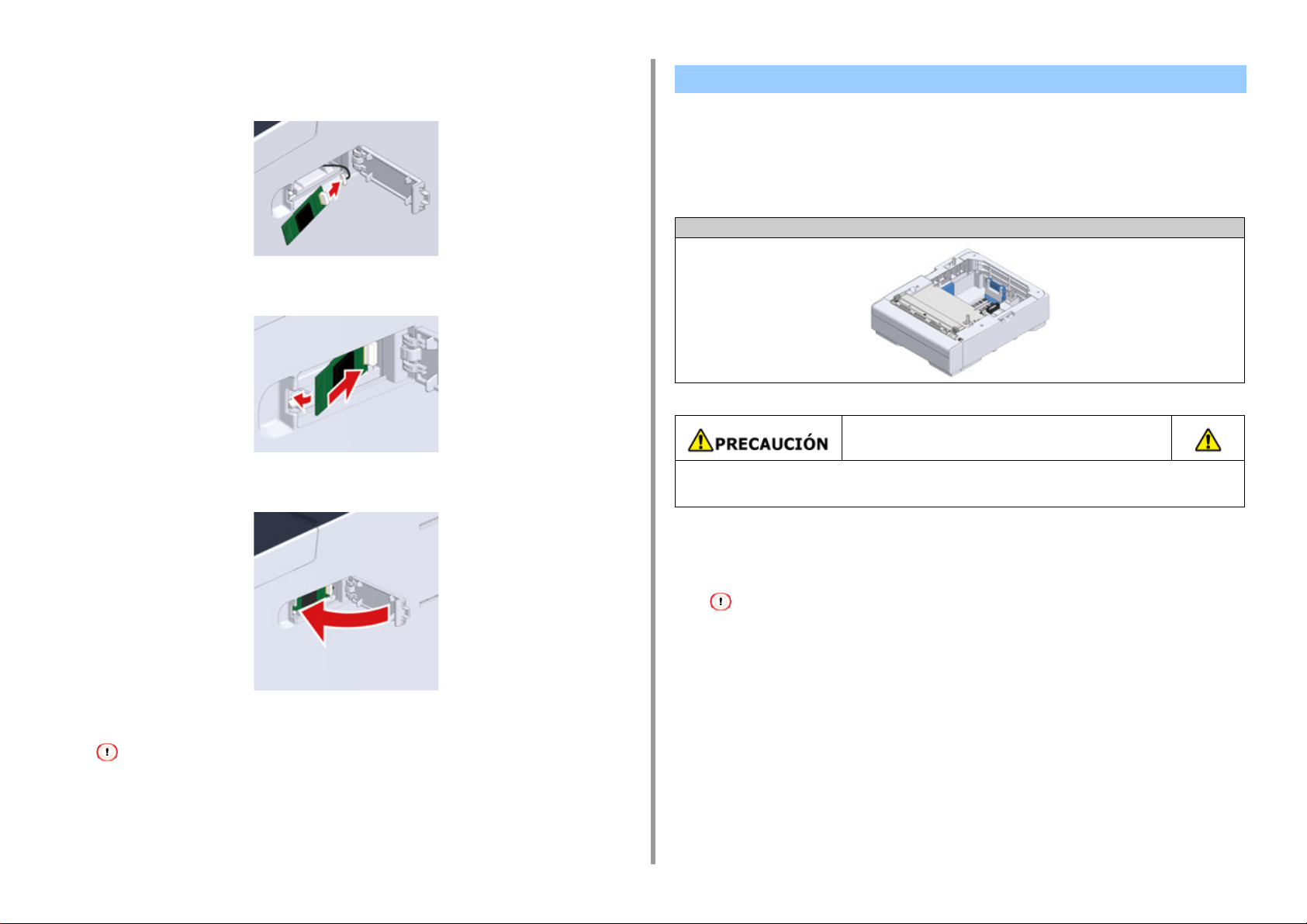
Expulse el conector de la cubierta y conecte con el módulo de LAN
3
inalámbrica.
Instale el módulo de LAN inalámbrica en la máquina.
4
2. Antes de usar
Instalación de la unidad de bandeja adicional
Coloque la unidad de la bandeja adicional cuando se necesite aumentar el número de hojas
de papel.
Se pueden instalar hasta 2 bandejas.
Establezca el número de bandejas en el controlador de impresora después de instalarlas.
Número de modelo N36501
Puede provocar lesiones.
Cierre la cubierta del módulo de LAN inalámbrica.
5
Vaya a "Conexión del cordón de alimentación".
La instalación del módulo inalámbrico no puede conectar la máquina a la LAN inalámbrica.
Active la configuración de la conexión inalámbrica en los pasos de "
cuando está montado el módulo de LAN inalámbrica)
".
Conexión a una LAN inalámbrica (solo
- 22 -
Levante esta máquina con ayuda de dos personas, dado que pesa aproximadamente
23 kg.
Compruebe que la máquina está apagada y el cable de alimentación y todos
1
los cables están desconectados.
La instalación de la unidad de bandeja adicional con la máquina encendida puede provocar que la máquina y la
unidad de bandeja adicional tengan un mal funcionamiento.
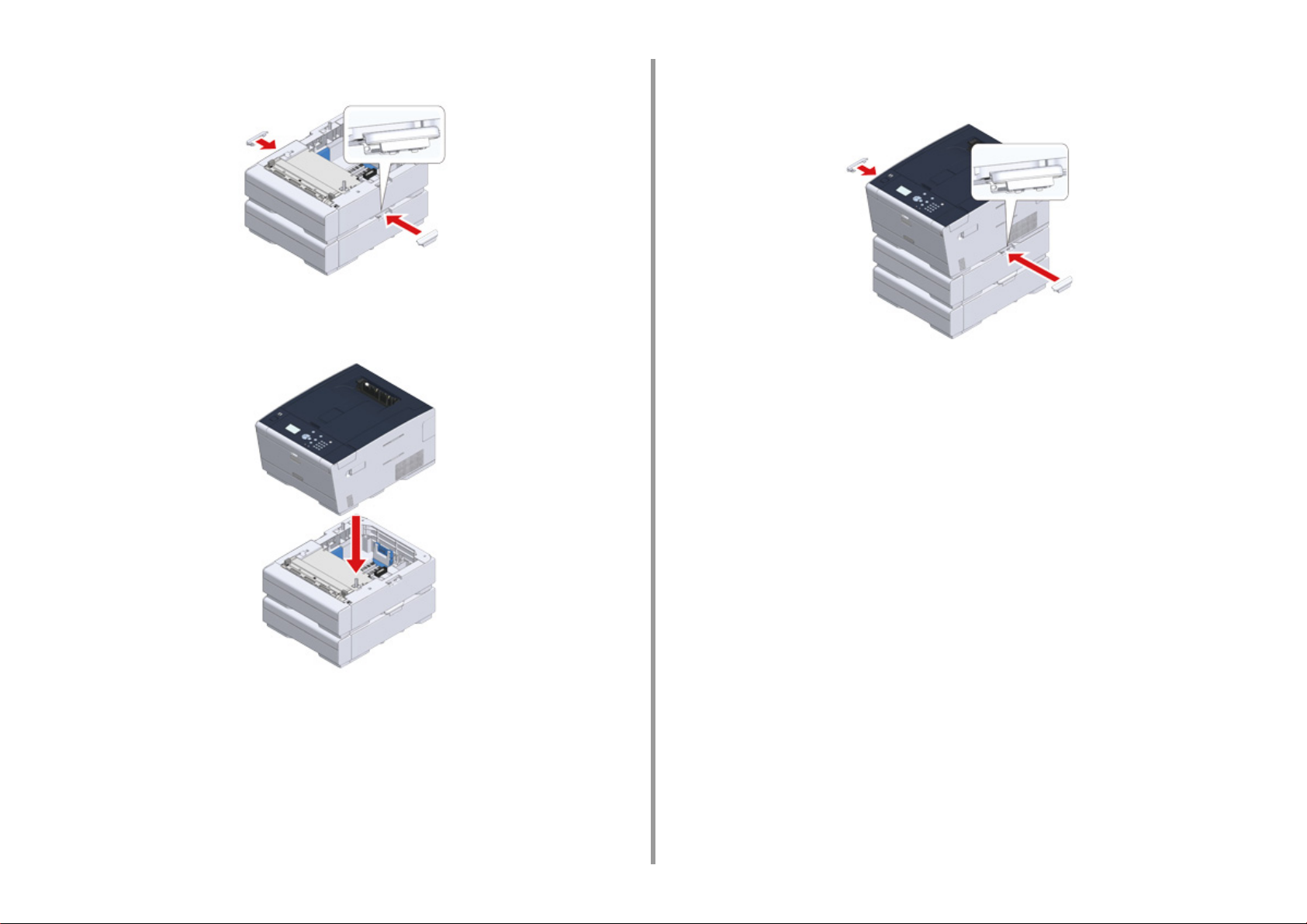
2. Antes de usar
Si desea instalar dos bandejas adicionales, únalas con las piezas de bloqueo.
2
Apile lentamente la máquina en la unidad de bandeja adicional alineando sus
3
lados traseros y derechos.
Atornille la máquina y la unidad de bandeja adicional con las piezas de
4
bloqueo.
- 23 -
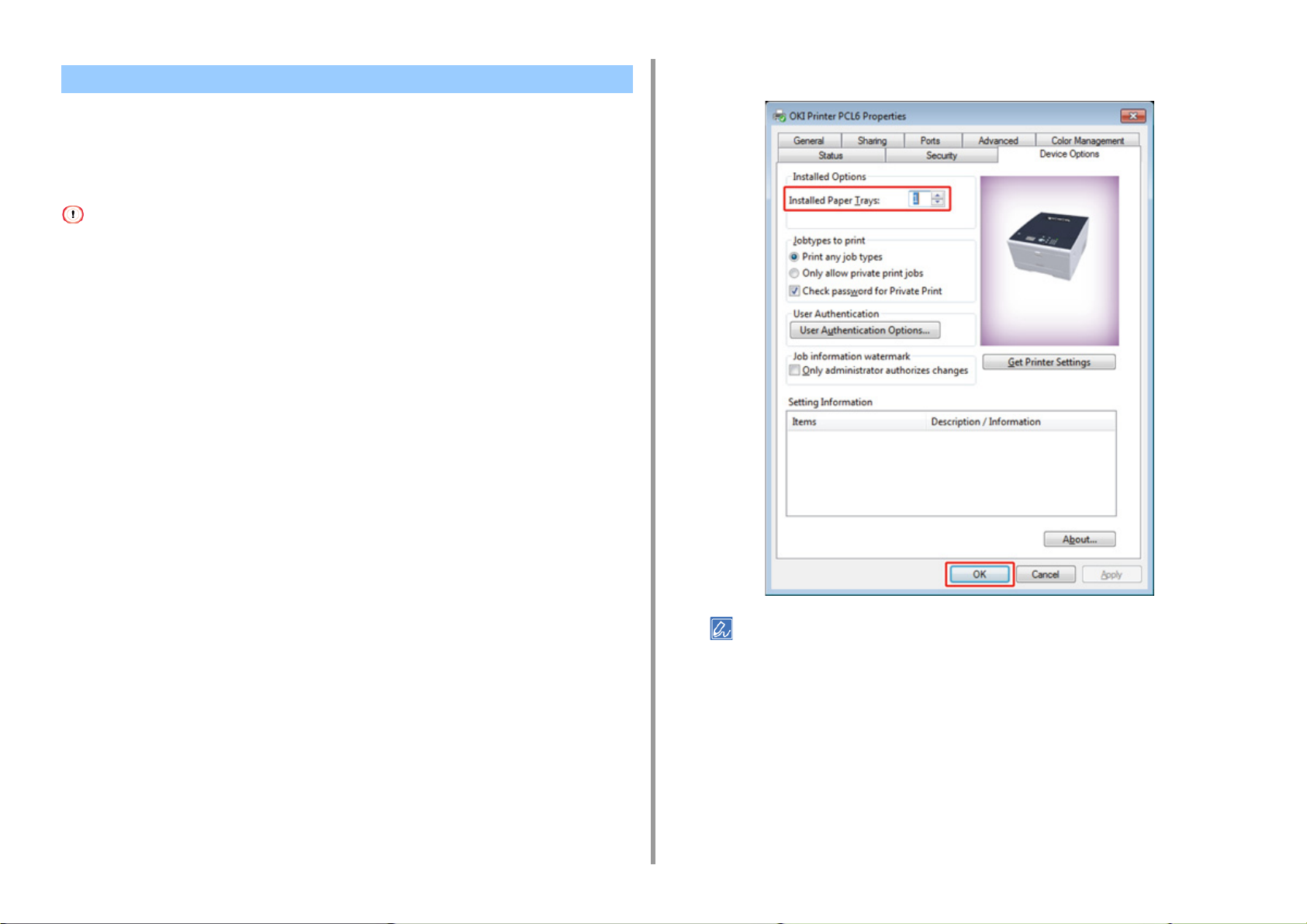
Configuración del Controlador de la impresora
Cuando se instala la unidad de bandeja adicional, asegúrese de ajustar el número de
bandejas después de instalar el controlador de la impresora.
Para obtener la información de instalación del controlador de impresora, consulte
"Instalación del módulo de LAN inalámbrica
• Para seguir este procedimiento, debe iniciar sesión en un ordenador como administrador.
• Si su Mac OS se aplica a las condiciones siguientes, la información acerca de la opción instalada se obtiene
automáticamente, no se requiere ajustar el controlador de la impresora.
- Cuando la máquina está conectada a una red a través de Bonjour
- Cuando la máquina está conectada a través de interfaz USB
- Cuando el equipo opcional está instalado antes de instalar el controlador de la impresora
• Ajuste la (s) bandeja(s) adicional(es) al controlador de impresora PCL para
Windows
Haga clic en [Inicio] y después seleccione [Dispositivos e impresoras].
1
Haga clic derecho en [OKI C532 (OKI C532)] y a continuación seleccione [OKI
2
C532 PCL6 (OKI C532 PCL6)] de [Printer properties (Características de la
impresora)].
".
Introduzca el número total de bandejas y haga clic en [OK].
4
2. Antes de usar
Seleccione la ficha [Opciones de dispositivo].
3
• Si se utiliza una conexión de red TCP/IP, haga clic en [Get Printer Settings (Obtener la configuración de la
impresora)] para fijar el número de bandejas automáticamente.
• Para el controlador de impresora de Windows XPS, siga los pasos para para realizar un ajuste del controlador
de impresora PCL para Windows.
• Configuración de bandeja(s) adicional(es) en el controlador de impresora de
Windows PS
Haga clic en [Inicio] y después seleccione [Dispositivos e impresoras].
1
- 24 -
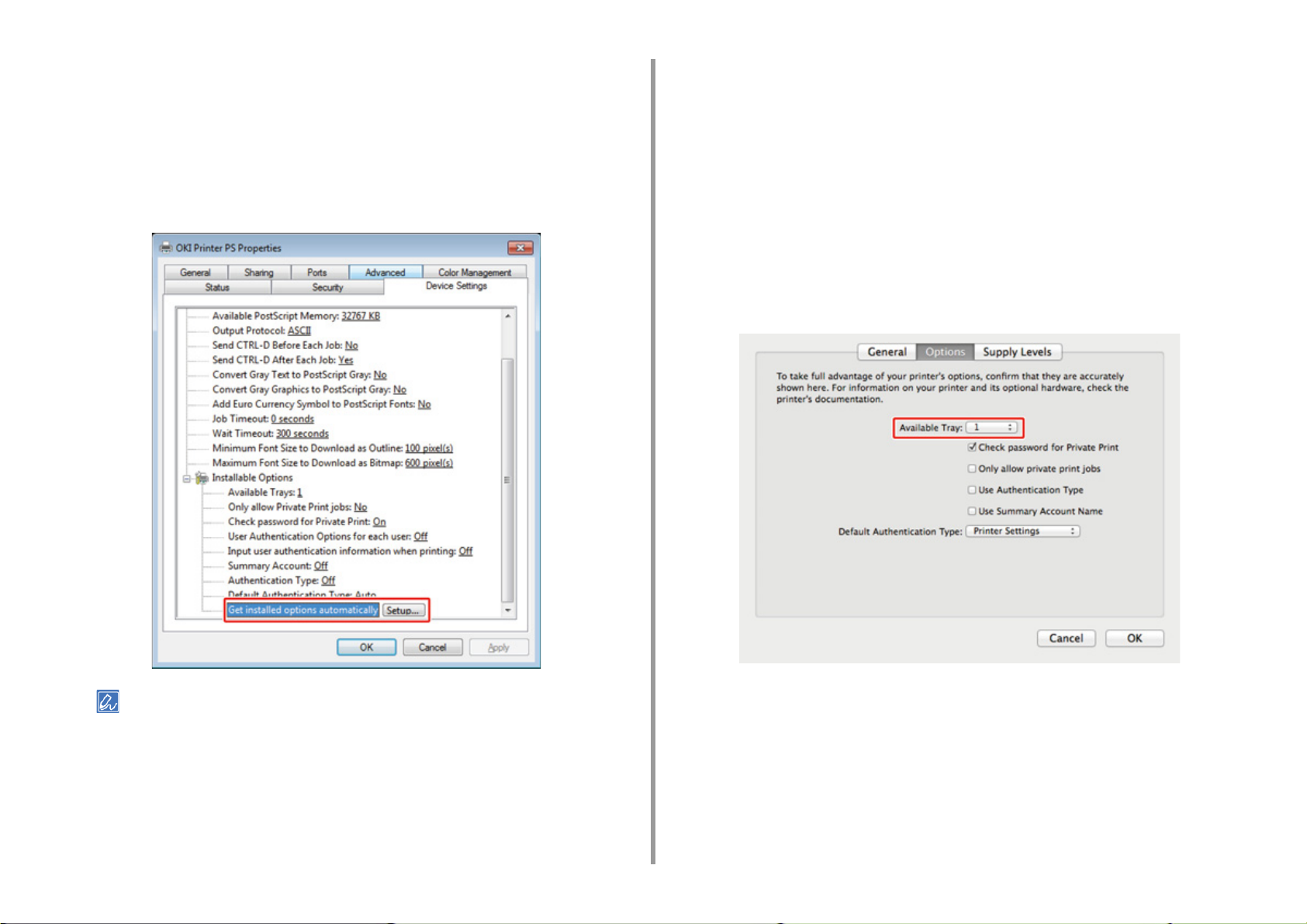
2. Antes de usar
Haga clic derecho en [OKI C532 (OKI C532)] y a continuación seleccione [OKI
2
C532 PS (OKI C532 PS)] de [Printer properties (Características de la
impresora)].
Seleccione la ficha [Device Settings].
3
Seleccione [Get installed options automatically] para las [Installable Options] y
4
a continuación haga clic en [Setup].
• Configuración de bandeja(s) adicional(es) en el controlador de la impresora
de Mac OS X
Seleccione [Preferencias del sistema] desde el menú de Apple.
1
Haga clic en [Printers & Scanners (Impresoras y escáneres)].
2
Seleccione la máquina y a continuación haga clic en [Opciones y suministros].
3
Seleccione la ficha [Options (Opciones)].
4
Seleccione el número total de bandejas para [Bandeja disponible] y haga clic
5
en [OK].
Cuando se use una conexión USB, seleccione el número total de bandejas para [Bandejas disponibles] en
[Opciones instalables].
Haga clic en [ACEPTAR].
5
- 25 -
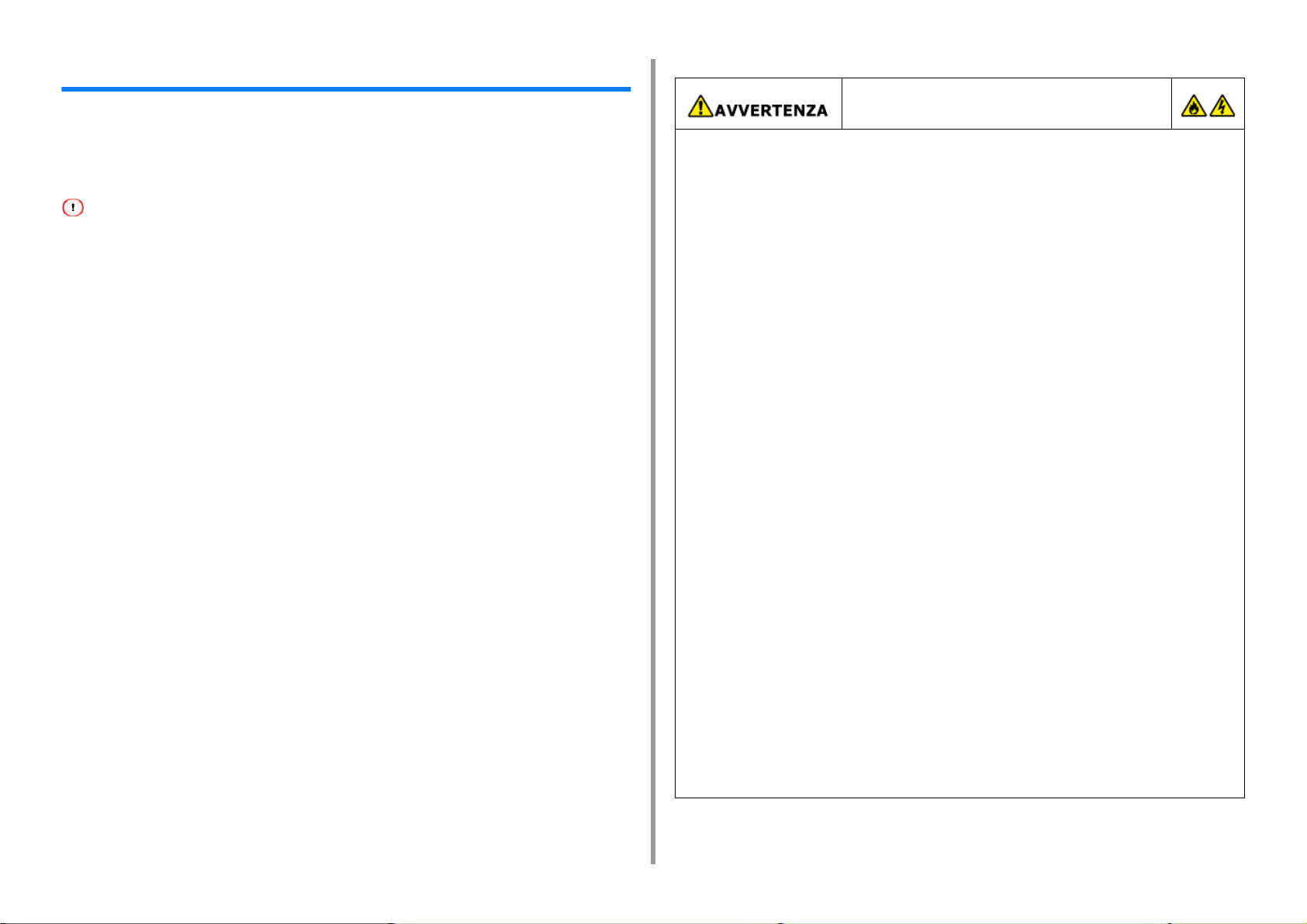
Conexión del cordón de alimentación
El sistema de alimentación debe cumplir los siguientes requisitos.
2. Antes de usar
Puede provocar descargas eléctricas o
incendios.
CA: 110 a 127V CA (Rango de 99 a 140V CA) / 220 a 240V CA (Rango de 198 a 264V CA)
Frecuencia: 50/60 Hz ± 2%
• Si el sistema de alimentación no es estable, utilice un regulador de tensión.
• El consumo máximo de energía de la máquina es de 1220 W (120V CA) / 1250 W (230V CA). Compruebe que la
fuente de alimentación sea suficiente.
• No se aseguran las operaciones en las que se utilice un sistema de alimentación ininterrumpido (UPS) o inversor.
No utilice sistemas de alimentación ininterrumpida (SAI) ni inversores.
• Asegúrese de apagar esta máquina antes de conectar o desconectar el cable de
alimentación y el cable de tierra.
• Asegúrese de conectar el cable de tierra al terminal de tierra designado.
Si esta máquina no se puede poner a tierra, póngase en contacto con su distribuidor.
• Asegúrese de no conectar el cable de tierra a la tierra de una tubería de agua, de gas
o a una línea telefónica ni a un pararrayos.
• Asegúrese de conectar el terminal de toma a tierra antes de conectar el cable de
alimentación a la toma. Además, asegúrese de desconectar el cable de alimentación
de la toma antes de desconectar el cable de tierra.
• Asegúrese de conectar y desconectar el cable de alimentación por su enchufe.
• Conecte con seguridad el cable de alimentación a la toma.
• No conecte o desconecte el cable de alimentación con las manos húmedas.
• Instale el cable de alimentación de manera que no tropiece con él, y no adhiera
ningún objeto al mismo.
• No retuerza o anude el cable de alimentación.
• No utilice un cable de alimentación dañado.
• No sobrecargue la toma.
• No conecte los cables de alimentación de esta máquina y otro producto eléctrico al
mismo toma. Si el cable de alimentación se conecta al mismo toma que otros
productos eléctricos, especialmente un aire acondicionado, una copiadora o una
trituradora de papel, esta máquina puede no funcionar adecuadamente debido al
ruido eléctrico. Si tiene que conectar el cable de alimentación a la misma toma que
otros productos eléctricos, utilice los filtros de ruido o transformadores de supresión
de ruido disponibles en las redes comerciales.
• Utilice el cable de alimentación incluido con esta máquina y conecte el cable
directamente al toma. No utilice en esta máquina cables de alimentación de otros
productos.
• No utilice un alargador. Si tiene que utilizar un alargador, utilice un cable de 15A o
más.
• El uso de un alargador puede resultar en un mal funcionamiento de esta máquina
debido a una caída de tensión de CA.
• No apague esta máquina o desconecte el cable de alimentación durante la
impresión.
• Si no va a utilizar la máquina durante un período prolongado de tiempo, por ejemplo,
si se va de vacaciones o de viaje, desconecte el cable de alimentación de la toma.
• No utilice el cable de alimentación de esta máquina en otros productos.
- 26 -
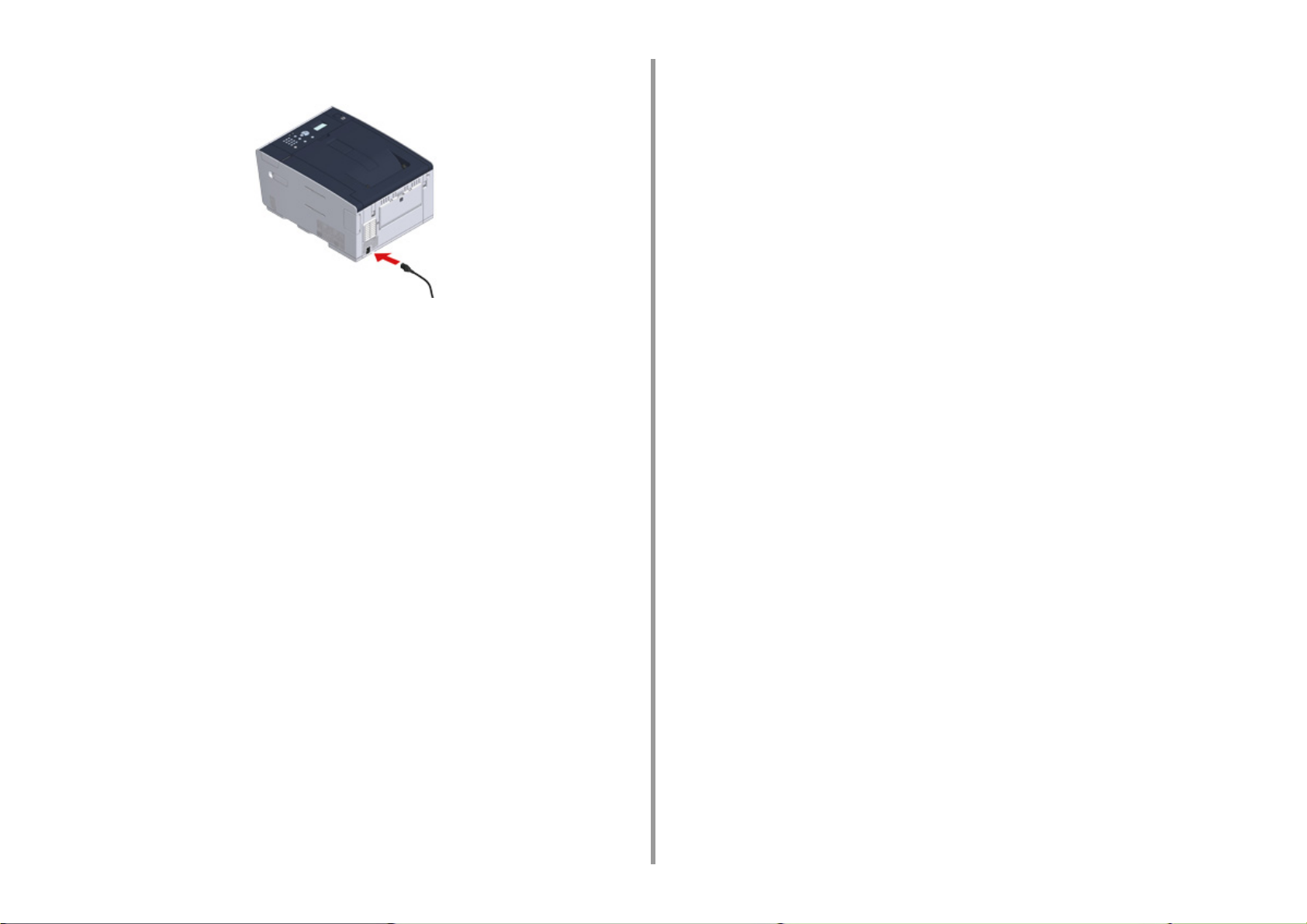
Enchufe el cable eléctrico en el conector de alimentación.
1
Enchufe el cable eléctrico en la salida.
2
2. Antes de usar
- 27 -

2. Antes de usar
Conexión de un cable de LAN / cable USB
Al usar la máquina en una conexión de red cableada o conectándola a un ordenador
mediante un cable USB, conecte el cable siguiendo los pasos siguientes.
• Conexión de un cable de LAN
• Conexión de un cable USB
Conexión de un cable de LAN
Un cable LAN (categoría 5e o superior, par trenzado, recto) no se suministra.
Prepare un cable LAN (categoría 5e o superior, cable de par trenzado y recto)
1
y un concentrador.
Asegúrese de que máquina y ordenador están apagados.
2
Abra la cubierta de la interfaz en la parte trasera de la máquina presionando la
3
parte central de la misma.
- 28 -
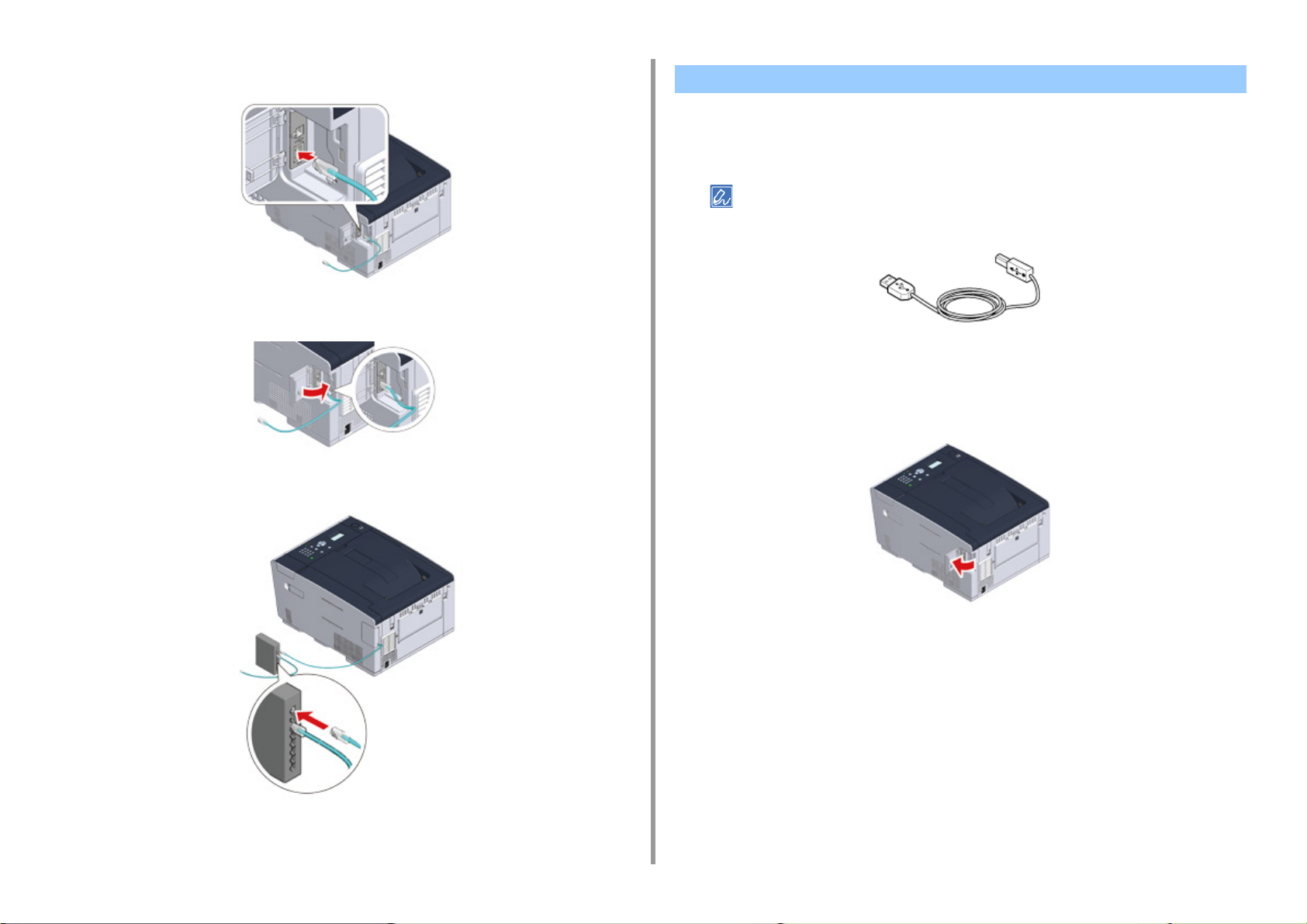
Inserte un extremo del cable de la LAN en el conector de interfaz de la red.
4
Pase el cable de LAN bajo la pestaña, y luego cierre la puerta de la interfaz.
5
Inserte el otro extremo del cable LAN al concentrador.
6
Conexión de un cable USB
Un cable USB (USB de alta velocidad 2.0) no se suministra.
Prepare un cable USB.
1
Si usted desea conectarse en el modo de la alta velocidad USB 2.0, utilice un cable USB 2.0 de alta velocidad.
Asegúrese de que máquina y ordenador están apagados.
2
Abra la cubierta de la interfaz en la parte trasera de la máquina presionando la
3
parte central de la misma.
2. Antes de usar
Vaya al procedimiento para "Cargar papel en la bandeja".
- 29 -
Inserte el otro extremo del cable USB en el conector de interfaz USB en la
4
máquina.
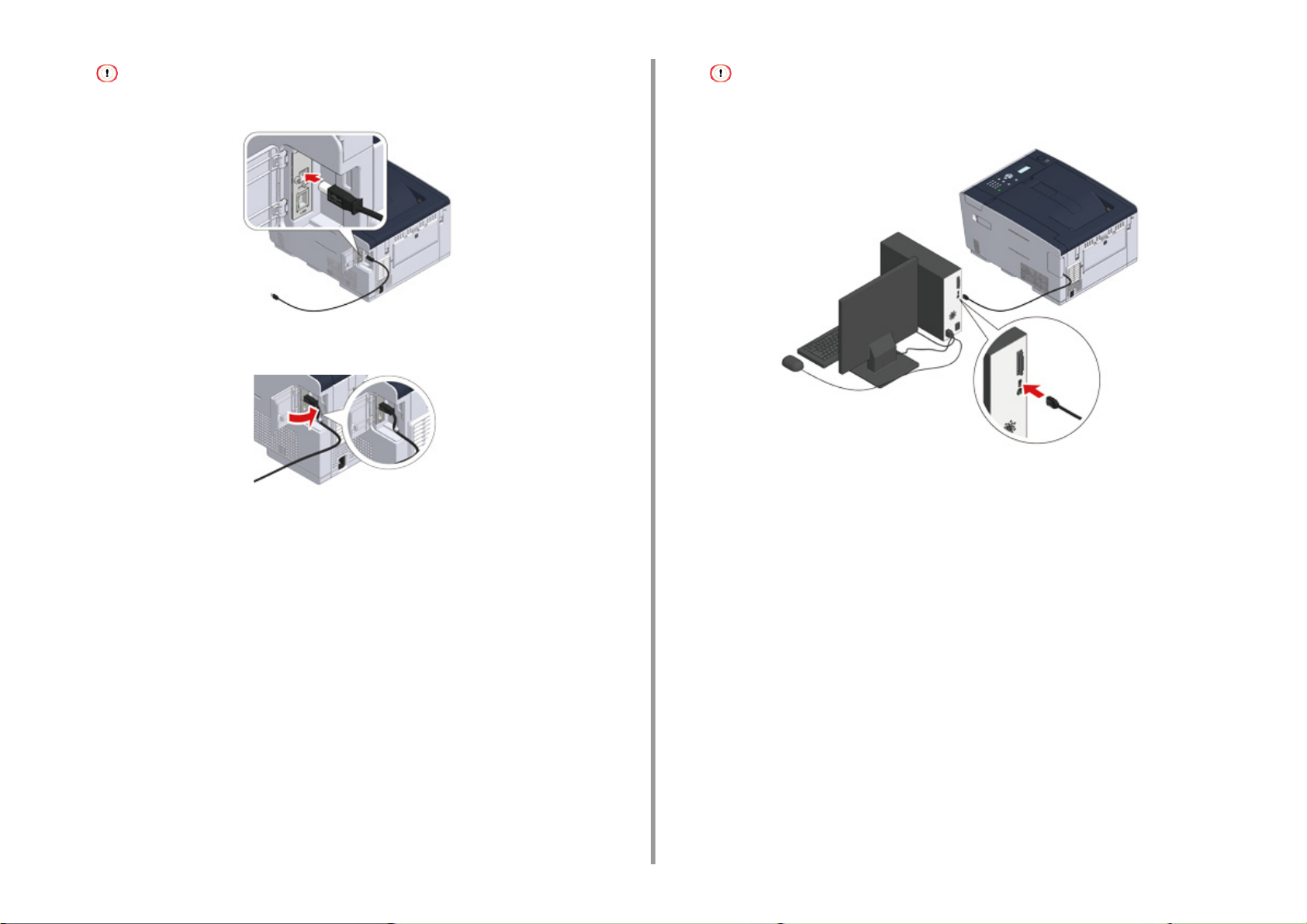
2. Antes de usar
No conecte el cable USB en la conexión de interfaz de red. Podría provocar un fallo de funcionamiento.
Pase el cable de USB bajo la pestaña, y luego cierre la puerta de la interfaz.
5
Inserte el otro extremo del cable USB en el conector de interfaz USB en la
6
máquina.
Para Windows, no inserte el otro extremo del cable USB en el ordenador hasta que se muestre la pantalla con
la instrucción cuando la instalación del controlador esté realizándose.
Vaya al procedimiento para "Cargar papel en la bandeja".
- 30 -

2. Antes de usar
Cargar papel en la bandeja
El procedimiento de carga de papel en la Bandeja 1 se utiliza como un ejemplo.
El mismo procedimiento se aplica a la Bandeja 2/3 (opcional).
Para información disponible en papel, vea "
cargar
".
Extraiga la bandeja de papel.
1
Deslice la guía de papel (a) hacia la anchura del papel que va a cargar.
2
Acerca de los tipos de papel que se pueden
Deslice el tope del papel (b) hacia la longitud del papel a cargar.
3
Aventar bien un papel apilado y a continuación alinear los bordes del papel.
4
Cargue el papel con el lado de impresión mirando hacia abajo.
5
No cargue papel por encima de la marca“ “marque en la guía de papel.
- 31 -
Asegure el papel cargado con la guía de papel.
6

Vuelva a colocar el casete de papel en la máquina.
7
Presione la bandeja de papel hasta su tope.
2. Antes de usar
- 32 -

2. Antes de usar
Configuración de esta máquina
La primera vez que se enciende la máquina o cuando se inicializan los ajustes, instale la
máquina con la información necesaria.
• Config.Idioma
• Configuración de fecha y hora
• Determinación de la contraseña de administrador
• Ajustes de red
• Impresión de prueba
Config.Idioma
El idioma predeterminado de fábrica de la pantalla es el inglés. Para cambiar el idioma de la
pantalla a un idioma que no sea el inglés, siga los pasos abajo.
Pulse el botón repetidamente para seleccionar [Setting (Configuración)] y
1
pulse el botón (Intro).
Pulse el botón una vez para seleccionar [Admin Setup (Config. Admin.)] y
2
pulse el botón (Intro).
Introduzca la contraseña de administrador y pulse el botón (Intro).
3
La contraseña del administrador predeterminada es "999999".
Introduzca el primer carácter de la contraseña usando el teclado numérico y pulse el
botón (Intro). Después introduzca el segundo carácter de la contraseña usando el
teclado numérico y pulse el botón (Intro). Introduzca el resto de la contraseña de
manera semejante. Al terminar la introducción de la contraseña, pulse el botón
(Intro).
Pulse el botón varias veces para seleccionar [Manage Unit
4
(Administración)] y pulse el botón (Intro).
Pulse el botón o varias veces para seleccionar [Language
5
Maintenance Setup (Configuración de mantenimiento de idioma)] y pulse el
botón (Intro).
- 33 -
Compruebe que [Select Language (Seleccionar idioma)] está seleccionado y
6
después pulse el botón (Intro).
Pulse el botón o varias veces para seleccionar el idioma que desea
7
utilizar y pulse el botón (Intro).
Compruebe que aparece [* (*)] a la izquierda del idioma seleccionado.
8
Pulse el botón (Atrás) tres veces para regresar a la pantalla [Admin Setup
9
(Config. Admin.)].

Configuración de fecha y hora Determinación de la contraseña de administrador
2. Antes de usar
Pulse el botón para seleccionar [Setting (Configuración)] y después pulse
1
el botón (Intro).
Pulse el botón para seleccionar [Admin Setup (Config. Admin.)] y pulse el
2
botón (Intro).
Introduzca la contraseña de administrador y pulse el botón (Intro).
3
La contraseña del administrador predeterminada es "999999".
Pulse el botón o para seleccionar [User Install (Instalación de usuario)]
4
y pulse el botón (Intro).
Compruebe que [Time Zone (Zona horaria)] está seleccionado y después
5
pulse el botón (Intro).
Introduzca el valor del ajuste y después pulse el botón (Intro).
6
Compruebe que aparece [* (*)] a la izquierda del valor ajustado.
7
Pulse el botón (Atrás) para volver a la pantalla [User Install (Instalación de
8
usuario)].
Pulse el botón o para seleccionar [Time Setup (Ajuste de hora)] y pulse
9
el botón (Intro).
Pulse el botón o para seleccionar [Manual Setup (Configuración
10
manual)] y pulse el botón (Intro).
Pulse el botón o o utilice el teclado numérico para introducir el mes, el
11
día, el año y la hora y después pulse el botón (Intro).
Los valores de ajuste se actualizan.
12
Pulse el botón (Atrás) para volver a la pantalla [Ready To Print (Preparada
13
para imprimir)].
La contraseña del administrador predeterminada es "999999".
Se recomienda cambiar la contraseña de administrador para aumentar la seguridad.
Establezca la contraseña de administrador utilizando de 6 a 12 caracteres alfanuméricos.
Tenga cuidado de nola contraseña.
Pulse el botón para seleccionar [Setting (Configuración)] y después pulse
1
el botón (Intro).
Pulse el botón para seleccionar [Admin Setup (Config. Admin.)] y pulse el
2
botón (Intro).
Introduzca la contraseña de administrador y pulse el botón (Intro).
3
La contraseña del administrador predeterminada es "999999".
Pulse el botón o para seleccionar [Manage Unit (Administración)] y
4
pulse el botón (Intro).
Pulse el botón o para seleccionar [Admin Password (Contraseña del
5
administrador)] y pulse el botón (Intro).
Introduzca una nueva contraseña y después pulse el botón (Intro).
6
Introduzca la contraseña nuevamente para confirmar y después pulse el
7
botón (Intro).
El valor de ajuste se actualiza y la pantalla regresa a la pantalla [Admin Setup
8
(Conf. Admin.)].
Pulse el botón (Atrás) para volver a la pantalla [Ready To Print (Preparada
9
para imprimir)].
- 34 -

Ajustes de red
Puesto que al usar la máquina se requiere la configuración de red, se supone que la red esté
instalada a la mayor brevedad.
En esta sección se describen los ajustes para una conexión de red cableada. Para una
conexión de red inalámbrica, consulte "Conexión a una LAN inalámbrica (solo cuando está
montado el módulo de LAN inalámbrica)
Pulse el botón para seleccionar [Setting (Configuración)] y después pulse
1
el botón (Intro).
Pulse el botón para seleccionar [Admin Setup (Config. Admin.)] y pulse el
2
botón (Intro).
Introduzca la contraseña de administrador y pulse el botón (Intro).
3
La contraseña del administrador predeterminada es "999999".
Compruebe la terminación correcta del cableado.
4
Pulse el botón o para seleccionar [Network Menu (Menú de la red)] y
5
pulse el botón (Intro).
".
Al seleccionar [Manual (Manual)], compruebe los valores siguientes especificados por su proveedor o
administrador de red.
Dirección IP
Máscara Subred
Puerta de enlace predefinida
Servidor DNS (Primario)
Servidor DNS (Secundario)
Servidor WIN (Primario)
Servidor WIN (Secundario)
Para el ajuste [Manual (Manual)], pulse el botón (Atrás) para volver a la pantalla
[Network Setting (Ajuste de red)] y después introduzca los valores uno a uno.
Pulse el botón (Atrás) para volver a la pantalla [Ready To Print (Preparada
10
para imprimir)].
2. Antes de usar
Pulse el botón o para seleccionar [Network Setup (Configuración de
6
red)] y pulse el botón (Intro).
Pulse el botón o para seleccionar [Network Setting (Ajuste de red)] y
7
pulse el botón (Intro).
Fija una dirección IP. Pulse el botón o para seleccionar [IP Address Set
8
(Config. Dirección IP)] y pulse el botón (Intro).
Pulse el botón o para seleccionar [Auto (Automático)] y pulse el botón
9
(Intro).
- 35 -

Impresión de prueba
Al terminar los ajustes, imprima una página de prueba para comprobar los ajustes.
Pulse el botón para seleccionar [Setting (Configuración)] y después pulse
1
el botón (Intro).
Pulse el botón para seleccionar [Reports (Informes)] y después pulse el
2
botón (Intro).
Pulse el botón o para seleccionar [Configuration (Configuración)] y
3
pulse el botón (Intro).
Cuando aparece [Execute (Ejecutar)], pulse el botón (Intro).
4
Si no desea imprimir una página de prueba, pulse el botón (Atrás) para cancelar la
impresión de prueba y volver al menú anterior.
La pantalla regresa a la pantalla [Ready To Print (Preparada para imprimir)].
5
2. Antes de usar
- 36 -

2. Antes de usar
Conexión a una LAN inalámbrica (solo cuando está montado el módulo de LAN inalámbrica)
• Antes de conectarse a una LAN inalámbrica
• Activación de la conexión de la LAN inalámbrica
• Conexión a un punto de acceso (infraestructura)
• Conexión directa a la máquina
Antes de conectarse a una LAN inalámbrica
• La LAN inalámbrica (infrastructura) y la LAN inalámbrica (modo AP) no se pueden habilitar al mismo tiempo.
• Si la máquina se utiliza en un ambiente de red inalámbrica, la máquina no entra en el Modo de reposo profundo sino
en el Modo de reposo.
• No coloque ningún producto eléctrico que emita ondas de radio débiles (como microondas o teléfonos inalámbricos
digitales) cerca de la máquina.
• La velocidad de las comunicaciones de una conexión LAN inalámbrica pueden ser más lentas que la de una
conexión LAN alámbrica o USB en dependencia del entorno. Si usted desea imprimir datos grandes tales como una
foto, se recomienda imprimir con una conexión LAN alámbrica o con una conexión USB.
Conexión a un punto de acceso
Antes de conectar esta máquina a un punto de acceso de LAN inalámbrica, compruebe lo
siguiente.
- 37 -
Compruebe si su punto de acceso de red LAN inalámbrica coincide con los
1
siguientes requisitos.
Normas: IEEE 802.11 a/b/g/n
Método de acceso: Modo infraestructura

Compruebe si el punto de acceso de red LAN inalámbrica es compatible con
2
WPS.
Si no es compatible con WPS, compruebe el SSID y la clave de cifrado haciendo
referencia al manual de instrucciones que se incluye en el punto de acceso
inalámbrico LAN u otros documentos.
• Al SSID también se le llama como nombre de la red, ESSID o ESS-ID.
• A la clave de cifrado también se le llama clave de red, clave de seguridad, contraseña o clave previamente
compartida.
2. Antes de usar
Activación de la conexión de la LAN inalámbrica
La conexión de la LAN inalámbrica está desactivada de manera predeterminada. Para
utilizar la conexión de la LAN inalámbrica, active la conexión inalámbrica en la configuración
de administrador.
Compruebe que la máquina esté encendida.
1
Pulse el botón repetidamente para seleccionar [Setting (Configuración)] y
2
pulse el botón (Intro).
Conexión directa a la máquina
Puede utilizar la máquina como un punto de acceso inalámbrico para conectar directamente
dispositivos inalámbricos (computadoras, tablets, smartphones, etc.). Compruebe lo
siguiente.
Verifique si sus dispositivos inalámbricos cumplen con los siguientes
1
requisitos.
Normas: IEEE 802.11 b/g/n
Seguridad: WPA2-PSK(AES)
Compruebe si los dispositivos inalámbricos soportan WPS-PBC (botón
2
pulsador).
Pulse el botón una vez para seleccionar [Admin Setup (Config. Admin.)] y
3
pulse el botón (Intro).
Introduzca la contraseña de administrador y pulse el botón (Intro).
4
La contraseña del administrador predeterminada es "999999". Si se cambia la contraseña de administrador,
introduzca la contraseña actualizada.
Pulse el botón para seleccionar [User Install (Instalación de usuario)] y
5
pulse el botón (Intro).
Pulse el botón para seleccionar [Wireless Module (Módulo inalámbrico)] y
6
después pulse el botón (Intro).
Pulse el botón para seleccionar [Enable (Activar)] y pulse el botón
7
(Intro).
Compruebe que aparece [* (*)] a la izquierda de [Enable (Activar)] y después
8
pulse el botón (Intro).
Pulse el botón (Atrás) hasta que aparezca la pantalla de inicio.
9
Pulse el botón de encendido para apagar la máquina.
10
Vaya a "Conexión a un punto de acceso".
11
Si no está seguro de que el dispositivo es compatible con WPS-PBC, conecte manualmente después de
encender la máquina.
- 38 -

Conexión a un punto de acceso (infraestructura)
2. Antes de usar
Compruebe que la pantalla muestra "¿Desea configurar la conexión inalámbrica?" y que se selecciona [Yes (Sí)],
pulse el botón (Intro) y vaya al paso 6.
• Instale esta máquina en un lugar con buena visión y cerca de un punto de acceso inalámbrico. (Recomendamos que
la distancia entre la máquina y el dispositivo inalámbrico sea de 30 m o menos)
• Si hay marco de metal, de aluminio, o un muro de cemento reforzado entre la máquina y los puntos de acceso
inalámbricos, las conexiones pueden ser más difíciles de establecer.
• El uso al aire libre de IEEE 802.11a (W52 / W53) está prohibido por la Ley de Radio. Use IEEE 802.11a (W52 / W53)
sólo en interiores.
• Conexión con WPS
Si un punto de acceso inalámbrico de la LAN es compatible con WPS, se puede conectar
con la LAN inalámbrica con el botón WPS.
• Selección de un punto de acceso de la LAN inalámbrica para conectar desde
el panel de operador
Si un punto de acceso inalámbrico no es compatible con WPS, se puede especificar un
punto de acceso inalámbrico de la LAN que usted desea utilizar desde los puntos de acceso
inalámbrico de la LAN que la impresora detecta para establecer una conexión.
• Configuración manual desde el panel del operador para conectar
Configure la información del punto de acceso de la LAN inalámbrica (SSID, el método de
cifrado y la clave de cifrado) manualmente y conéctese a la LAN inalámbrica.
Conexión con WPS
Si un punto de acceso inalámbrico de la LAN es compatible con WPS, usted se puede
conectar fácilmente con la LAN inalámbrica con el botón de configuración fácil (botón WPS).
Pulse el botón repetidamente para seleccionar [Setting (Configuración)] y
4
pulse el botón (Intro).
Pulse el botón varias veces para seleccionar [Wireless (Infrastructure)
5
Setting (Configuración inalámbrica (Infraestructura))] y pulse el botón
(Intro).
Introduzca la contraseña de administrador y pulse el botón (Intro).
6
La contraseña del administrador predeterminada es "999999". Si se cambia la
contraseña de administrador, introduzca la contraseña actualizada.
El mensaje de "No es posible usar el (Modo AP) Inalámbrico al mismo tiempo" se
muestra durante cinco segundos aproximadamente.
Seleccione [Enable (Activar)] y después pulse el botón (Intro).
7
Si su entorno requiere fijar manualmente la dirección IP, etc., pulse el botón
8
para seleccionar [Network Setting (Configuración de red)] y después pulse
el botón (Intro). Si no necesita configurarla manualmente, vaya al paso 12.
Pulse el botón para seleccionar [Manual (Manual)] en la pantalla
9
[Wireless(Infrastructure) Setting (Configuración inalámbrica (Infraestructura))]
y después pulse el botón (Intro).
Siga las instrucciones en pantalla para fijar la dirección IP, la máscara de
10
subred, la puerta de enlace predeterminada y DHCP v6.
Compruebe la posición del botón de WPS consultando el manual de
1
instrucciones incluído en un punto de acceso de la LAN inalámbrica o en otro
documento.
Compruebe que el punto de acceso de la LAN inalámbrica arranca y que
2
funciona correctamente.
Encienda la máquina.
3
- 39 -
Pregunte a su proveedor o administrador de red sobre el valor de ajuste.
Seleccione [Close (Cerrar)] al terminar la configuración de la conexión
11
inalámbrica (infraestructura) y después pulse el botón (Intro).
Después de un tiempo la pantalla cambia automáticamente sin pulsar [Close (Cerrar)].
Pulse el botón varias veces para seleccionar [Automatic Setup(WPS)
12
(Configuración automática (WPS))] y pulse el botón (Intro).
Pulse el botón para seleccionar [WPS-PBC (WPS-PBC)] y pulse el botón
13
(Intro).

Cuando aparece [Execute push-button method? (¿Ejecutar método botón de
14
pulsación?)], seleccione [Yes (Sí)] y pulse el botón (Intro).
La impresora empezará a buscar los puntos de acceso de la LAN inalámbrica. Aparece
en la pantalla el mensaje "Método Botón Pulsador...". Pulse y mantenga pulsado el
botón WPS en el punto de acceso inalámbrico LAN mientras se muestra el mensaje.
No puede operar el panel cuando WPS está en curso.
Cuando aparece [WPS connection successful. (Conexión de WPS exitosa.)],
seleccione [Close (Cerrar)] y pulse el botón (Intro).
• Cuando aparece [Connection failed. Timeout (Error de conexión. Tiempo de espera)], repita el procedimiento
desde el paso 14.
• [Superposición] aparece cuando se presionan los botones múltiples de WPS casi al mismo tiempo en dos o
más puntos de acceso de la LAN inalámbrica y cuando no se establece una conexión. Espere un momento y
vuelva a intentarlo.
Si aparece la marca de la antena en la derecha superior de la pantalla de
15
inicio, la conexión se establece correctamente.
Puede que la marca de la antena no aparezca en algunas pantallas.
Selección de un punto de acceso de la LAN inalámbrica para conectar desde el panel de operador
Si un punto de acceso de LAN inalámbrica no es compatible con WPS, se puede especificar
un punto de acceso de LAN inalámbrica que desee utilizar a partir de los puntos de acceso
de LAN inalámbrica que la máquina detecta para establecer una conexión. En este caso,
usted debe introducir una clave de cifrado.
2. Antes de usar
• Al SSID también se le denomina nombre de la red, ESSID o ESS-ID.
• A la clave de cifrado también se le llama clave de red, clave de seguridad, contraseña, o clave previamente
compartida.
Compruebe que el punto de acceso de la LAN inalámbrica arranca y que
2
funciona correctamente.
Encienda la máquina.
3
Compruebe que la pantalla muestra "¿Desea configurar la conexión inalámbrica?" y que se selecciona [Yes (Sí)],
pulse el botón (Intro) y vaya al paso 6.
Pulse el botón repetidamente para seleccionar [Setting (Configuración)] y
4
pulse el botón (Intro).
Pulse el botón varias veces para seleccionar [Wireless(Infrastructure)
5
Setting (Configuración inalámbrica (Infraestructura))] y pulse el botón
(Intro).
Introduzca la contraseña de administrador y pulse el botón (Intro).
6
La contraseña del administrador predeterminada es "999999". Si se cambia la
contraseña de administrador, introduzca la contraseña actualizada.
El mensaje de "No es posible usar el (Modo AP) Inalámbrico al mismo tiempo" se
muestra durante cinco segundos aproximadamente.
Seleccione [Enable (Activar)] y después pulse el botón (Intro).
7
Si su entorno requiere fijar manualmente la dirección IP, etc., pulse el botón
8
para seleccionar [Network Setting (Configuración de red)] y después pulse
el botón (Intro). Si no necesita configurarla manualmente, vaya al paso 12.
Compruebe la SSID y la clave de cifrado consultando el manual de instrucción
1
que se incluye en un punto de acceso de la LAN inalámbrica u otros
documentos y anote la información.
WPA-EAP y WPA2-EAP no se pueden configurar en el panel operador. Establezca la página web de esta
máquina.
Abra la página web de esta máquina (Guía avanzada)
- 40 -
Pulse el botón para seleccionar [Manual (Manual)] en la pantalla
9
[Wireless(Infrastructure) Setting (Configuración inalámbrica (Infraestructura))]
y después pulse el botón (Intro).
Siga las instrucciones en pantalla para fijar la dirección IP, la máscara de
10
subred, la puerta de enlace predeterminada y DHCP v6.
Pregunte a su proveedor o administrador de red sobre el valor de ajuste.

2. Antes de usar
Seleccione [Close (Cerrar)] al terminar la configuración de la conexión
11
inalámbrica (infraestructura) y después pulse el botón (Intro).
Después de un tiempo la pantalla cambia automáticamente sin pulsar [Close (Cerrar)].
Pulse el botón varias veces para seleccionar [Wireless Network Selection
12
(Selección de la red inalámbrica)] y pulse el botón (Intro).
La impresora empezará a buscar los puntos de acceso de la LAN inalámbrica. Espere
un momento.
Seleccione un punto de acceso de la LAN inalámbrica para conectar y
13
después pulse el botón (Intro).
Si solamente se muestra [Configuración manual] o la SSID del punto de acceso de la LAN inalámbrica que desea
utilizar no se incluye en la lista, establézcala siguiendo el procedimiento en "
del operador para conectar
Se muestra la pantalla de introducción de la clave de cifrado que es adecuado para el método de cifrado del
punto de acceso de la LAN inalámbrica.
Introduzca la clave de cifrado y después pulse el botón (Intro).
14
La clave de cifrado difiere dependiendo del punto de acceso de la LAN inalámbrica o seguridad.
Si se muestra [WPA Pre-shared Key (Clave WPA compartida previamente)]
•
Se gur id ad WPA /WPA 2- PSK
Clave de cifrado Introduzca la tecla Pre-compartida.
".
Elemento Descripción
Configuración manual desde el panel
Si el SSID mostrado es igual al SSID que seleccionó en el paso 1, seleccione
15
[Yes (Sí)] y después pulse el botón (Intro).
Cuando aparece "Conexión exitosa.", seleccione [Close (Cerrar)] y después pulse el
botón (Intro).
Si se muestra "Error de conexión.", repita el procedimiento del paso 5.
Si aparece la marca de la antena en la derecha superior de la pantalla de
16
inicio, la conexión se establece correctamente.
Puede que la marca de la antena no aparezca en algunas pantallas.
Configuración manual desde el panel del operador para conectar
Configure la información del punto de acceso de la LAN inalámbrica (SSID, el método de
cifrado y la clave de cifrado) manualmente y conéctese a la LAN inalámbrica.
Compruebe el SSID, la clave de cifrado y el método de cifrado consultando el
1
manual de instrucción que se incluye en el punto de acceso de la LAN
inalámbrica u otros documentos y anote la información.
Si el método de cifrado es WÁ-EAP y WPA2-EAP, configúrelo desde el sitio Web de esta máquina.
Para más detalles, vaya a la página web de esta máquina y haga clic en [Config. Admin] > [Red] > [Configuración
inalámbrica] > [Configuración manual].
Abra la página web de esta máquina (Guía avanzada)
• Si se muestra [WEP Key (Clave WEP)]
Elemento Descripción
Seguridad WEP
Clave de cifrado Ingrese la clave WEP.
• Si no se aplica ninguno de los dos casos anteriores
Elemento Descripción
Seguridad Desactivar
Clave de cifrado No se requiere ninguna entrada.
- 41 -
• Al SSID también se le llama como nombre de la red, ESSID o ESS-ID.
• A la clave de cifrado también se le llama clave de red, clave de seguridad, contraseña, o clave previamente
compartida.
Compruebe que el punto de acceso de la LAN inalámbrica arranca y que
2
funciona correctamente.
Encienda la máquina.
3
Compruebe que la pantalla muestra "¿Desea configurar la conexión inalámbrica?" y que se selecciona [Yes (Sí)],
pulse el botón (Intro) y vaya al paso 6.

2. Antes de usar
Pulse el botón repetidamente para seleccionar [Setting (Configuración)] y
4
pulse el botón (Intro).
Pulse el botón varias veces para seleccionar [Wireless(Infrastructure)
5
Setting (Configuración inalámbrica (Infraestructura))] y pulse el botón
(Intro).
Introduzca la contraseña de administrador y pulse el botón (Intro).
6
La contraseña del administrador predeterminada es "999999". Si se cambia la
contraseña de administrador, introduzca la contraseña actualizada.
El mensaje de "No es posible usar el (Modo AP) Inalámbrico al mismo tiempo" se
muestra durante cinco segundos aproximadamente.
Seleccione [Enable (Activar)] y después pulse el botón (Intro).
7
Si su entorno requiere fijar manualmente la dirección IP, etc., pulse el botón
8
para seleccionar [Network Setting (Configuración de red)] y después pulse
el botón (Intro). Si no necesita configurarla manualmente, vaya al paso 12.
Pulse el botón para seleccionar [Manual (Manual)] en la pantalla
9
[Wireless(Infrastructure) Setting (Configuración inalámbrica (Infraestructura))]
y después pulse el botón (Intro).
Siga las instrucciones en pantalla para fijar la dirección IP, la máscara de
10
subred, la puerta de enlace predeterminada y DHCP v6.
Introduzca el SSID que seleccionó en el paso 1 y después pulse el botón
14
(Intro).
En la contraseña SSID se distinguen mayúsculas de minúsculas. Introduzca la SSID correctamente.
Seleccione el método de cifrado que seleccionó en el paso 1 y después pulse
15
el botón (Intro).
La clave de cifrado difiere dependiendo del punto de acceso de la LAN inalámbrica o seguridad.
El procedimiento depende del método de cifrado que seleccionado en el paso
16
15.
Si seleccionó [WPA/WPA2-PSK (WPA/WPA2-PSK)], seleccione [TKIP/AES (TKIP/
AES)] y después pulse el botón (Intro). Luego, introduzca la clave compartida
previamente y seleccione [Next (Siguiente)].
Si seleccionó [WPA2-PSK (WPA2-PSK)], seleccione [AES (AES)] y después pulse el
botón (Intro). Luego, introduzca la clave compartida previamente y seleccione [Next
(Siguiente)].
Si seleccionó [WEP (WEP)], introduzca la clave WEP y pulse [Next (Siguiente)].
Si el valor mostrado es igual al valor que seleccionó en el paso 1, seleccione
17
[Yes (Sí)] y después pulse el botón (Intro).
Pregunte a su proveedor o administrador de red sobre el valor de ajuste.
Seleccione [Close (Cerrar)] al terminar la configuración de la conexión
11
inalámbrica (infraestructura) y después pulse el botón (Intro).
Después de un tiempo la pantalla cambia automáticamente sin pulsar [Close (Cerrar)].
Pulse el botón varias veces para seleccionar [Wireless Network Selection
12
(Selección de la red inalámbrica)] y pulse el botón (Intro).
La impresora empezará a buscar los puntos de acceso de la LAN inalámbrica. Espere
un momento.
Seleccione [Manual Setup (Configuración manual)] y después pulse el botón
13
(Intro) .
La impresora tardará aproximadamente 30 segundos en detectar el punto de acceso de la LAN inalámbrica.
Cuando la pantalla indica que la conexión está establecida, seleccione [Close (Cerrar)]
y pulse el botón (Intro).
Si la pantalla indica un error de conexión, pulse [Close (Cerrar)] y vuelva al paso 5.
Si aparece la marca de la antena en la derecha superior de la pantalla de
18
inicio, la conexión se establece correctamente.
Puede que la marca de la antena no aparezca en algunas pantallas.
• Si la conexión inalámbrica de la LAN es inestable
Si la conexión de la LAN inalámbrica es inestable, lea las precauciones en "
de conectarse a una LAN inalámbrica
- 42 -
" y después cambie las posiciones de la
Antes

2. Antes de usar
máquina y del punto de acceso de la LAN inalámbrica. Si usted no puede
encontrar una solución incluso después la lectura de las precauciones, poner la
máquina y el punto de acceso inalámbrico de la LAN cerca uno del otro.
Conexión directa a la máquina
La LAN inalámbrica (modo AP) conecta directamente dispositivos inalámbricos
(computadoras, tablets, smartphones, etc.) a la máquina sin utilizar un punto de acceso de
LAN inalámbrica.
• Si hay un marco metálico, de aluminio o un muro de concreto reforzado entre la máquina y los dispositivos
inalámbricos, las conexiones pueden ser más difíciles de establecer.
• Se pueden conectar hasta cuatro dispositivos a la máquina a través de una LAN inalámbrica (modo AP). Se
rechazará el quinto dispositivo.
• Conexión automática (botón de pulsación)
Si sus dispositivos inalámbricos admiten WPS-PBC (botón de pulsación), puede
conectarse a la LAN inalámbrica (modo AP) con el botón de WPS.
• Configuración manual
Si sus dispositivos inalámbricos no admiten WPS-PBC (botón de pulsación), puede
introducir el [SSID (SSID)] y la [Password (Contraseña)] de la máquina en sus dispositivos
inalámbricos para conectarse a la LAN inalámbrica (modo AP).
Conexión automática (botón de pulsación)
Si sus dispositivos inalámbricos admiten WPS-PBC (botón de pulsación), puede conectarse
a la LAN inalámbrica (modo AP) con el botón de WPS.
Confirme la posición del botón de WPS respecto a su dispositivo inalámbrico
1
con el manual del dispositivo.
Encienda la máquina.
2
Si aparece el mensaje "¿Desea configurar la conexión inalámbrica?", seleccione [No (Do not show next time)
(No (No mostrar la próxima vez))].
Pulse el botón para seleccionar [Setting (Configuración)] y pulse el botón
3
(Intro).
Pulse el botón para seleccionar [Admin Setup (Config. Admin.)] y pulse el
4
botón (Intro).
- 43 -

2. Antes de usar
Introduzca la contraseña de administrador y pulse el botón (Intro).
5
La contraseña del administrador predeterminada es "999999". Si se cambia la
contraseña de administrador, introduzca la contraseña actualizada.
Pulse el botón para seleccionar [Network Menu (Menú de la red)] y pulse
6
el botón (Intro).
Pulse el botón para seleccionar [Network Setup (Configuración de red)] y
7
pulse el botón (Intro).
Pulse el botón para seleccionar [Wireless(AP Mode) Setting
8
(Configuración inalámbrica (modo AP))] y pulse el botón (Intro).
El mensaje de "No es posible usar la (Infraestructura) Inalámbrica al mismo tiempo" se
muestra durante cinco segundos aproximadamente.
Seleccione [Enable (Activar)] y después pulse el botón (Intro).
9
Pulse el botón para seleccionar [Automatic Setup (Pushbutton)
10
(Configuración automática (botón de pulsación))] y pulse el botón (Intro).
Cuando aparece [Pushbutton method (Método de botón de pulsación)],
11
seleccione [Yes (Sí)].
Comience la operación de WPS-PBC (botón de pulsación) en su dispositivo
12
inalámbrico para conectarse a la máquina.
Cuando se muestre la siguiente pantalla, la configuración de la LAN inalámbrica habrá
finalizado.
En caso de que falle la conexión, siga los pasos de "Configuración manual" para volver
a intentarlo.
Pulse el botón para seleccionar [Setting (Configuración)] y pulse el botón
2
(Intro).
Pulse el botón para seleccionar [Admin Setup (Config. Admin.)] y pulse el
3
botón (Intro).
Introduzca la contraseña de administrador y pulse el botón (Intro).
4
La contraseña del administrador predeterminada es "999999".
Pulse el botón para seleccionar [Network Menu (Menú de la red)] y pulse
5
el botón (Intro).
Pulse el botón para seleccionar [Network Setup (Configuración de red)] y
6
pulse el botón (Intro).
Pulse el botón para seleccionar [Wireless(AP Mode) Setting
7
(Configuración inalámbrica (modo AP))] y pulse el botón (Intro).
El mensaje de "No es posible usar el (Modo AP) Inalámbrico al mismo tiempo" se
muestra durante cinco segundos aproximadamente.
Seleccione [Enable (Activar)] y después pulse el botón (Intro).
8
Pulse el botón para seleccionar [Manual Setup (Configuración manual)] y
9
pulse el botón (Intro).
Verifique el [SSID (SSID)] y la [Password (Contraseña)] de la máquina.
10
Introduzca el [SSID (SSID)] y la [Password (Contraseña)] que seleccionó en el
11
paso 10 para conectarse a la máquina y a su dispositivo inalámbrico.
Configuración manual
Si sus dispositivos inalámbricos no admiten WPS-PBC (botón de pulsación), puede
introducir el [SSID (SSID)] y la [Password (Contraseña)] de la máquina en sus dispositivos
inalámbricos para conectarse a la LAN inalámbrica.
Encienda la máquina.
1
Si aparece el mensaje "¿Desea configurar la conexión inalámbrica?", seleccione [No (Do not show next time)
(No (No mostrar la próxima vez))].
- 44 -

2. Antes de usar
Instalación de un controlador y de un software en un ordenador
Instale el controlador de impresora desde el "Software DVD-ROM" al ordenador.
Otro software de utilidad se puede instalar al mismo tiempo.
• Para Windows
• En Mac OS X
Para Windows
Conectela máquina y el ordenador mediante un cable de red o USB y empiece a instalar.
Compruebe el estado de esta máquina antes de la instalación.
• Esta máquina está encendida.
• Para la conexión de red, esta máquina se conecta a la red mediante un cable LAN y la información necesaria como
la dirección IP ya está configurada.
Introduzca el "DVD-ROM de software" incluido en un ordenador.
1
Cuando se muestre [Auto Play (Reproducir automáticamente)], haga clic en
2
[Run setup. exe (Ejecutar setup.exe)].
- 45 -
Si se visualiza el cuadro de diálogo [User Account Control (Control de cuenta de usuario)], haga clic en [Yes (Sí)].
Seleccione un idioma en la lista desplegable.
3
Lea el acuerdo de licencia y a continuación haga clic en [Accept (Aceptar)].
4

2. Antes de usar
Lea el [Environment advice (Aviso medioambiental)] y, a continuación, haga
5
clic en [Next (Siguiente)].
Seleccione [Network (Red)] o [USB connection (Conexión USB)] según el
6
método de conexión de la máquina y el ordenador y después haga clic en
[Next (Siguiente)].
Si se visualiza el cuadro de diálogo [Windows Security Alert (Alerta de seguridad de
Windows)], haga clic en [Allow access (Permitir acceso)].
Seleccione el nombre del modelo de la máquina y, a continuación, haga clic
7
en [Next (Siguiente)].
Haga clic en [Install Optional Software (Instalar software opcional)].
8
- 46 -
Se inicia la instalación.
Se instala el software siguiente.
• Controlador de la impresora PCL6 (Incluyendo Extensión de red y Utilidad de impresión de muestra de color)
•FAQ
Instale otro software desde Instalación personalizada.
Instalación del software (Guía avanzada)
Asegúrese de que el software se haya instalado correctamente y después
9
haga clic en [Printing Test (Prueba de impresión)].
Seleccione la impresora para la impresión de prueba y después haga clic en [Printing
Test (Prueba de impresión)].
Cerciórese de que la impresión de prueba fue exitosa y después haga clic en [OK
(ACEPTAR)].

2. Antes de usar
Haga clic en [Complete (Completo)].
10
Haga clic en [Next (Siguiente)].
11
Si aparece el cuadro de diálogo siguiente, haga clic en [Yes (Sí)].
- 47 -

Haga clic en [Exit (Salir)].
12
2. Antes de usar
En Mac OS X
Esta sección describe cómo instalar el controlador de la impresora PS.
Para la instalación de utilidades, consulte lo siguiente.
Instalación del software (Guía avanzada)
Cuando haya completado la instalación, imprima una página de prueba en el paso 15.
Asegúrese de que la máquina y un ordenador estén conectados y la máquina
1
esté encendida.
Introduzca el "DVD-ROM de software" en un ordenador.
2
Haga doble clic en el icono [OKI (OKI)] en el escritorio.
3
[Drivers (Controladores)] > [PS (PS)] > haga doble clic en [Installer for OSX
4
(Instalador para OSX)].
Introduzca la contraseña del administrador y haga clic en [OK (OK)].
5
Siga las instrucciones de la pantalla para completar la instalación.
- 48 -
Seleccione [System Preferences (Preferencias del sistema)] desde el menú
6
de Apple.
Haga clic en [Printers & Scanners (Impresoras y escáneres)].
7

Haga clic en [+].
8
Seleccione [Add Printer or Scanner... (Agregar impresora o escáner…)] cuando
aparece el menú.
2. Antes de usar
Para cambiar el nombre, introduzca uno nuevo en [Name: (Nombre:)].
Haga clic en [Default (Predeterminado)].
9
Seleccione la máquina y, a continuación, seleccione [OKI C532 PS] en [Use
10
(Uso)].
Tipo de nombres Se muestra en la conexión Lista de métodos
Red OKI-C532 (últimos 6 dígitos de la
dirección MAC)
USB OKI DATA CORP C532 USB
Bonjour
- 49 -
Haga clic en [Add (Agregar)].
11
Si aparece la pantalla de confirmación para equipos opcionales, haga clic en
12
[OK (Aceptar)].

Asegúrese de que la máquina se ha agregado a [Printers (Impresoras)] y que
13
se muestra [OKI C532 PS (OKI C532 PS)] para [Kind (Tipo)].
2. Antes de usar
Si no se muestra correctamente [OKI C532 PS (OKI C532 PS)] en [Kind (Tipo)], haga clic en [-] para eliminar la
máquina de [Printers (Impresoras)] y, a continuación, repita de nuevo los pasos del 8 al 12.
Haga clic en [Open Print Queue... (Abrir cola de impresión)].
14
Seleccione [Print Test Page (Imprimir página de prueba)] del menú [Printer
15
(Impresora)].
- 50 -

3
Funcionamiento básico
Nombres de los componentes
Operaciones básicas en el panel del operador
Encendido o apagado de la máquina
Carga del papel
En esta sección se describen las operaciones básicas de esta máquina.

3. Funcionamiento básico
Nombres de los componentes
El capítulo describe el nombre de cada componente.
• Vista frontal
• Vista trasera
• Interior de la máquina
Vista frontal
Símbolo Nombre
a Panel del operador
Operaciones básicas en el panel del operador
bPuerto USB
c Bandeja multiuso (Bandeja multiuso)
d Botón de apertura
e Bandeja de salida (cubierta superior)
f Cubierta del módulo de LAN inalámbrica
g Soporte para papel
h Palanca de sobres (utilícela para imprimir en sobres. Para instrucciones, consulte "Impresión
en sobres (Guía avanzada)".)
- 52 -

3. Funcionamiento básico
Vista trasera
Símbolo Nombre
a Bandeja de salida trasera
b Conector de alimentación
c Cubierta del conector de interfaz
d Conector de interfaz de red
e Conector de interfaz USB
Interior de la máquina
Símbolo Nombre
a Cabezal de LED
b Fusor
c Cartucho de tóner / Tambor de imagen (Y: amarillo)
d Cartucho de tóner / Tambor de imagen (M: magenta)
e Cartucho de tóner / Tambor de imagen (C: cián)
f Cartucho de tóner / Tambor de imagen (K: negro)
g Bandeja 1
- 53 -

3. Funcionamiento básico
Operaciones básicas en el panel del operador
En esta sección se explica la descripción general del panel de mando de la máquina.
• Nombres y funciones
• Ingreso mediante el teclado numérico
Nombres y funciones
Esta sección describe los nombres y las funciones de los componentes del panel del
operador.
No. Nombre Función
1 Pantalla Indica el estado de la impresora o instrucciones.
2 EN LINEA Cambia EN LÍNEA y FUERALÍNEA.
3 CANCELAR Cancela inmediatamente la tarea de impresión actual.
4 ENTER Establece el elemento resaltado.
5 , • Muestra elementos del menú.
6 ATRÁS Vuelve a la pantalla anterior.
7 AYUDA Muestra la pantalla de ayuda. Para cerrar la pantalla de ayuda, pulse el
8 AHORRO DE ENERGÍA • Entra o sale del modo de ahorro de energía.
• Selecciona un elemento del menú o de desplazamiento mediante la
pantalla de visualización.
botón (AYUDA) nuevamente o pulse el botón (ATRÁS) o
(CANCELAR).
• Sale del modo de reposo.
Se ilumina en verde en el modo de ahorro de energía y parpadea en verde
en el modo de reposo.
9 Teclado numérico • Introduzca números.
• Introduzca caracteres alfabéticos y símbolos.
Utilice el teclado numérico para introducir una contraseña.
- 54 -

3. Funcionamiento básico
No. Nombre Función
10 BORRAR Borra el valor introducido.
11 Indicador LISTO Se ilumina en verde en el modo ENLÍNEA y se apaga en el modo
FUERALÍNEA.
12 Indicador ATENCIÓN Se enciende o parpadea en naranja si se produce un error en la máquina.
Ingreso mediante el teclado numérico
Úselo para introducir números o caracteres. Caracteres disponibles y cómo cambiar los tipos
de caracteres se muestran a continuación.
Número
<1> 1
<2> a b c 2 a
<3> d e f 3 d
<4> g h i 4 g
<5> j k l 5 j
<6> m n o 6 m
<7> p q r s 7 p
<8> t u v 8 t
<9> w x y z 9 w
<0> 0
Pulse el botón (BORRAR) para borrar un caracter cuando se introduce una contraseña.
Para introducir "abc"
Pulse <2> (ENTER) <2> <2> (ENTER) <2> <2> <2>
(ENTER).
- 55 -

3. Funcionamiento básico
Encendido o apagado de la máquina
Esta sección describe cómo encender y apagar la máquina.
• Encendido de la máquina
• Apagado de la máquina
Encendido de la máquina
Mantenga pulsado el interruptor de alimentación durante aproximadamente
1
un segundo.
Cuando la máquina está encendida, se enciende la lámpara LED del interruptor de
alimentación.
La pantalla de espera aparece cuando la máquina está lista.
2
- 56 -

Apagado de la máquina
• Compruebe que la máquina no esté recibiendo datos antes de apagarla.
• Mantenga pulsado el interruptor de alimentación durante 5 segundos o más para forzar el apagado de la máquina.
Use este método solamente si un ocurre un problema.
Para la resolución de problemas de esta máquina, consulte "Solución de problemas
Mantenga pulsado el interruptor de alimentación durante aproximadamente
1
un segundo.
El mensaje "Apagando. Espere, por favor. La impresora se apagará automáticamente."
se muestra en la pantalla y la lámpara LED del interruptor de la alimentación parpadea
en intervalos de un segundo aproximadamente.
Un poco después, la máquina se apaga automáticamente, y la lámpara del interruptor
LED se apaga.
".
3. Funcionamiento básico
Qué debe hacer si no utiliza esta máquina durante un periodo prolongado de tiempo
Si usted no utiliza esta máquina por un periodo de tiempo extendido debido a los días de
fiesta, a los viajes, o a otras razones, desenchufe el cable eléctrico de la salida.
Esta máquina no presentará fallas funcionales si el cable eléctrico se desenchufa por un periodo de tiempo extendido
(cuatro semanas o más).
- 57 -

3. Funcionamiento básico
Carga del papel
Este capítulo describe diferentes informaciones acerca del papel que se puede cargar en
una bandeja de papel de esta máquina.
Para definir el tipo y peso del papel, pulse los botones en el panel del operador para
seleccionar [Setting (Configuración)] > [Paper Setup (Configuración del papel)] y seleccione
la bandeja que desee usar, a continuación, seleccione [Media Type (Tipo de soporte)] o
[Media Weight (Peso de soporte)].
• Acerca de los tipos de papel que se pueden cargar
• Cargando papel en Bandeja 1/2/3
• Cargando papel en la bandeja multiuso
• Almacenamiento de papel
Acerca de los tipos de papel que se pueden cargar
Tipos de papel disponible
Para realizar una impresión de alta calidad, asegúrese de utilizar los tipos de papel
admitidos que satisfagan los requisitos, como el material, el peso o el acabado de la
superficie del papel. Utilice papel de impresión para fotografía digital.
Si usted imprime en papel no recomendado por OKI, compruebe la calidad de la impresión y
el movimiento del papel a fondo por adelantado para asegurarse de que no hay problemas.
• Papel normal
Tipo de papel Tamaño del papel (mm) (El
valor incluido entre corchetes
se da en pulgadas.)
A4 210 x 297 De 64 a 220 g/m2 (de 17 a 58 lb)
A5 148 x 210
A6 105 x 148
B5 182 x 257
B6 128 x 182
Medio B6 64 x 182
Carta 215,9 x 279,4 (8,5 x 11)
Legal13 Nota 215.9 x 330.2 (8.5 x 13)
Legal13.5 Nota 215.9 x 342.9 (8.5 x 13,5)
Legal14 Nota 215.9 x 355.6 (8.5 x 14)
Ejecutivo 184.2 x 266.7 (7.25 x 10,5)
Informe (5,5 x 8,5)
8,5" SQ (8,5 x 8,5)
Hoja 210 x 330
16K(184x260mm) 184 x 260
16K(195x270mm) 195 x 270
16K(197x273mm) 197 x 273
Ficha (3 x 5)
4x6 pulgadas (4 x 6)
5x7 pulgadas (5 x 7)
Personalizado Ancho: 64 a 216
Largo: 90 a 1321
Para la impresión dúplex, de 64 a
176 g/m
De 64 a 220 g/m
Peso de papel
2
(17 a 47 lb)
Si define un papel de 148 mm (5.8
pulgadas) de ancho o inferior, la
impresión se realiza más
lentamente.
2
(de 17 a 58 lb)
- 58 -

3. Funcionamiento básico
• Sobre
Tipo de papel Tamaño del papel (mm) (El
valor incluido entre corchetes
se da en pulgadas.)
Sobre Com-9 98.4 x 190.5 (3.875 x 7,5) Los sobres se deben hacer de papel
Sobre Com-10 98.4 x 225.4 (3.875 x 8,875)
Sobre Monarca 104.8 x 241.3 (4.125 x 9,5)
Sobre DL 110 x 220 (4.33 x 8,66)
Sobre C5 162 x 229 (6.4 x 9)
de 85 g/m
deben estar dobladas.
Peso de papel
2
(24 libras), y sus aletas
•Etiquetas
Tipo de papel Tamaño del papel (mm) (El
valor incluido entre corchetes
se da en pulgadas.)
A4 210 x 297 de 0,1 a 0,2 mm
Carta 215.9 x 279.4 (8.5 x 11)
Peso de papel
• Otro tipo de papel
Tipo de papel Tamaño del papel (mm) (El
valor incluido entre corchetes
se da en pulgadas.)
Papel de impresión parcial Sujeto a papel normal De 64 a 220 g/m2 (de 17 a 58 lb)
Papel de color Sujeto a papel normal De 64 a 220 g/m
Peso de papel
2
(de 17 a 58 lb)
Acerca de los tamaños del papel, el peso, y el número de hojas que se pueden cargar
Los tamaños y tipos de papel y capacidad de la bandeja son los siguientes.
• Bandeja 1
Tamaño del papel disponible Capacidad de la bandeja Peso de papel
A4
A5
*1
A6
B5
*1
B6
Carta
Legal13 Nota
Legal13.5 Nota
Legal14 Nota
Ejecutivo
*1
Extracto
8.5" SQ
Hoja
16K(184x260mm)
16K(195x270mm)
16K(197x273mm)
Tamaño personalizado
*1 El papel no se puede utilizar para la impresión dúplex.
*2 Ancho: 100 a 216 mm (3,9 a 8,5 pulgadas), longitud: 148 a 356 mm (5,8 a 14 pulgadas)
*2
250 hojas
(si el peso de papel es 80 g/m
2
)
Ligero
(64 a 74 g/m2)
Ligero medio
(75 a 82 g/m
Medio
(83 a 90 g/m
Peso Medio
(91 a 104 g/m
Pesado
(105 a 120 g/m
Muy pesado1
(121 a 176 g/m
2
)
2
)
2
)
2
)
2
)
• Bandeja 2/3 (Opcional)
Tamaño del papel disponible Capacidad de la bandeja Peso de papel
A4
A5
B5
Carta
Legal13 Nota
Legal13.5 Nota
Legal14 Nota
Ejecutivo
8.5" SQ
Hoja
16K(184x260mm)
16K(195x270mm)
16K(197x273mm)
Tamaño personalizado
530 hojas
(si el peso de papel es 80 g/m
*1
2
)
Ligero
(64 a 74 g/m2)
Ligero medio
(75 a 82 g/m
Medio
(83 a 90 g/m
Peso Medio
(91 a 104 g/m
Pesado
(105 a 120 g/m
Muy pesado 1
(121 a 176 g/m
2
)
2
)
2
)
2
)
2
)
- 59 -
*1 Ancho: 148 a 216 mm (5,8 a 8,5 pulgadas), longitud: 210 a 356 mm (8,3 a 14 pulgadas)

3. Funcionamiento básico
• Bandeja multiuso
Tamaño del papel disponible Capacidad de la bandeja Peso de papel
A4
A5
*1
A6
B5
*1
B6
*1
Medio B6
Carta
Legal13 Nota
Legal13.5 Nota
Legal14 Nota
Ejecutivo
*1
Extracto
8.5" SQ
Hoja
16K(184x260mm)
16K(195x270mm)
16K(197x273mm)
Tarjeta de índice
4x6 pulgadas
5x7 pulgadas
Tamaño personalizado
Sobre Com-9
Sobre Com-10
Monarca Sobre
Sobre DL
Sobre C5
*1
*1
*1
*1
*1
*1
*1
*1
100 hojas
(si el peso de papel es 80 g/m
10 hojas (sobres)
*2
2
)
Ligero
(64 a 74 g/m
Ligero medio
(75 a 82 g/m
Medio
(83 a 90 g/m
Peso Medio
(91 a 104 g/m
Pesado
(105 a 120 g/m
Muy pesado1
(121 a 176 g/m
Muy pesado 2
(177 a 220 g/m
2
)
2
)
2
)
2
)
2
)
2
)
2
)
•Sobres
Los sobres no deben estar torcidos, ondulados ni deformados. Deben ser de tipo
rectangular plano, con pegamento que permanezca intacto al someterlo a la presión del
rodillo caliente del fusor que se emplea en este tipo de máquinas. Los sobres con ventana
no son adecuados.
•Etiquetas
Las etiquetas también deben ser del tipo recomendado para utilizar en fotocopiadoras e
impresoras láser, en el que la hoja portadora base está totalmente cubierta por etiquetas.
Otros tipos de etiquetas pueden causar daños en la máquina si las etiquetas se desprenden
durante el proceso de impresión.
*1 El papel no se puede utilizar para la impresión dúplex.
*2 Ancho: 64 a 216 mm (2,5 a 8,5 pulgadas), longitud: 90 a 1.321 mm (3,5 a 52 pulgadas)
Papel recomendado
La máquina puede utilizar distintos soportes de impresión, incluida una amplia
gama de gramajes y tamaños. Esta sección describe cómo seleccionar y usar el
soporte. Para obtener el mejor rendimiento, use 75 a 90 g/m
está diseñado para la aplicación en copiadoras e impresoras láser. No se
recomienda utilizar papel con mucho realce o con una textura muy áspera. Puede
utilizar papel preimpreso pero debe asegurarse de que la tinta no se corra al
exponerla a las altas temperaturas que se producen en el fusor durante la
impresión.
2
papel normal que
- 60 -

Cargando papel en Bandeja 1/2/3
El procedimiento de carga de papel en la Bandeja 1 se utiliza como un ejemplo, y el mismo
procedimiento se aplica a la Bandeja 2/3 (opcional).
Extraiga la bandeja de papel.
1
Deslice la guía de papel (a) hacia la anchura del papel que va a cargar.
2
3. Funcionamiento básico
Aventar bien un papel apilado y a continuación alinear los bordes del papel.
4
Cargue el papel con el lado de impresión mirando hacia abajo.
5
No cargue papel por encima de la marca“ “marque en la guía de papel.
Deslice el tope del papel (b) hacia la longitud del papel a cargar.
3
- 61 -
Asegure el papel cargado con la guía de papel.
6

3. Funcionamiento básico
Presione la bandeja de papel hasta su tope.
7
Pulse el botón o en el panel del operador para seleccionar [Setting
8
(Configuración)] y pulse el botón (ENTER).
Seleccione [Paper Setup (Configuración de papel)] y, a continuación, pulse el
9
botón (ENTER) .
Establezca [Paper Size (Tamaño del papel)].
11
Establezca [Media Type (Tipo de soporte)].
12
Establezca [Media Weight (Peso del papel)].
13
Pulse el botón (EN LÍNEA) para volver a la pantalla en espera.
14
Seleccione la bandeja en la que se carga el papel, y luego pulse el botón
10
(ENTER).
- 62 -

Cargando papel en la bandeja multiuso
• No apriete el papel ni sostenga el papel para tirar mientras se imprime en el papel alimentado desde la bandeja
multiuso. Para parar la impresión, abra la bandeja de salida.
Para las instrucciones sobre cómo quitar el papel, vea “Si se atasca el papel
• Si abre y cierra la bandeja multiuso vigorosamente, el rodillo de alimentación de papel de la bandeja multiuso se
puede desprender e interrumpir la ruta de la carga de papel. Si el rodillo de alimentación de papel de la bandeja
multiuso se ha caído, levante el rodillo de alimentación de papel de la bandeja multiuso antes de cargar papel.
Abra la bandeja multiuso hacia adelante insertando los dedos en el hueco de
1
la parte frontal.
”.
3. Funcionamiento básico
Abra el soporte auxiliar.
3
Ajuste la guía del papel de alimentación manual a la anchura del papel a
4
cargar.
Tire del soporte de papel agarrándolo por el centro.
2
- 63 -
Asegúrese de que el rodillo de alimentación del papel permanezca en la
5
posición correcta.
Si el rodillo de alimentación de papel se ha caído, empújelo hacia arriba y fíjelo.

Introduzca el papel con el lado de impresión mirando hacia arriba hasta que
6
sus extremos toquen la entrada de alimentación de papel.
3. Funcionamiento básico
Almacenamiento de papel
Para mantener la calidad del papel, debe almacenarlo en las siguientes condiciones.
No cargue papel por encima de la marca“ ".
Si la impresora se encuentra en el modo de ahorro de energía, pulse el botón (Ahorro de energía) para
restaurarla.
Pulse el botón o en el panel del operador para seleccionar [Setting
7
(Configuración)] y pulse el botón (ENTER).
Seleccione [Paper Setup (Configuración de papel)] y, a continuación, pulse el
8
botón (ENTER) .
Seleccione la bandeja multiuso, y pulse el botón (ENTER).
9
Establezca [Paper Size (Tamaño del papel)].
10
Establezca [Media Type (Tipo de soporte)].
11
Establezca [Media Weight (Peso del papel)].
12
Pulse el botón (EN LÍNEA) para volver a la pantalla en espera.
13
• Dentro de un armario u otro lugar seco y oscuro
• Sobre una superficie plana
• Temperatura: 20°C
• Humedad: 50% HR (humedad relativa)
No almacene el papel en los lugares como se muestra más abajo:
• Directamente sobre el suelo
• Donde el papel está expuesto a los rayos solares
• Pegado a un muro exterior
• Sobre una superficie irregular
• En un lugar donde pueda generarse electricidad estática
• Donde la temperatura se eleva demasiado y donde cambia con rapidez
• Cerca de esta máquina , un aire acondicionado, calefactor o conducto
• No desempaquete el papel hasta momentos antes de utilizarlo.
• No deje el paquete de papel abierto durante mucho tiempo. De lo contrario, podría sufrir problemas de impresión.
• Dependiendo del material de impresión, el medio ambiente, las condiciones de almacenamiento, la calidad de
impresión podría deteriorarse o la copia impresa puede estar rizada.
• No cargue papel de distintos tamaños, tipos o pesos.
• Al añadir hojas de papel, retire el papel cargado en la bandeja multiuso, agrupe todo el lote de hojas y alinee los
bordes de las hojas para cargarlas.
• No introduzca objetos distintos de papel en la bandeja multiuso.
- 64 -

4
Imprimir
Impresión desde un ordenador (Windows)
Impresión desde un ordenador (Mac OS X)
Cancelación de una tarea de impresión
Acerca de las pantallas y las funciones de cada controlador de impresora
Se utilizan "WordPad" para Windows y "TextEdit" para OS X de Mac como ejemplos. Las pantallas y los pasos pueden variar dependiendo del
uso.

4. Imprimir
Impresión desde un ordenador (Windows)
• Si se usa el controlador de impresora PCL de Windows
• Si se usa el controlador de impresora PS de Windows
Si se usa el controlador de impresora PCL de Windows
Abra el archivo que desee imprimir.
1
Seleccione [Imprimir] en el menú [Archivo].
2
Seleccione el controlador de impresora.
3
Haga clic en [Preferencias].
4
- 66 -

Cambie la configuración en cada ficha para adaptarse a sus necesidades.
5
Haga clic en [OK].
6
Haga clic en [Imprimir] en la pantalla [Imprimir].
7
Si se usa el controlador de impresora PS de Windows
Abra el archivo que desee imprimir.
1
Seleccione [Imprimir] en el menú [Archivo].
2
Seleccione el controlador de impresora PS.
3
Haga clic en [Preferences].
4
4. Imprimir
- 67 -

Cambie la configuración en cada ficha para adaptarse a sus necesidades.
5
4. Imprimir
Haga clic en [OK (ACEPTAR)].
6
Haga clic en [Print] en la pantalla [Print].
7
- 68 -

Impresión desde un ordenador (Mac OS X)
Puede configurar un tamaño del papel, una bandeja de papel, el peso del papel y el tipo de
papel con el controlador de la impresora.
Abra el archivo que desee imprimir.
1
Seleccione [Imprimir] en el menú [Archivo].
2
4. Imprimir
Si los detalles de configuración no se muestran en el cuadro de diálogo de impresión para Mac OS X10.8.5 a
10.11, haga clic en [Show Details (Mostrar detalles)] en la parte inferior del cuadro de diálogo.
Seleccione la máquina en [Printer (Impresora)].
3
Seleccione el tamaño del papel en [Paper Size (Tamaño del papel)].
4
Cambie la configuración en cada panel para adaptarse a sus necesidades.
5
- 69 -
Haga clic en [Imprimir].
6

Cancelación de una tarea de impresión
Para cancelar datos durante la impresión o ya listos para la impresión, pulse el botón
(CANCELAR) en el panel de control.
Pulse el botón (CANCELAR) para mostrar la pantalla siguiente.
Para cancelar la impresión, seleccione "Sí" y pulse el botón (ENTER).
Para continuar con la impresión, seleccione "No" y pulse el botón (ENTER).
Si no se realiza ninguna operación durante tres minutos, la pantalla desaparece y se
reanuda la impresión.
4. Imprimir
- 70 -

4. Imprimir
Acerca de las pantallas y las funciones de cada controlador de impresora
Esta sección describe las pantallas y funciones de los controladores de impresora.
• Controlador de impresora PCL de Windows
• Controlador de impresora PS de Windows
• Controlador de impresora Mac OS X PS
Controlador de impresora PCL de Windows
• Ficha [Configuración]
Elemento Descripción
1 Ajustes del controlador Salva su configuración.
2 Diseño de la imagen Muestra una imagen de ejemplo para el diseño establecido.
3 Soportes Especifica el tamaño, tipo, peso, del papel, el método de
alimentación de papel u otra configuración.
4 Modo de terminación Especifica la impresión múltiple, impresión de folletos, impresión de
carteles u otras configuraciones.
5 Impresión por las 2 caras (dúplex) Especifica esta configuración cuando desea realizar la impresión a
dos caras.
6 Orientación Especifica la dirección de la impresión.
7 Configuración de color Cambia entre impresión en color y en monocromo.
8 Ahorro de tóner Disminuye la densidad de la impresión para ahorrar tóner.
9 Acerca de Muestra la versión del controlador de la impresora.
10 Predeterminado Reajusta la configuración en la ficha a su configuración
predeterminada.
- 71 -

• Ficha [Opciones de trabajo] • Ficha [Extender]
4. Imprimir
Elemento Descripción
1 Calidad Especifica la resolución para la impresión.
2 Escala Especifica la tasa de ampliación/reducción de la impresión.
3 Copias Especifica el número de copias que se van a imprimir.
4 Tipo de trabajo Especifica el tipo de impresión.
5 Avanzado Establece otras configuraciones de impresión.
6 Predeterminado Restablece cada valor de configuración a su valor de configuración
por defecto.
Elemento Descripción
1 Marcas de agua Especifica el momento en que desea utilizar la impresión de sellos.
2 Plantillas Establece al imprimir formatos de impresión que están registrados
con anterioridad a la impresora como superposiciones.
3 Fuentes Especifica las fuentes TrueType y las fuentes de la impresora.
4 Autenticación del usuario Especifica la autenticación de usuario.
- 72 -

4. Imprimir
Controlador de impresora PS de Windows
• Ficha [Layout]
• Ficha [Paper/Quality]
Elemento Descripción
1 Orientación Especifica la dirección de la impresión.
2 Print on Both Sides Especifica esta configuración cuando desea realizar la impresión a
dos caras.
3 Orden de las páginas Especifica un orden de páginas para imprimir.
4 Page Format Especifica el número de páginas que se imprime en una hoja de
impresión del papel y del folleto.
5 Diseño de la imagen Muestra una imagen de ejemplo para el diseño establecido.
6 Avanzado Permite establecer la configuración detallada para la calidad de la
impresión y el tamaño del papel.
Elemento Descripción
1 Tray Selection Cambia la bandeja de alimentación de papel.
2 Color Seleccione Color o Blanco y negro.
3 Avanzado Permite establecer la configuración detallada para la calidad de la
impresión y el tamaño del papel.
- 73 -

4. Imprimir
• Ficha [Job Options]
Elemento Descripción
6 Avanzado Establece otras opciones de impresión.
7 User Auth Especifica la autenticación de usuario.
8 Acerca de Muestra la versión del controlador de la impresora.
9 Predeterminado Reajusta la configuración en la ficha a su configuración
predeterminada.
• Ficha [Color]
Elemento Descripción
1 Calidad Especifica la resolución para la impresión. Si se selecciona [Ahorro
de tóner], la densidad de la impresión disminuye para ahorrar el
tóner.
2 Tipo de trabajo Especifica el tipo de trabajo y el número de copias que deben
imprimirse.Se puede usar [Job Type Option (Opción de Tipo de
trabajo)] si [Store to Shared (Almacenado como de trabajo
compartido)] o [Private Print (Impresión privada)] se seleccionan.Si
selecciona la casilla de verificación [Collate (Intercalar)], se
imprimen múltiples documentos en unidades de copias.
3 Fit to Page Si se selecciona la casilla [Resize document to fit printer page
(Ajustar el tamaño del documento a la página de la impresora)], se
imprime un documento en un papel de tamaño diferente.
4 Marcas de agua Especifica el momento en que desea utilizar la impresión de sellos.
5 Plantillas Establece al imprimir formatos de impresión que están registrados
con anterioridad a la impresora como superposiciones.
Elemento Descripción
1 Modo de color Especifica el ajuste de color para la impresión en color.
2 Ahorro de tóner Ahorra tóner al imprimir.
3 Avanzado Establece otras configuraciones de impresión.
4 Muestrario de colores Ejecuta Color Swatch Utility.
5 Predeterminado Reajusta la configuración en la ficha a su configuración
predeterminada.
- 74 -

4. Imprimir
Controlador de impresora Mac OS X PS
• Panel [Diseño]
Elemento Descripción
1 Páginas por hoja Selecciona el número de páginas que se deben imprimir en una hoja
de papel.
2 Dirección de diseño Especifica el diseño que se aplica a la hora de imprimir varias
páginas en una sola hoja de papel.
3 Borde Especifica un tipo de borde.
4 2 caras Especifica el momento en que se realiza impresión a dos caras.
5 Orientación de la página inversa Invierte la dirección de una página a imprimir seleccionando esta
casilla.
6 Voltear horizontalmente Se voltea a izquierda y derecha para imprimir por selección de esta
casilla.
• Panel [Concordancia de color]
Elemento Descripción
1 ColorSync Especifica la función ColorSync.
2 En la impresora Realiza la concordancia de color con esta máquina.
3 Perfil Especifica un perfil.
• Panel [Procesamiento del papel]
- 75 -
Elemento Descripción
1 Intercalación de páginas Impresiones en unidades de copias por selección de esta casilla.

4. Imprimir
Elemento Descripción
2 Páginas a imprimir Especifica la páginas que se imprimirán.
3 Orden de las páginas Especifica un orden de páginas para imprimir.
4 Ponga a escala con el tamaño
del papel
5 Tamaño del papel de destino Selecciona el tamaño del papel de salida cuando se selecciona la casilla
6 Solo reducir Reduce solamente un documento para que quepa en el tamaño del papel
Imprimir para ajustarse a un tamaño del papel. Agranda o reduce para que
se ajuste al tamaño del papel de salida.
Agranda o reduce un documento para que se ajuste al tamaño del papel
de la salida seleccionando esta casilla.
[Alineación con el tamaño del papel].
de salida seleccionando esta casilla.
• Panel [Alimentación de papel]
• Panel [Portada]
Elemento Descripción
1 Imprimir portada Especifica la impresión de la portada.
2 Tipo de portada Especifica una cadena al imprimir la cubierta.
3 Información de facturación Esta función no está disponible.
Elemento Descripción
1 Todas las páginas de Especifica la bandeja de alimentación de papel. Si se especifica
[Autoseleccionar], se selecciona una bandeja automáticamente.
2 La primera página de Seleccione este ajuste para imprimir solamente la primera página de
la bandeja especificada.
3 Remanente de Seleccione este ajuste para imprimir las páginas restastesde la
bandeja especificada.
- 76 -

• Panel [Color] • Panel [Configuración de impresión]
4. Imprimir
Elemento Descripción
1 Escala de grises Especifica el uso de la impresión monocroma.
2 Color Especifica la alineación en modo color cuando se imprime en color.
- 77 -
Elemento Descripción
1 Calidad1, Calidad2, Alimentación,
Papel
Especifica la calidad de la impresión, el ahorro de tóner, el tipo de
papel, etc.

4. Imprimir
• Panel de [Autenticación del usuario]
Elemento Descripción
1 Usar autenticación de usuario Seleccione esta casilla si activó la autenticación de usuario al
imprimir.
2 Nombre de usuario El nombre de usuario para la autenticación de usuario.
3 Contraseña La contraseña para la autenticación de usuario.
4 Tipo de autenticación Especifique un tipo de autenticación a utilizar.
5 Cuenta de resumen Especificar un nombre y tipo de cuenta.
• Panel de [Secure Print (Impresión segura)]
Elemento Descripción
1 Tipo de trabajo Especifica el tipo de tarea. Se puede usar [Job Type Option (Opción
de Tipo de trabajo)] si [Secure as Shared Job (Asegurar como
trabajo compartido)] o [Private Print (Impresión privada)] están
seleccionados.
2 Opción de Tipo de trabajo Especifique un nombre de trabajo que se mostrará en el panel del
operador y la contraseña requerida durante la impresión.
Se pueden activar [Authentication type (Tipo de autenticación)], [Summary Account (Cuenta recapitulativa)] desde el
menú de apple, seleccione [System Preferences (Preferencias del sistema)] > [Printers & Scanners (Impresora y
Escáncer)], seleccione el dispostivo que quiere activar en la pestaña [Options (opciones)] de [Options & Supplies
(Opciones y suministros)].
- 78 -

• Panel [Niveles de suministro]
Elemento Descripción
1 Consumibles Muestra la cantidad restante de los materiales consumibles.
4. Imprimir
El panel de [Supply Levels (niveles de suministros)] puede que no aparezca dependiendo del entorno en el que se
conecta el dispositivo.
- 79 -

5
Mantenimiento
Reemplazo de materiales consumibles
Limpieza de cada parte de la máquina
Esta categoría describe la sustitución de consumibles y la limpieza para garantizar un uso adecuado de la máquina para una vida útil más
prolongada.

5. Mantenimiento
Reemplazo de materiales consumibles
En esta sección se explica cómo sustituir los consumibles.
• Precauciones al substituir consumibles
• Sustitución de cartuchos de tóner
• Sustitución del tambor de la imagen
• Sustitución del cartucho del tambor de la imagen y del cartucho el tóner al mismo tiempo
Precauciones al substituir consumibles
Observe las precauciones siguientes al sustituir.
No arroje al fuego el tóner o el cartucho de tóner. El tóner se derramará,
provocando quemaduras.
No almacene un cartucho de tóner en una ubicación en donde esté
expuesto a llamas abiertas. El tóner se puede incendiar, resultando en
incendios o quemaduras.
No limpie el tóner derramado con una aspiradora eléctrica. Limpiar un
tóner con una aspiradora puede resultar en un incendio debido a las
chispas producidas por los contactos eléctricos u otras razones. Si el
tóner se derrama en el piso u otros lugares, limpiar el tóner con el trapo
húmedo u otro paño.
Algunas partes dentro de la máquina se calientan mucho. No toque las
ubicaciones alrededor de una etiqueta de “PRECAUCIÓN CALIENTE”.
Pueden producirse quemaduras.
- 81 -
Mantener los cartuchos de tóner fuera del alcance de los niños. Si un niño
ingiere accidentalmente el tóner, busque inmediatamente el consejo
médico.
Si usted inhala el tóner, haga gargarismos con una gran cantidad de agua
y vaya a un lugar con aire fresco. Busque consejo médico en caso de
necesidad.
Si el tóner cae en sus manos u otras áreas de la piel, lávese a fondo con
agua y jabón.
Si el tóner entra en contacto con los ojos, láveselos inmediatamente con
abundante agua. Busque consejo médico en caso de necesidad.

Si usted traga tóner, escúpalo. Busque consejo médico en caso de
necesidad.
5. Mantenimiento
Sustitución de cartuchos de tóner
Cuando aparezca el mensaje "[COLOR] Tóner bajo" ("[COLOR]" indica C (cián), M
(magenta), Y (amarillo) o K (negro)) en la pantalla, prepare un cartucho de tóner de
repuesto.
Cuando solucione un atasco de papel o sustituya los cartuchos de tóner,
tenga cuidado de no ensuciarse la ropa ni las manos con el tóner. Si el
tóner le cae en la ropa, lávela con agua fría. Si el tóner se calienta lavando
con agua caliente u otros métodos, el tóner manchará la tela y se hará
imposible de quitar.
No desmonte o abra el tambor de imagen o el cartucho de tóner. Puede
inhalar el tóner diseminado o el tóner puede caer en sus manos o en la
ropa ensuciándolas.
Almacene los cartuchos de tóner usados poniéndolos en una bolsa
teniendo cuidado de no derramar el tóner.
• Use consumibles genuinos de OKI para asegurar un desempeño óptimo de los productos.
• Cargos por los servicios por los problemas causados por la aplicación de materiales consumibles que no sean OKI
originales, independientemente de la garantía o del contrato de mantenimiento. (Aunque el uso de materiales
consumibles que no sean originales no siempre provoca problemas, tenga cuidado cuando los utilice.)
Cuando aparece el mensaje "Tóner [COLOR (COLOR)] vacío. Sustitúyalo con nuevo
cartucho de tóner", sustituya el cartucho de tóner.
Aunque se agoten los cartuchos de tóner cián (azul), magenta (rojo) o amarillo, puede imprimir en blanco y negro si
selecciona [Monocromo] o [Escala de grises]. Sin embargo, sustituya el cartucho de tóner rápidamente en cuando se
agote, ya que, de lo contrario, podría dañarse el tambor de imagen.
• Tenga cartuchos de tóner nuevos preparados, ya que la calidad de imagen disminuye a partir del año desde la rotura
del precinto.
• Si sustituye el cartucho de tóner/tambor de imagen durante su uso, el consumo del tóner utilizado no se contabilizará
del modo habitual.
• Al abrir y cerrar la bandeja de salida después de que el mensaje "Instalar tóner" se muestra en la pantalla, ya puede
imprimir. Sustituya el cartucho de tóner, ya que, de lo contrario, podría dañarse el tambor de imagen.
• El polvo de tóner podría derramarse si retira un cartucho de tóner antes de que se haya agotado el tóner.
Prepare cartuchos de tóner nuevos.
1
- 82 -

5. Mantenimiento
Pulse el botón (A) y abra la bandeja de salida (a) completamente.
2
Pueden producirse quemaduras.
El fusor se calienta mucho. No lo toque.
Identifique el cartucho de tóner vacío por el color de su etiqueta.
3
Apriete la punta de la palanca azul (b) del cartucho de tóner y gire hacia
4
afuera hasta que la punta se alinee en la patilla del cartucho.
Levante el cartucho de tóner (c) desde el lado derecho y extráigalo de la
5
máquina.
Pueden producirse quemaduras.
No arroje los cartuchos de tóner usados al fuego. Podrían explotar, y el tóner del
interior podría salirse y provocar quemaduras.
Mientras que extrae los consumibles, tenga cuidado de no golpearlos en el cabezal del LED.
- 83 -
Desembale un nuevo cartucho de tóner.
6

Sacuda el cartucho varias veces verticalmente y horizontalmente.
7
Quite la cinta (d) del cartucho de tóner.
8
Inserte el cartucho de tóner nuevo (c) alineando su lado izquierdo (e) con el
9
saliente (f) del tambor de imagen, de forma que las etiquetas de color del
cartucho de tóner y el tambor de imagen concuerden. A continuación,
introduzca suavemente el lado derecho hasta que encaje.
5. Mantenimiento
No inserte el cartucho de tóner sin haber quitado la cinta.
- 84 -

5. Mantenimiento
Sostenga el cartucho, apriete la punta de la palanca azul (b) del cartucho de
10
tóner y gire hacia adelante hasta que la punta se alinee en la patilla del
cartucho.
• Si cierra la bandeja de salida sin girar la palanca azul al instalar el cartucho de tóner en el tambor de imagen,
podría provocar fallos en el funcionamiento. Asegúrese de girar la palanca azul hasta que la parte superior se
alinee en la patilla en la parte trasera del cartucho de tóner.
• Si el cartucho de tóner no se sujeta con seguridad, la calidad de la impresión se puede deteriorar.
Limpie los lentes de LED ligeramente con un papel tisú suave.
11
Cierre la bandeja de salida (a) lentamente y empuje el centro de la bandeja de
12
salida para confirmar.
Recicle los cartuchos de tóner.
13
Si usted tiene que desechar los cartuchos de tóner usados, póngalos en bolsas de polietileno u otro envase, y
asegúrese de seguir las regulaciones o las instrucciones de su gobierno local.
No utilice disolventes, como metanol o diluentes. Ellos provocan daños a los cabezales del LED.
- 85 -

Sustitución del tambor de la imagen
Cuando aparezca el mensaje "Tambor de imagen [COLOR (COLOR)] próximo a finalizar su
vida útil" en la pantalla, prepare un tambor de imagen de repuesto. Si continúa la impresión,
el mensaje "Instalar nuevo tambor de imagen/Vida útil del tambor de imagen" se mostrará y
la impresión se detendrá.
Cuando aparezca el mensaje "Vida útil del tambor de imagen [COLOR (COLOR)]" y se
detenga la impresión, sustituya el tambor de imagen.
Al usar papel A4 (impresión a una sola cara), el ciclo de sustitución de un tambor de imagen
es de aproximadamente 30 000 páginas. Esta estimación asume la condición de uso
estándar (se imprimen tres páginas a la vez). La impresión de una sola página cada vez
reduce la vida útil del tambor a la mitad aproximadamente.
En función de las condiciones de impresión, el número real de páginas impresas puede
reducirse a la mitad con respecto a la cifra orientativa anterior.
• El número real de páginas que puede imprimir con el tambor de imagen depende del modo en que utilice la máquina.
Puede ser menos de la mitad de la valoración anterior en dependencia de las condiciones de impresión.
• La calidad de la impresión puede deteriorarse 1 año después del desempaque del cartucho de tóner. Sustituya el
cartucho de tóner por uno nuevo.
• Si bien abrir y cerrar la bandeja de salida puede aumentar la vida útil de un tambor de imagen, se recomienda
sustituirlo en cuanto aparezca el mensaje "Vida útil del tambor de imagen".
• Si pulsa el botón o en el panel del operador para seleccionar [Setting (Configuración)] > [Admin Setup (Config.
Admin.)] > [Manage Unit (Administración)] > [System Setup (Configuración del sistema)] y pone [Status in Near Life
(Estado cerca del final de su vida útil)] en [Disable (Desactivar)], el mensaje de "Tambor de imagen [COLOR
(COLOR)] próximo a finalizar su vida útil" no se mostrará.
• Use consumibles genuinos de OKI para asegurar un desempeño óptimo de los productos.
• Cargos por los servicios por los problemas causados por la aplicación de materiales consumibles que no sean OKI
originales, independientemente de la garantía o del contrato de mantenimiento. (Aunque la aplicación de materiales
consumibles no genuinos no siempre dé lugar a problemas, tenga extremo cuidado adicional al usarlos.)
5. Mantenimiento
Puede cambiar la configuración para mostrar el mensaje "[COLOR] Tambor de imagen cerca del final de su vida útil".
Pulse el botón o en el panel del operador para seleccionar [Setting (Configuración)] > [Admin Setup (Config.
admin.)] > [User Install (Instalación de usuario)] > [Drum Near Life Timing (Tiempo del tambor próximo a agotarse)]
en el panel del operador para cambiar la configuración. Los valores disponibles van de 500 a 3.000 (en incrementos
de 500).
Prepare un tambor de imagen nuevo.
1
Pulse el botón (A) y abra la bandeja de salida (a) completamente.
2
Identifique el tambor de imagen que ha alcanzado el final de su vida útil por el
3
color de su etiqueta.
Retire el tambor de imagen (b) de la máquina y colóquelo sobre una superficie
4
plana.
Esta sección describe cómo sustituir el tambor de imagen cuando desea continuar usando el
cartucho del tóner.
• Si utiliza un tambor de imagen nuevo con los cartuchos de tóner que ya están en uso, el indicador de cantidad
restante de los cartuchos de tóner no se mostrará correctamente. Los mensajes "Tóner [COLOR (COLOR)] bajo" o
"Tóner [COLOR (COLOR)] incompatible]" también se pueden mostrar inmediatamente después de haber sido
sustituido.
• Use cuidado adicional al manipular el tambor de imagen (el cilindro verde), dado que es frágil.
• No exponga el tambor de imagen a la luz solar directa o a una luz interior muy intensa (más de 1.500 lux
aproximadamente). Incluso bajo iluminación de la habitación, no dejar el tambor de la imagen por 5 minutos o más.
- 86 -

Mientras que extrae los consumibles, tenga cuidado de no golpearlos en el cabezal del LED.
Sostenga el cartucho, apriete la punta de la palanca azul (c) del cartucho de
5
tóner y gire hacia usted hasta que la punta se alinee en la patilla del cartucho.
5. Mantenimiento
Levante el cartucho de tóner (d) desde el lado derecho y extráigalo del tambor
6
de imagen.
Abra un nuevo tambor de imagen y colóquelo en una superficie plana.
7
Retire el paquete de desecante.
8
- 87 -
Retire la cubierta del tóner.
9
Inserte el cartucho de tóner (d) extraído en el paso 6 alineando su lado
10
izquierdo (e) con el saliente (h) del tambor de imagen, de forma que las
etiquetas de color del cartucho de tóner y la etiqueta del tambor de imagen

5. Mantenimiento
concuerden. A continuación, introduzca suavemente el lado derecho hasta
que encaje.
Sostenga el cartucho, apriete la punta de la palanca azul (g) del cartucho de
11
tóner y gire hacia adelante hasta que la punta se alinee en la patilla del
cartucho.
Compruebe el color del nuevo tambor de imagen y coloque el tambor en la
12
máquina.
Cierre la bandeja de salida (a) lentamente y empuje el centro de la bandeja de
13
salida para confirmar.
Si cierra la bandeja de salida sin girar la palanca azul al instalar el cartucho de tóner en el tambor de imagen,
podría provocar fallos en el funcionamiento. Asegúrese de girar la palanca azul hasta que la parte superior se
alinee en la patilla en la parte trasera del cartucho de tóner.
- 88 -
Por favor, recicle los tambores de imagen.
14
Para desechar un tambor de imagen, introdúzcalo en una bolsa de plástico o contenedor similar y deséchelo
conforme a la normativa municipal de residuos.

Sustitución del cartucho del tambor de la imagen y del cartucho el tóner al mismo tiempo
Esta sección describe cómo sustituir el tambor de imagen y el cartucho del tóner por nuevos
al mismo tiempo.
• Use cuidado adicional al manipular el tambor de imagen (el cilindro verde), dado que es frágil.
• No exponga el tambor de imagen a la luz solar directa o a una luz interior muy intensa (más de 1.500 lux
aproximadamente). No deje el tambor de la imagen por 5 minutos o más ni siquiera bajo la luz de una habitación.
Prepare un nuevo tambor de imagen y cartucho de tóner.
1
Pulse el botón (A) y abra la bandeja de salida (a) completamente.
2
5. Mantenimiento
Mientras que extrae los consumibles, tenga cuidado de no golpearlos en el cabezal del LED.
Pueden producirse quemaduras.
El fusor se calienta mucho. No lo toque.
Identifique el cartucho de tóner vacío por el color de su etiqueta.
3
Retire el tambor de imagen (b) de la máquina y colóquelo sobre una superficie
4
plana.
Pueden producirse quemaduras.
No arroje los tambores de imagen o cartuchos de tóner usados al fuego. Podrían
explotar, y el tóner del interior podría salirse y provocar quemaduras.
Abra un nuevo tambor de imagen y colóquelo en la superficie plana.
5
Retire el paquete de desecante.
6
- 89 -

5. Mantenimiento
Retire la cubierta del tóner.
7
Desembale un nuevo cartucho de tóner.
8
Sacuda el cartucho varias veces verticalmente y horizontalmente.
9
Inserte el cartucho de tóner nuevo (d) alineando su lado izquierdo (e) con el
11
saliente (f) del tambor de imagen, de forma que el cartucho de tóner y la
etiqueta de color del tambor de imagen concuerden. A continuación,
introduzca suavemente el lado derecho hasta que encaje.
Para más información sobre el método de instalación, consulte "Sustitución de cartuchos de tóner".
Sostenga el cartucho, apriete la punta de la palanca azul (g) del cartucho de
12
tóner y gire hacia adelante hasta que la punta se alinee en la patilla del
cartucho.
Quite la cinta (c) del cartucho de tóner.
10
- 90 -

5. Mantenimiento
Si cierra la bandeja de salida sin girar la palanca azul al instalar el cartucho de tóner en el tambor de imagen,
podría provocar fallos en el funcionamiento. Asegúrese de girar la palanca azul hasta que la parte superior se
alinee en la patilla en la parte trasera del cartucho de tóner.
Compruebe el color de la etiqueta del nuevo tambor de imagen y coloque el
13
tambor en la máquina.
Cierre la bandeja de salida (a) lentamente y empuje el centro de la bandeja de
14
salida para confirmar.
Para desechar un tambor de imagen, introdúzcalo en una bolsa de plástico o contenedor similar y deséchelo
conforme a la normativa municipal de residuos.
Recicle los tambores de imagen y los cartuchos de tóner.
15
- 91 -

5. Mantenimiento
Limpieza de cada parte de la máquina
Esta sección describe cómo limpiar la máquina y piezas.
• Limpieza de la superficie de la máquina (Guía avanzada)
• Limpieza de los rodillos de alimentación de papel (Bandeja 1/Bandeja 2/Bandeja 3) (Guía
avanzada)
• Limpieza de los rodillos de alimentación de papel (Bandeja multiuso) (Guía avanzada)
• Limpieza del cabezal del LED
Limpieza del cabezal del LED
Limpie el cabezal del LED si aparecen lineas blancas verticales, las imágenes salen
apagadas o los alrededores de las letras aparecen borrosos en las copias impresas.
• No use disolventes, como metanol o diluentes porque pueden dñar el cabezal del LED.
• No exponga el tambor de imagen a la luz solar directa o a una luz interior muy intensa (más de 1.500 lux
aproximadamente). Incluso bajo iluminación de la habitación, no dejar el tambor de la imagen por 5 minutos o más.
Pulse el botón (A) y abra la bandeja de salida (a) completamente.
1
Pueden producirse quemaduras.
El fusor se calienta mucho. No lo toque.
- 92 -

Limpie las cuatro lentes de los cabezales de LED ligeramente con un papel
2
tisú suave.
Cierre la bandeja de salida (a) lentamente y empuje el centro de la bandeja de
3
salida para confirmar.
5. Mantenimiento
- 93 -

6
Solución de problemas
Si se atasca el papel
Problemas de la impresión
Si se muestra una pantalla de error en el panel del operador

6. Solución de problemas
Si se atasca el papel
En esta sección se explica qué hacer si se atasca el papel. Compruebe el código de error en
el panel del operador y consulte la página correspondiente.
• Si el código de error es “370”, “371”, “372”
• Si el código de error es "380", "381", "382", "385", "389"
• Si el código de error es “390”
• Si el código de error es “391”, “392”, “393”
• Si el código de error es “409”
Si el código de error es “370”, “371”, “372”
Pulse el botón (A) y abra la bandeja de salida (a) completamente.
1
Pueden producirse quemaduras.
El fusor se calienta mucho. No lo toque.
Retire los cuatro tambores de imagen de la máquina y colóquelos sobre una
2
superficie plana.
- 95 -
Mientras que extrae los consumibles, tenga cuidado de no golpearlos en el cabezal del LED.

6. Solución de problemas
Cubra los tambores de imagen que ha retirado con papel para que no queden
3
expuestos a la luz.
Extraiga con cuidado el papel atascado por la parte trasera de la máquina (en
4
el sentido de la flecha) si puede ver el borde del papel atascado.
Incline hacia atrás las palancas de bloqueo en ambos lados del fusor hacia
6
usted.
Sujete el fusor por el asa y levántelo para extraerlo de la máquina.
7
Si se producen atascos de papel en el fusor, presione la palanca de liberación
5
de atascos (b) del fusor y tire lentamente del papel atascado hacia usted.
- 96 -

6. Solución de problemas
Gire las palancas de bloqueo en ambos lados de la cinta de transporte hacia
8
usted y retire la cinta de transporte sujetando las palancas de bloqueo.
Sostenga las palancas de bloqueo de la cinta de transporte y coloque la cinta
10
de transporte en la máquina.
Tire suavemente del borde del papel para extraer el papel atascado.
9
- 97 -
Gire hacia delante las palancas de bloqueo en ambos lados de la cinta de
11
transporte.

6. Solución de problemas
Agarre el fusor por el asa y coloque el fusor en la máquina.
12
Incline las palancas de bloqueo en ambos lados del fusor.
13
Sustituya los cuatro tambores de imagen en la impresora
14
Cierre la bandeja de salida (a) lentamente y empuje el centro de la bandeja de
15
salida para confirmar.
- 98 -
La tarea ha finalizado.

Si el código de error es "380", "381", "382", "385", "389"
Pulse el botón (A) y abra la bandeja de salida (a) completamente.
1
Pueden producirse quemaduras.
El fusor se calienta mucho. No lo toque.
6. Solución de problemas
Cubra los tambores de imagen que ha retirado con papel para que no queden
3
expuestos a la luz.
Tire suavemente del borde del papel para extraer el papel atascado.
4
Retire los cuatro tambores de imagen de la máquina y colóquelos sobre una
2
superficie plana.
Mientras que extrae los consumibles, tenga cuidado de no golpearlos en el cabezal del LED.
- 99 -
Si se producen atascos de papel en el fusor, presione la palanca de liberación
5
de atascos del fusor y tire lentamente del papel atascado hacia usted.

6. Solución de problemas
Incline hacia atrás las palancas de bloqueo (c) en ambos lados del fusor hacia
6
usted.
Sujete el fusor por el asa y levántelo para extraerlo de la máquina.
7
Si continúa habiendo papel atascado en la máquina, sujete los laterales del
8
papel para extraerlo suavemente.
Agarre el fusor por el asa y coloque el fusor en la máquina.
9
- 100 -
